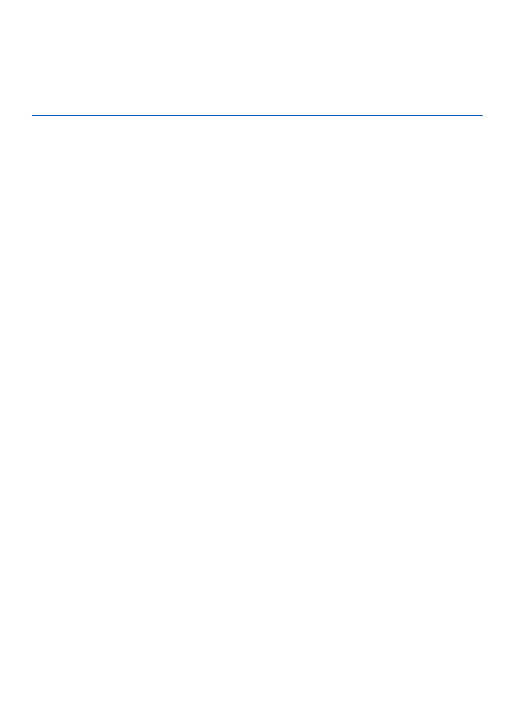
Instrukcja obsługi urządzenia
Nokia 7310 Supernova
9209261
Wydanie 1
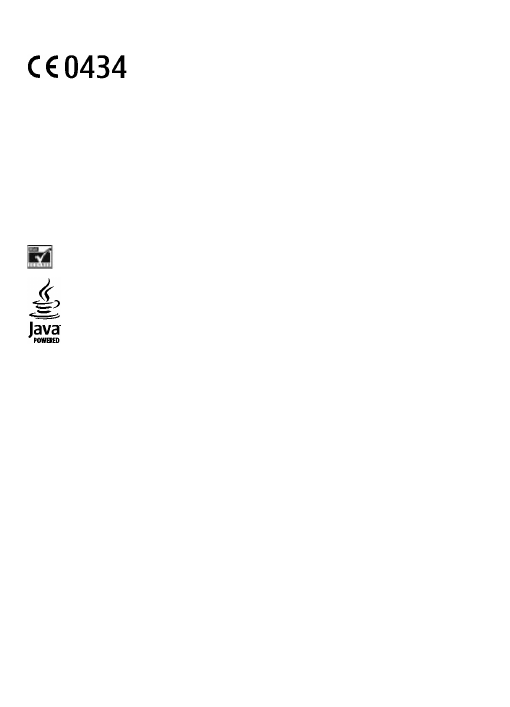
DEKLARACJA ZGODNOŚCI
Niniejszym NOKIA CORPORATION oświadcza, że produkt RM-379 jest zgodny z
zasadniczymi wymaganiami oraz pozostałymi stosownymi postanowieniami Dyrektywy
1999/5/WE. Kopię „Deklaracji zgodności” można znaleźć pod adresem http://
www.nokia.com/phones/declaration_of_conformity/.
© 2008 Nokia. Wszelkie prawa zastrzeżone.
Nokia, Nokia Connecting People, Xpress-on, Visual Radio i Navi są znakami towarowymi lub zarejestrowanymi
znakami towarowymi firmy Nokia Corporation. Sygnał dźwiękowy o nazwie Nokia tune jest znakiem towarowym
Nokia Corporation. Inne nazwy produktów i firm wymienione w niniejszym dokumencie mogą być znakami
towarowymi lub nazwami handlowymi ich właścicieli.
Powielanie, przekazywanie, dystrybucja i przechowywanie elektronicznej kopii części lub całości tego dokumentu
w jakiejkolwiek formie bez wyrażonej uprzednio na piśmie zgody firmy Nokia jest zabronione.
Patent amerykański nr 5818437 i inne patenty w trakcie przyznawania. Oprogramowanie T9 do wprowadzania tekstu
chronione prawami autorskimi (Copyright © 1997-2008) przyznanymi firmie Tegic Communications, Inc. Wszelkie
prawa zastrzeżone.
Zawiera oprogramowanie kryptograficzne lub protokołu zabezpieczeń RSA BSAFE firmy RSA Security.
Java i wszystkie znaki związane z technologią Java są znakami towarowymi lub zastrzeżonymi znakami
towarowymi firmy Sun Microsystems, Inc.
This product is licensed under the MPEG-4 Visual Patent Portfolio License (i) for personal and noncommercial use in
connection with information which has been encoded in compliance with the MPEG-4 Visual Standard by a consumer
engaged in a personal and noncommercial activity and (ii) for use in connection with MPEG-4 video provided by a
licensed video provider. No license is granted or shall be implied for any other use. Additional information, including
that related to promotional, internal, and commercial uses, may be obtained from MPEG LA, LLC. See http://
www.mpegla.com.
Ten produkt podlega licencji MPEG-4 Visual Patent Portfolio, która upoważnia do (i) korzystania z niego w prywatnych
i niekomercyjnych celach w związku z informacjami zakodowanymi zgodnie ze standardem MPEG-4 przez
konsumenta w toku jego działań o charakterze prywatnym i niekomercyjnym oraz do (ii) używania go w związku z
nagraniami wideo w formacie MPEG-4, dostarczonymi przez licencjonowanego dostawcę takich nagrań. Na
wykorzystanie produktu w innym zakresie licencja nie jest udzielana ani nie może być domniemywana. Dodatkowe
informacje, w tym dotyczące zastosowań produktu w celach promocyjnych, wewnętrznych i komercyjnych, można
otrzymać od firmy MPEG LA, LLC. Patrz http://www.mpegla.com.
Firma Nokia promuje politykę nieustannego rozwoju. Firma Nokia zastrzega sobie prawo do wprowadzania zmian
i usprawnień we wszelkich produktach opisanych w tym dokumencie bez uprzedniego powiadomienia.
W ŻADNYM WYPADKU I W MAKSYMALNYM DOPUSZCZALNYM PRZEZ PRAWO ZAKRESIE FIRMA NOKIA ANI ŻADEN Z JEJ
LICENCJODAWCÓW NIE PONOSI ODPOWIEDZIALNOŚCI ZA JAKĄKOLWIEK UTRATĘ DANYCH LUB ZYSKÓW ANI ZA ŻADNE
SZCZEGÓLNE, PRZYPADKOWE, WTÓRNE LUB POŚREDNIE SZKODY POWSTAŁE W DOWOLNY SPOSÓB.
ZAWARTOŚĆ TEGO DOKUMENTU PRZEDSTAWIONA JEST „TAK JAK JEST – AS IS”. NIE UDZIELA SIĘ JAKICHKOLWIEK GWARANCJI,
ZARÓWNO WYRAŹNYCH JAK I DOROZUMIANYCH, WŁĄCZAJĄC W TO, LECZ NIE OGRANICZAJĄC TEGO DO JAKICHKOLWIEK
DOROZUMIANYCH GWARANCJI UŻYTECZNOŚCI HANDLOWEJ LUB PRZYDATNOŚCI DO OKREŚLONEGO CELU, CHYBA ŻE TAKOWE
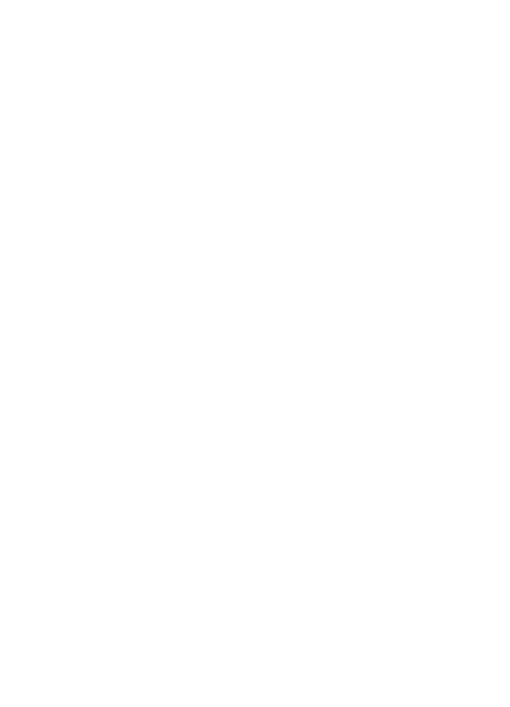
WYMAGANE SĄ PRZEZ PRZEPISY PRAWA. FIRMA NOKIA ZASTRZEGA SOBIE PRAWO DO DOKONYWANIA ZMIAN W TYM
DOKUMENCIE LUB WYCOFANIA GO W DOWOLNYM CZASIE BEZ UPRZEDNIEGO POWIADOMIENIA.
Dostępność poszczególnych produktów i aplikacji, a także i związanych z tymi produktami usług może się różnić w
zależności od regionu. Szczegóły, w tym dostępność opcji językowych, należy sprawdzić ze sprzedawcą produktów
firmy Nokia.
Kontrola eksportowa
Produkt ten zawiera w sobie elementy, technologię, i (lub) oprogramowanie wyeksportowane z USA zgodnie z
obowiązującymi w tym i w innych krajach przepisami. Odstępstwa od tych przepisów są zabronione.
Dostarczone wraz z urządzeniem aplikacje autorstwa osób trzecich mogły zostać opracowane przez osoby lub firmy
niepowiązane z firmą Nokia i mogą być własnością takich osób lub firm. W odniesieniu do tych aplikacji firmie Nokia
nie przysługują żadne prawa autorskie ani inne prawa własności intelektualnej. Nokia nie ponosi żadnej
odpowiedzialności za obsługę użytkowników końcowych, za prawidłowość działania tych aplikacji, za zawarte w
nich informacje czy inne materiały. Firma Nokia nie udziela też żadnych gwarancji na te aplikacje.
PRZEZ FAKT UŻYCIA TYCH APLIKACJI ICH UŻYTKOWNIK PRZYJMUJE DO WIADOMOŚCI, ŻE ZOSTAŁY ONE DOSTARCZONE „TAK,
JAK SĄ”, BEZ JAKICHKOLWIEK, JAWNYCH LUB DOROZUMIANYCH GWARANCJI W MAKSYMALNYM DOPUSZCZALNYM PRZEZ
PRAWO ZAKRESIE. UŻYTKOWNIK PRZYJMUJE TEŻ DO WIADOMOŚCI, ŻE ANI FIRMA NOKIA ANI PODMIOTY Z NIĄ ZWIĄZANE
NIE SKŁADAJĄ ŻADNYCH ZAPEWNIEŃ ANI OŚWIADCZEŃ, TAK WYRAŹNYCH JAK I DOROZUMIANYCH, DOTYCZĄCYCH MIĘDZY
INNYMI, LECZ NIE WYŁĄCZNIE, TYTUŁU PRAWNEGO DO APLIKACJI, ICH JAKOŚCI HANDLOWEJ, PRZYDATNOŚCI DO
OKREŚLONEGO CELU I NIENARUSZANIA PRZEZ NIE JAKICHKOLWIEK PRAW OSÓB TRZECICH, W TYM PRAW Z PATENTÓW, PRAW
AUTORSKICH, ZNAKÓW TOWAROWYCH I INNYCH PRAW.
ANONS FCC/INDUSTRY CANADA
To urządzenie może powodować zakłócenia w odbiorze audycji radiowych i programów TV (głównie wtedy, gdy
telefon jest blisko odbiornika). Jeśli takich zakłóceń nie uda się wyeliminować, wtedy FCC/Industry Canada może
zażądać zaprzestania korzystania z tego telefonu. Pomocy w eliminacji zakłóceń udzieli personel lokalnego serwisu.
Urządzenie to spełnia warunki ujęte w części 15 przepisów FCC. Korzystanie z urządzenia podlega następującym
dwóm warunkom: (1) działanie urządzenia nie może powodować szkodliwych zakłóceń i (2) urządzenie musi
odbierać zakłócenia łącznie z tymi, które mogą powodować niepożądane działanie. Dokonanie jakichkolwiek zmian
lub modyfikacji bez wyraźnej zgody firmy Nokia może unieważnić prawo użytkownika do korzystania z tego
urządzenia.
Numer modelu: 7310c
9209261/Wydanie 1
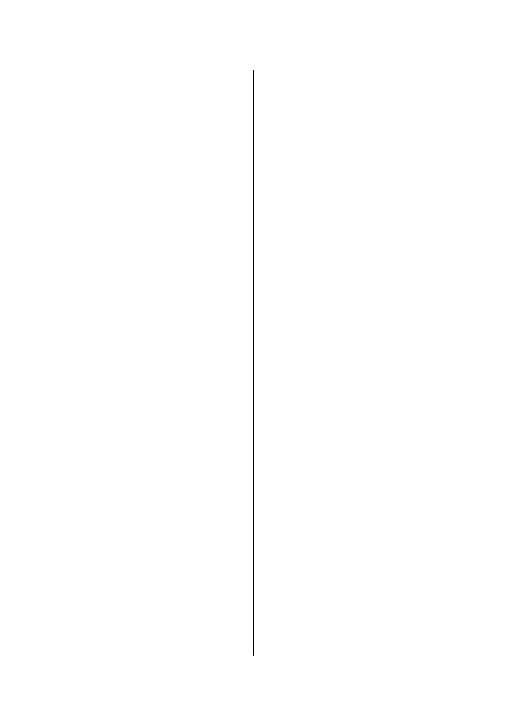
Spis treści
bezpieczeństwa ..........................7
1. Informacje ogólne...................8
Kilka słów o telefonie................................8
Usługi sieciowe..........................................8
Akcesoria....................................................8
Kody dostępu.............................................9
konfiguracyjnych.......................................9
My Nokia...................................................10
Pobieranie danych...................................10
Przydatne wskazówki.............................10
Aktualizacje oprogramowania...............10
Pomoc techniczna firmy Nokia..............11
Zarządzanie prawami cyfrowymi..........11
2. Szybki start............................12
Instalowanie karty SIM i baterii.............12
Wkładanie karty microSD.......................13
Wyjmowanie karty microSD...................14
Ładowanie baterii...................................14
Antena......................................................15
Zestaw słuchawkowy..............................15
klawiatury................................................15
Pasek.........................................................16
Kabel AV....................................................17
Klawisze i inne elementy........................17
Włączanie i wyłączanie telefonu...........18
Tryb gotowości .......................................18
Wyświetlacz..........................................19
Oszczędzanie energii............................19
Aktywny tryb gotowości......................19
Skróty w trybie gotowości...................19
Wskaźniki..............................................20
Tryb samolotowy.....................................20
Blokada klawiatury.................................21
Funkcje niewymagające karty SIM.........21
3. Połączenia.............................21
Nawiązywanie połączenia......................21
połączenia................................................22
Wybieranie numerów zapisanych jako
skróty klawiaturowe...............................22
Wybieranie głosowe...............................22
połączenia................................................23
4. Wpisywanie tekstu...............23
Tryby tekstowe........................................23
tekstu........................................................23
Słownikowa metoda wprowadzania
tekstu........................................................24
5. Nawigacja po menu..............24
6. Wiadomości...........................25
multimedialne.........................................25
Wiadomości tekstowe (SMS)...............25
(MMS).....................................................25
Tworzenie wiadomości tekstowej lub
multimedialnej.....................................26
odpowiedzi...........................................26
Wysyłanie wiadomości........................26
E-mail........................................................27
Kreator konfiguracji poczty e-
mail........................................................27
Pisanie i wysyłanie wiadomości e-
mail........................................................27
Odczytywanie wiadomości e-mail i
pisanie odpowiedzi..............................27
wiadomościach e-mail.........................28
Wiadomości bezpośrednie.....................28
Wiadomości audio Nokia Xpress...........28
Czat...........................................................29
Wiadomości sieciowe, wiadomości SIM
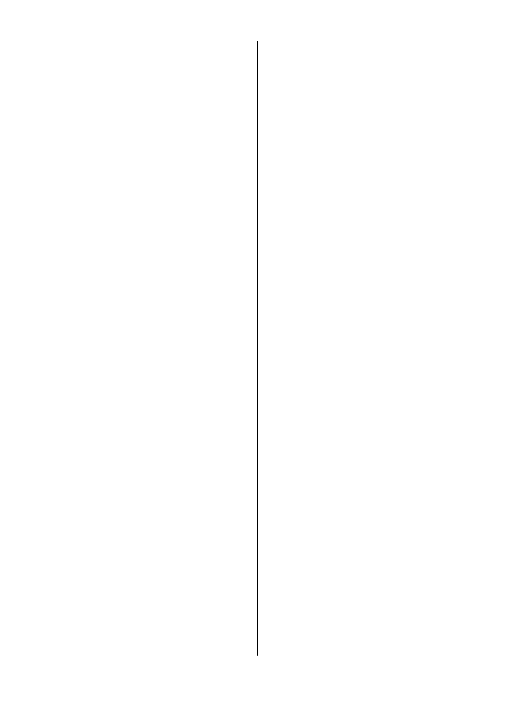
Ustawienia wiadomości.........................29
7. Kontakty................................30
Zarządzanie kontaktami.........................30
Wizytówki................................................32
Przypisywanie numerów do skrótów
klawiaturowych.......................................32
8. Rejestr połączeń ...................32
9. Ustawienia............................33
Profile.......................................................33
Tematy......................................................33
Dźwięki.....................................................33
Wyświetlacz.............................................33
Data i godzina..........................................34
Skróty własne..........................................34
Lewy i prawy klawisz wyboru.............34
Inne skróty............................................34
Synchronizacja i wykonywanie kopii
zapasowych.............................................35
Łączność...................................................35
Bluetooth...............................................35
Połączenia pakietowe..........................36
Kabel USB do transmisji danych..........36
Suite.......................................................37
Ustawienia połączeń...............................37
Telefon......................................................37
Polecenia głosowe..................................38
urządzenia w postaci wiadomości
OTA............................................................39
Akcesoria..................................................39
Konfiguracja.............................................40
Zabezpieczenia........................................40
fabrycznych..............................................41
10. Menu operatora...................41
11. Galeria.................................41
Foldery i pliki...........................................42
Drukowanie zdjęć....................................42
Karta pamięci...........................................42
12. Multimedia..........................43
Zdjęcia i filmy wideo...............................43
Wykonywanie zdjęć..............................43
Nagrywanie plików wideo...................43
Opcje zdjęć i filmów wideo.................43
Odtwarzacz muzyki.................................44
Menu muzyki.........................................44
muzycznych...........................................45
muzyki...................................................45
Radio.........................................................45
radiowych..............................................46
Funkcje radia.........................................46
Dyktafon...................................................47
Korektor....................................................47
Poszerzanie stereo..................................47
13. Naciśnij i mów.....................47
14. Organizator.........................48
Budzik.......................................................48
Kalendarz.................................................48
Lista spraw...............................................49
Notatki......................................................49
Kalkulator.................................................49
Minutniki..................................................49
Stoper.......................................................50
15. Aplikacje..............................50
Uruchamianie aplikacji...........................50
Pobieranie aplikacji.................................51
16. Internet ..............................51
usługą.......................................................51
Ustawienia wyglądu...............................52
Ustawienia zabezpieczeń.......................52
Pamięć cache.........................................52
Skrypty przesyłane przez połączenia
zabezpieczone......................................52
Skrzynka usług.........................................53
Spis treści
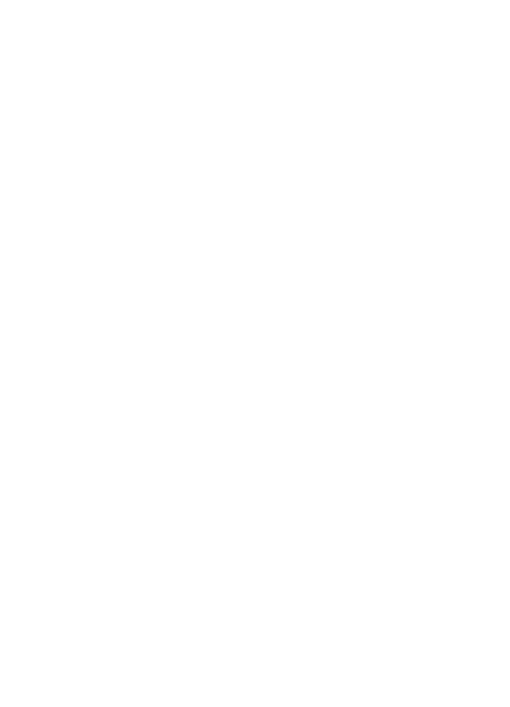
Zabezpieczenia przeglądarki..................53
Certyfikaty.............................................53
Podpis cyfrowy......................................54
17. Usługi SIM............................54
18. Informacje o bateriach........55
baterii.......................................................55
Sprawdzanie oryginalności baterii
firmy Nokia...............................................56
Hologram identyfikacyjny....................56
Co zrobić, jeśli bateria nie jest
oryginalna?...........................................56
konserwacja..............................57
Pozbywanie się urządzenia....................58
bezpieczeństwie.......................58
Małe dzieci...............................................58
Środowisko pracy....................................58
Aparatura medyczna...............................58
medyczne..............................................59
Aparaty słuchowe.................................59
Pojazdy mechaniczne..............................59
Warunki fizykochemiczne grożące
eksplozją..................................................60
Telefony alarmowe.................................60
(SAR)..........................................................61
Indeks........................................62
Spis treści
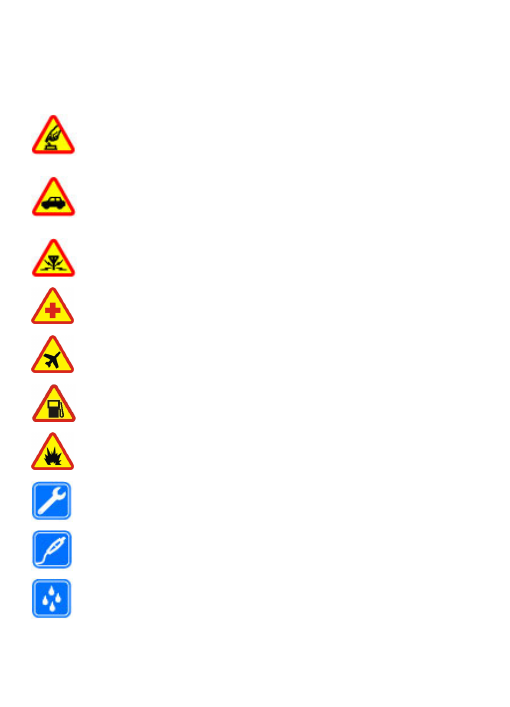
Dla własnego bezpieczeństwa
Zapoznaj się uważnie z podanymi tu w skrócie wskazówkami. Nieprzestrzeganie tych
wskazówek może być niebezpieczne lub niezgodne z prawem. Więcej informacji
znajdziesz na dalszych stronach tej instrukcji.
NIE RYZYKUJ
Nie włączaj urządzenia w miejscach, w których zabrania się korzystać z
telefonów komórkowych, ani wtedy, gdy może to spowodować zakłócenia
lub inne zagrożenia.
NAJWAŻNIEJSZE JEST BEZPIECZEŃSTWO W RUCHU DROGOWYM
Stosuj się do wszystkich lokalnie obowiązujących przepisów. Prowadząc
samochód, nie zajmuj rąk niczym innym. W trakcie jazdy miej przede
wszystkim na uwadze bezpieczeństwo na drodze.
ZAKŁÓCENIA
Wszystkie urządzenia bezprzewodowe mogą być podatne na zakłócenia,
które z kolei mogą wpływać na jakość połączeń.
WYŁĄCZ TELEFON, GDY ZNAJDZIESZ SIĘ NA TERENIE SZPITALA
Przestrzegaj wszystkich ograniczeń. Wyłącz urządzenie w pobliżu aparatury
medycznej.
WYŁĄCZ URZĄDZENIE, GDY ZNAJDZIESZ SIĘ W SAMOLOCIE
Przestrzegaj wszystkich ograniczeń. Urządzenia bezprzewodowe mogą być
źródłem zakłóceń w samolocie.
WYŁĄCZ URZĄDZENIE, GDY TANKUJESZ PALIWO
Nie używaj urządzenia na stacjach benzynowych. Nie używaj go też w pobliżu
składów paliw i chemikaliów.
WYŁĄCZ URZĄDZENIE W REJONIE PRZEPROWADZANIA WYBUCHÓW
Przestrzegaj wszystkich ograniczeń. Nie używaj urządzenia w rejonie
odpalania ładunków wybuchowych.
PROFESJONALNY SERWIS
Instalować i naprawiać ten produkt może wyłącznie wykwalifikowany
personel.
BATERIE I AKCESORIA
Używaj jedynie zatwierdzonych do użytku baterii i akcesoriów. Nie podłączaj
niekompatybilnych produktów.
WODOODPORNOŚĆ
To urządzenie nie jest wodoodporne. Chroń je przed wilgocią.
© 2008 Nokia. Wszelkie prawa zastrzeżone.
7
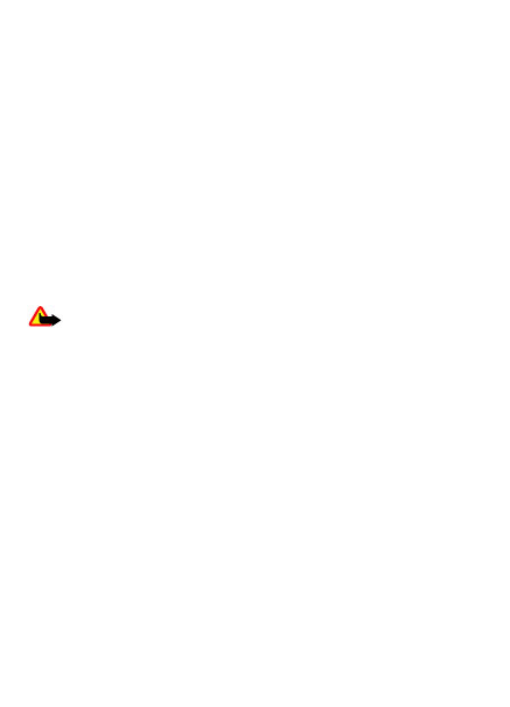
1. Informacje ogólne
Kilka słów o telefonie
Urządzenie bezprzewodowe opisane w tej instrukcji zostało dopuszczone do pracy w
sieciach EGSM 900 oraz GSM 1800 i 1900. Aby uzyskać więcej informacji o sieciach
komórkowych, skontaktuj się ze swoim usługodawcą.
Oznaczenie urządzenia znajduje się na etykiecie wewnątrz komory baterii.
Korzystając z funkcji tego urządzenia, stosuj się do wszystkich przepisów prawa,
przestrzegaj lokalnych obyczajów, szanuj prywatność i uzasadnione prawa innych osób,
w tym prawa autorskie.
Ze względu na ochronę praw autorskich kopiowanie, modyfikacja, przesyłanie lub
przekazywanie niektórych zdjęć, utworów muzycznych (w tym również dźwięków
dzwonka) i innych materiałów może być niemożliwe.
Pamiętaj o robieniu zapasowych kopii wszystkich zapisywanych w urządzeniu ważnych
informacji lub prowadź ich pisemny zapis.
Zanim podłączysz dodatkowe urządzenie, zapoznaj się z instrukcją jego obsługi i
przepisami bezpieczeństwa. Nie podłączaj niekompatybilnych produktów.
Ostrzeżenie: Wszystkie funkcje tego urządzenia, poza budzikiem, działają
dopiero po jego włączeniu. Nie włączaj tego urządzenia, jeśli może to spowodować
zakłócenia lub inne zagrożenia.
Usługi sieciowe
Aby używać telefonu, trzeba mieć dostęp do usług świadczonych przez dostawców
usług bezprzewodowych. Możliwość korzystania z wielu funkcji zależy od
charakterystyki sieci. Niektóre funkcje nie są dostępne we wszystkich sieciach; w innych
sieciach może być wymagane zawarcie odpowiedniej umowy z usługodawcą przed
umożliwieniem korzystania z usług sieci. O sposobie korzystania z usług sieciowych
oraz o związanych z nimi opłatach można się dowiedzieć od usługodawcy. W niektórych
sieciach mogą obowiązywać ograniczenia wpływające na sposób korzystania z usług
sieciowych. Niektóre sieci mogą na przykład nie udostępniać pewnych specyficznych
dla danego języka znaków lub usług.
Usługodawca mógł zażądać zablokowania pewnych funkcji lub uniemożliwić ich
włączenie w urządzeniu. Takie funkcje nie będą wówczas dostępne w menu urządzenia.
Urządzenie może mieć też specjalną konfigurację, polegającą na zmianie nazw różnych
menu, przestawieniu ich kolejności lub na zmianie wyglądu ikon. Więcej na ten temat
można się dowiedzieć od usługodawcy.
Akcesoria
Praktyczne wskazówki dotyczące użytkowania akcesoriów
● Wszystkie akcesoria przechowuj w miejscu niedostępnym dla małych dzieci.
© 2008 Nokia. Wszelkie prawa zastrzeżone.
8
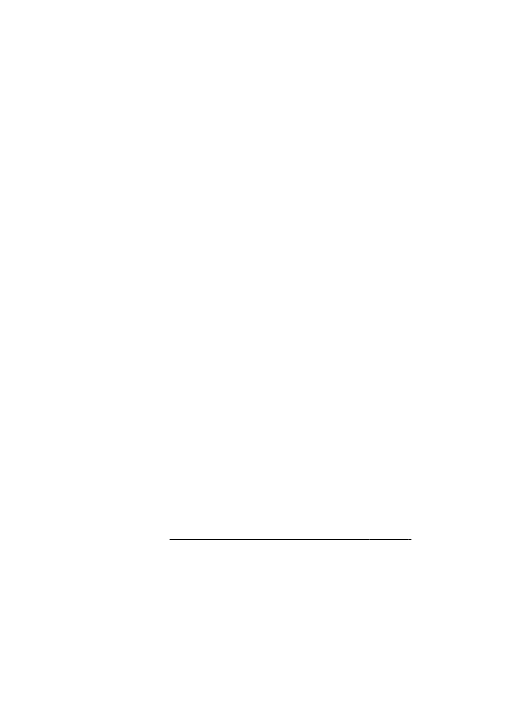
● Gdy odłączasz przewód zasilający jakiegokolwiek z akcesoriów, zawsze chwytaj za
wtyczkę — nie za przewód.
● Systematycznie sprawdzaj, czy zainstalowane w samochodzie akcesoria są dobrze
zamontowane i czy działają prawidłowo.
● Tylko specjaliści mogą instalować skomplikowane akcesoria samochodowe.
Kody dostępu
Aby określić sposób, w jaki telefon będzie korzystał z kodów dostępu i ustawień
zabezpieczeń, wybierz Menu > Ustawienia > Zabezpieczenia.
● Kod PIN (UPIN), dostarczany wraz z kartą SIM (USIM), blokuje dostęp do karty osobom
niepowołanym.
● Podanie kodu PIN2 (UPIN2), dostarczanego wraz z niektórymi kartami SIM (USIM),
jest wymagane do uzyskania dostępu do pewnych usług.
● Kody PUK (UPUK) i PUK2 (UPUK2) są czasami dostarczane z kartą SIM (USIM). W
przypadku trzykrotnego wprowadzenia nieprawidłowego kodu PIN pojawi się
żądanie wprowadzenia kodu PUK. W przypadku braku wymaganych kodów zwróć
się do usługodawcy.
● Kod zabezpieczający uniemożliwia osobom postronnym korzystanie z telefonu.
Można go utworzyć lub zmienić i ustawić telefon tak, aby po włączeniu żądał podania
tego kodu.
● Hasło zakazu połączeń jest wymagane w przypadku korzystania z Usł. zakazu
połączeń, aby ograniczyć możliwość nawiązywania i odbierania połączeń (usługa
sieciowa).
● Aby wyświetlić lub zmienić ustawienia modułu zabezpieczeń, wybierz Menu >
Ustawienia > Zabezpieczenia > Ust. modułu zabezp..
Usługa ustawień konfiguracyjnych
Do korzystania z niektórych usług sieciowych, takich jak mobilne usługi internetowe,
MMS, wiadomości audio Nokia Xpress i synchronizacja ze zdalnym serwerem, potrzebne
są odpowiednie ustawienia konfiguracji. Aby uzyskać więcej informacji na temat
dostępności, skontaktuj się z usługodawcą lub najbliższym autoryzowanym
sprzedawcą produktów firmy Nokia albo odwiedź dział pomocy w witrynie
internetowej firmy Nokia.
Patrz „Pomoc techniczna firmy Nokia”, str. 11.
Gdy otrzymasz ustawienia w wiadomości konfiguracyjnej, a ustawienia nie zostaną
automatycznie zapisane i uaktywnione, pojawi się komunikat Odebrano ustawienia
konfiguracji.
Aby zapisać ustawienia, wybierz Pokaż > Zapisz. Jeśli pojawi się żądanie, wprowadź
kod PIN dostarczony przez usługodawcę.
Informacje ogólne
© 2008 Nokia. Wszelkie prawa zastrzeżone.
9
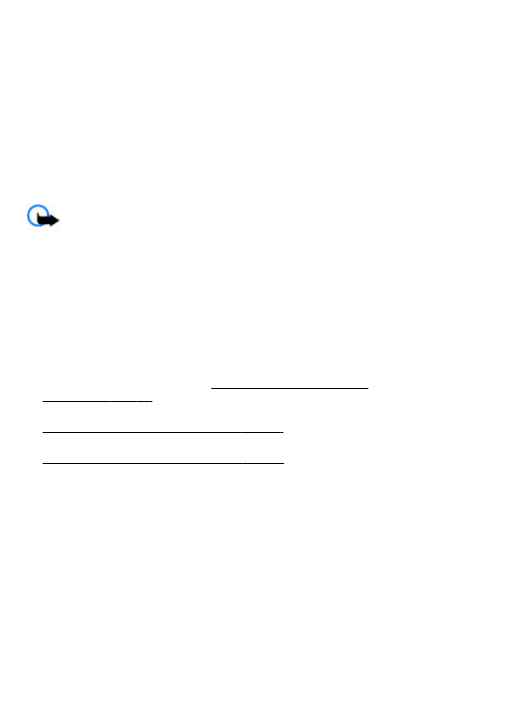
My Nokia
Bezpłatne wskazówki, porady i pomoc do Twojego telefonu Nokia oraz bezpłatne
wersje próbne, prezentacje interaktywne, spersonalizowana strona internetowa i
wiadomości na temat najnowszych produktów oraz usług firmy Nokia.
Wykorzystaj w pełni możliwości telefonu Nokia i zarejestruj się w serwisie My Nokia już
dzisiaj! Więcej informacji na temat dostępności w danym regionie można uzyskać pod
adresem www.nokia.com/mynokia.
Pobieranie danych
Do telefonu można pobierać nowe materiały, na przykład tematy (usługa sieciowa).
Ważne: Korzystaj wyłącznie z usług zaufanych, które zapewniają właściwą
ochronę przed szkodliwym oprogramowaniem.
W sprawie dostępności różnych usług i cennika skontaktuj się z usługodawcą.
Przydatne wskazówki
Odpowiedzi na pytania dotyczące telefonu oraz informacje na temat działania
urządzenia można znaleźć w podręczniku użytkownika. Jeśli znalezione informacje
będą niewystarczające, spróbuj wykonać następujące czynności:
● Uruchom ponownie telefon: wyłącz go i wyjmij baterię. Po kilku sekundach
ponownie włóż baterię i włącz telefon.
● Przywróć ustawienia domyślne.
● Zaktualizuj oprogramowanie telefonu za pomocą programu Nokia Software Updater.
Patrz „Aktualizacje oprogramowania”, str. 10.
● Odwiedź witrynę firmy Nokia lub skontaktuj się z punktem serwisowym Nokia Care.
Patrz „Pomoc techniczna firmy Nokia”, str. 11.
Jeśli problem nie zostanie rozwiązany, skontaktuj się z najbliższym punktem Nokia Care,
aby ustalić możliwość naprawy. Przed przesłaniem telefonu do naprawy wykonaj kopię
zapasową danych w telefonie lub zapisz je w innym miejscu.
Aktualizacje oprogramowania
Firma Nokia może przygotowywać aktualizacje oprogramowania oferujące nowe lub
ulepszone funkcje albo funkcje poprawiające wydajność urządzenia. Aby zaktualizować
oprogramowanie telefonu, potrzebujesz aplikacji Nokia Software Updater i
kompatybilnego komputera z aktualnym systemem operacyjnym Microsoft Windows,
szerokopasmowy dostęp do internetu oraz kompatybilny kabel do transmisji danych w
celu podłączenia telefonu do komputera.
Informacje ogólne
© 2008 Nokia. Wszelkie prawa zastrzeżone.
10
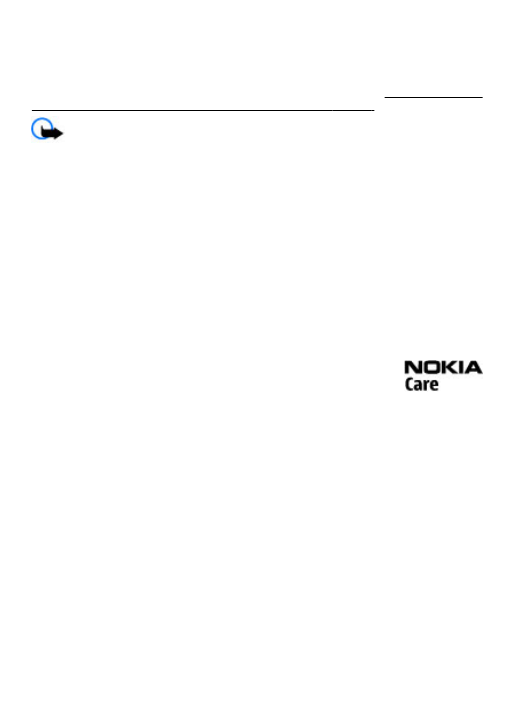
Aby uzyskać więcej informacji i pobrać aplikację Nokia Software Updater, odwiedź
witrynę internetową www.nokia.com/softwareupdate lub lokalną witrynę firmy Nokia.
Jeśli aktualizacje za pośrednictwem usługi „over the air” nie są obsługiwane przez
używaną sieć, można także pobrać aktualizacje za pomocą telefonu.
oprogramowania urządzenia w postaci wiadomości OTA”, str. 39.
Ważne: Korzystaj wyłącznie z usług zaufanych, które zapewniają właściwą
ochronę przed szkodliwym oprogramowaniem.
Pomoc techniczna firmy Nokia
Odwiedź witrynę www.nokia.com/support lub lokalną witrynę internetową firmy
Nokia, żeby przejrzeć najnowszą wersję tego poradnika, dodatkowe informacje, pliki
do pobrania, a także usługi związane z posiadanym produktem firmy Nokia.
Usługa ustawień konfiguracji
Ustawienia konfiguracji usług MMS, GPRS, e-mail i innych pobierz do swojego telefonu
z witryny www.nokia.com/support.
Oprogramowanie Nokia PC Suite
Pakiet PC Suite i związane z nim informacje możesz znaleźć pod adresem
Obsługa klienta
Jeśli chcesz skontaktować się z biurem obsługi klienta, przejrzyj listę
lokalnych centrów kontaktowych, którą znajdziesz pod adresem
www.nokia.com/customerservice.
Konserwacja
Listę najbliższych punktów serwisowych znajdziesz w witrynie www.nokia.com/
Zarządzanie prawami cyfrowymi
Właściciele materiałów mogą korzystać z różnych technologii zarządzania prawami
cyfrowymi (DRM) w celu zabezpieczenia swojej własności intelektualnej, w tym również
ochrony praw autorskich. W tym urządzeniu zastosowano różne typy oprogramowania
DRM, które umożliwia dostęp do materiałów chronionych prawami autorskimi. Dzięki
temu można uzyskać dostęp do materiałów zabezpieczonych przy użyciu
mechanizmów WMDRM 10, OMA DRM 1.0, OMA DRM 1.0 forward lock i OMA DRM 2.0. Jeśli
jakieś oprogramowanie DRM nie chroni skutecznie danych materiałów, ich właściciel
może zgłosić żądanie, aby w odniesieniu do nowych materiałów prawo użytkowania
takiego oprogramowania DRM zostało cofnięte. Cofnięcie tego prawa może też
uniemożliwić dostęp do chronionych materiałów wcześniej zapisanych w urządzeniu.
Wycofanie z użytku takiego oprogramowania DRM nie ma wpływu ani na materiały
Informacje ogólne
© 2008 Nokia. Wszelkie prawa zastrzeżone.
11
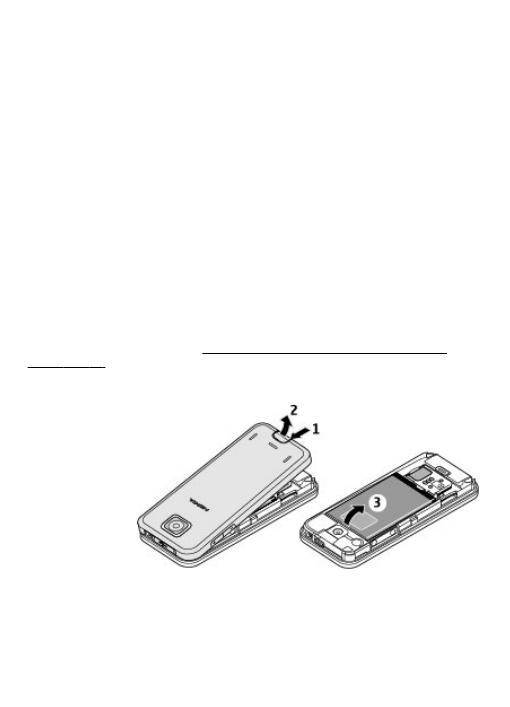
chronione innym typem oprogramowania DRM, ani na materiały, które nie są chronione
żadną technologią DRM.
Materiały chronione mechanizmem DRM są dostarczane wraz z kluczem aktywacji, który
określa prawa użytkownika do korzystania z takich materiałów.
W celu wykonania kopii zapasowej materiałów chronionych oprogramowaniem OMA
DRM należy użyć funkcji tworzenia kopii zapasowej w programie Nokia PC Suite.
Jeśli w urządzeniu są zawarte materiały zabezpieczone mechanizmem WMDRM, wtedy
sformatowanie pamięci spowoduje utratę zarówno kluczy aktywacji, jak i samych
materiałów. Klucze aktywacji i materiały można też stracić w przypadku uszkodzenia
plików w urządzeniu. Utrata kluczy aktywacji lub materiałów może ograniczyć
możliwość ponownego użycia tych materiałów w urządzeniu. Aby uzyskać więcej
informacji zwróć się do usługodawcy.
2. Szybki start
Instalowanie karty SIM i baterii
Przed każdym wyjęciem baterii należy urządzenie wyłączyć i odłączyć je od ładowarki.
W sprawie dostępności i sposobu korzystania z usług karty SIM skontaktuj się ze
sprzedawcą tej karty. Może nim być usługodawca lub inny sprzedawca.
Telefon jest przeznaczony do użycia z baterią BL-4CT. Należy zawsze używać
oryginalnych baterii firmy Nokia.
Patrz „Sprawdzanie oryginalności baterii firmy
Kartę SIM i jej styki można łatwo uszkodzić przez zarysowanie lub wygięcie, dlatego
należy zachować ostrożność podczas obsługi, wkładania i wyjmowania karty.
1. Otwórz tylną
pokrywę (1, 2) i
wyjmij baterię
(3).
Szybki start
© 2008 Nokia. Wszelkie prawa zastrzeżone.
12
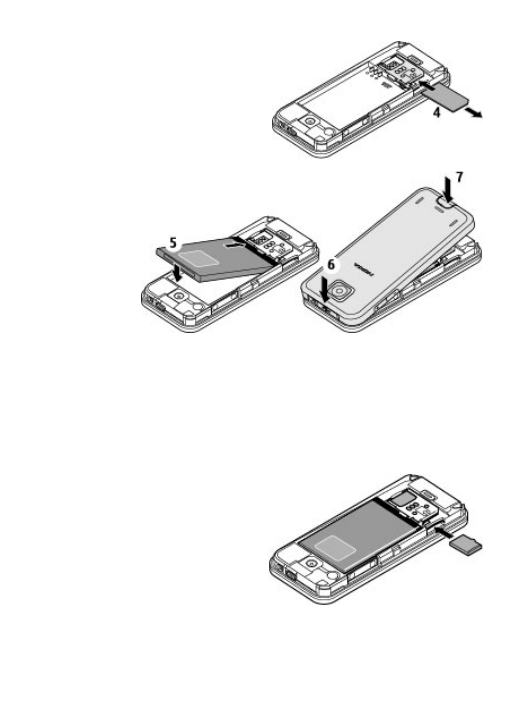
2. Włóż lub wyjmij kartę SIM (4).
3. Włóż baterię (5) i załóż z powrotem tylną
pokrywę (6, 7).
Wkładanie karty microSD
Korzystaj wyłącznie z kart pamięci microSD kompatybilnych i zatwierdzonych przez
firmę Nokia do użytku z tym urządzeniem. Chociaż firma Nokia przestrzega standardów
przyjętych w branży kart pamięci, to karty niektórych producentów mogą nie być w
pełni kompatybilne z tym urządzeniem. Niekompatybilna karta może ulec uszkodzeniu
i uszkodzić urządzenie. Istnieje też ryzyko utraty danych zapisanych na takiej karcie.
Telefon obsługuje karty microSD o pojemności do 4 GB.
1. Zdejmij tylną pokrywę telefonu.
2. Włóż kartę do gniazda microSD tak, aby
styki były skierowane w dół i dociśnij ją,
aby zatrzasnęła się na swoim miejscu.
3. Załóż tylną pokrywę.
Szybki start
© 2008 Nokia. Wszelkie prawa zastrzeżone.
13
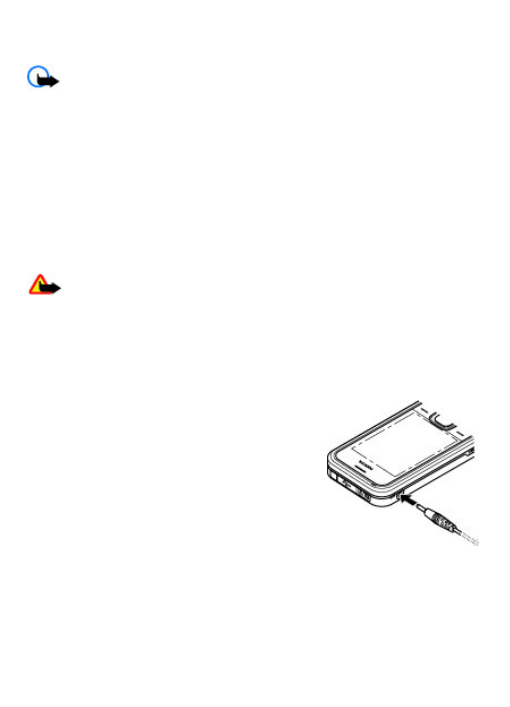
Wyjmowanie karty microSD
Ważne: Nigdy nie wyjmuj karty pamięci w trakcie wykonywania operacji na tej
karcie. Wyjęcie karty w takim momencie może spowodować uszkodzenie samej karty
pamięci, jak również urządzenia. Uszkodzeniu mogą też ulec zapisane na karcie dane.
Kartę microSD można wyjmować lub wymieniać podczas używania telefonu, bez
konieczności wyłączania go.
1. Upewnij się, że żadna aplikacja nie korzysta w danej chwili z karty microSD.
2. Zdejmij tylną pokrywę urządzenia.
3. Naciśnij lekko kartę microSD, aby zwolnić zatrzask i wyjmij ją.
Ładowanie baterii
Przed użyciem ładowarki należy sprawdź nazwę i numer jej modelu. Do zasilania tego
urządzenia przeznaczone są ładowarki AC-3 i AC-4.
Ostrzeżenie: Korzystaj wyłącznie z baterii, ładowarek i innych akcesoriów
zatwierdzonych przez firmę Nokia do użytku z tym właśnie modelem urządzenia.
Stosowanie akcesoriów innego typu może unieważnić gwarancję na urządzenie i być
również niebezpieczne dla użytkownika.
O dostępności zatwierdzonych do użytku akcesoriów dowiesz się od sprzedawcy.
Odłączając przewód któregokolwiek z akcesoriów, chwytaj za wtyczkę — nie za
przewód.
1. Podłącz ładowarkę do gniazda sieci elektrycznej.
2. Podłącz przewód ładowarki do złącza ładowarki w
telefonie.
Jeśli bateria była całkowicie rozładowana, może upłynąć
kilka minut, zanim pojawi się wskaźnik ładowania i
będzie można korzystać z telefonu.
Czas ładowania zależy od rodzaju użytej ładowarki.
Naładowanie baterii BL-4CT przy użyciu ładowarki AC-4
zajmuje około 1 godzinę i 30 minut, jeśli telefon działa
w trybie gotowości.
Szybki start
© 2008 Nokia. Wszelkie prawa zastrzeżone.
14
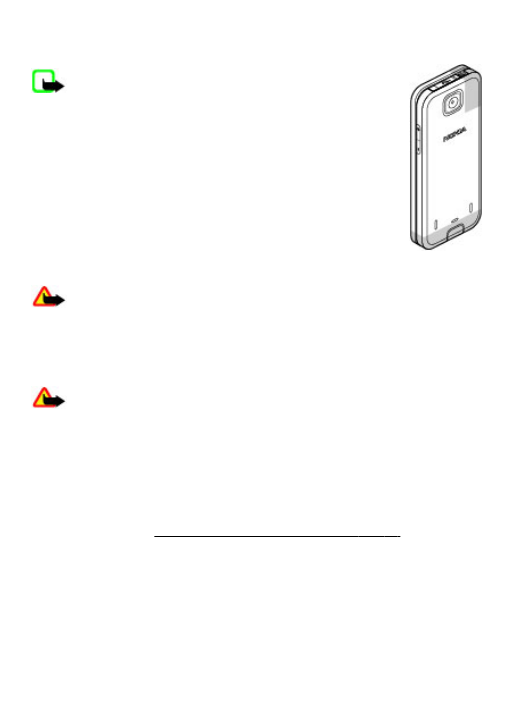
Antena
Uwaga: Urządzenie może być wyposażone zarówno w antenę
wewnętrzną, jak i zewnętrzną. Tak jak w przypadku każdego innego
urządzenia nadawczo-odbiorczego, nie dotykaj bez potrzeby
funkcjonującej anteny. Kontakt z anteną wpływa na jakość komunikacji,
może przyczyniać się do niepotrzebnego wzrostu pobieranej przez
urządzenie energii i może spowodować skrócenie żywotności baterii.
Na ilustracji obszar anteny został zaznaczony szarym kolorem.
Zestaw słuchawkowy
Ostrzeżenie: Słuchaj muzyki na umiarkowanym poziomie głośności. Dłuższe
słuchanie bardzo głośnej muzyki może spowodować uszkodzenie słuchu.
Podłączając do złącza AV firmy Nokia dowolne urządzenie zewnętrzne lub dowolny
zestaw słuchawkowy, które nie znajdują się na liście urządzeń zatwierdzonych przez
firmę Nokia do użytku z niniejszym telefonem, zawsze należy sprawdzać poziom
głośności.
Ostrzeżenie: W czasie korzystania z zestawu słuchawkowego słyszalność
dźwięków z otoczenia może być ograniczona. Nie używaj zestawu słuchawkowego, jeśli
może to zagrażać Twojemu bezpieczeństwu.
Podłączanie do urządzenia produktów generujących sygnał wyjściowy może
spowodować uszkodzenie urządzenia. Do złącza AV firmy Nokia nie należy podłączać
żadnych źródeł prądu.
Zmiana przedniej pokrywy i klawiatury
Zdejmij tylną pokrywę.
Patrz „Instalowanie karty SIM i baterii”, str. 12.
Szybki start
© 2008 Nokia. Wszelkie prawa zastrzeżone.
15
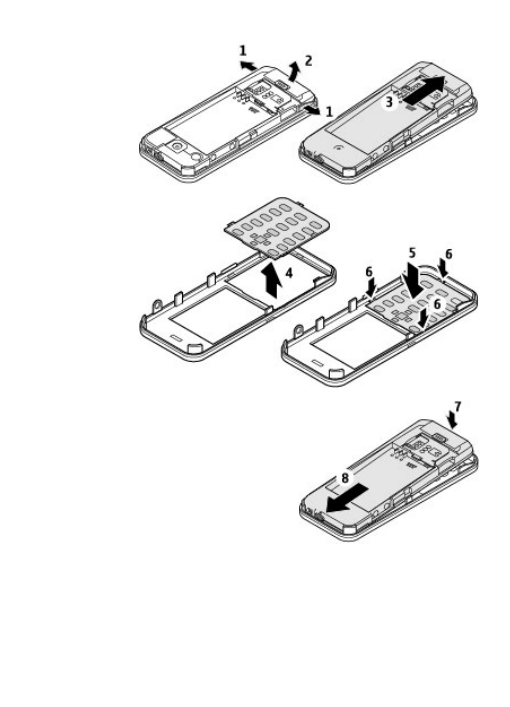
W celu zdjęcia
przedniej pokrywy,
odchyl lekko
zatrzaski na
zewnątrz i wyjmij
telefon z przedniej
pokrywy.
Aby wymienić
klawiaturę, wyjmij
ją, naciskając z
przodu, a następnie
włóż nową
klawiaturę.
Aby założyć
przednią pokrywę,
umieść w niej
telefon. Upewnij się,
że wszystkie
zatrzaski są
zamknięte.
Załóż tylną
pokrywę.
Pasek
1. Zdejmij przednią i tylną pokrywę.
Szybki start
© 2008 Nokia. Wszelkie prawa zastrzeżone.
16
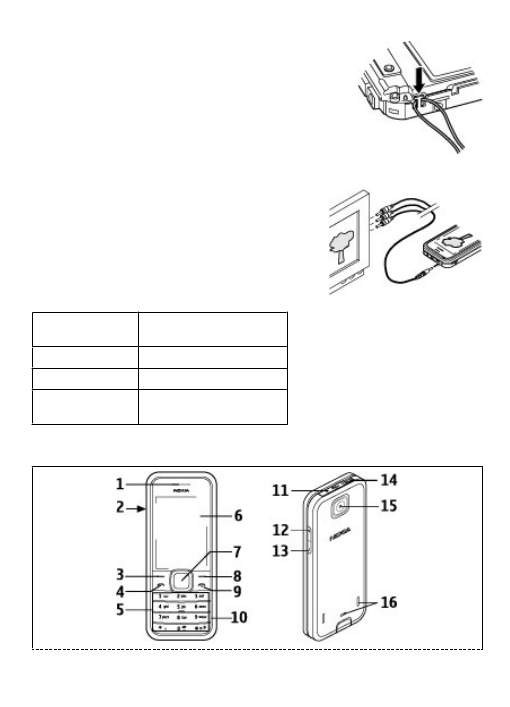
2. Zamocuj pasek wokół haczyka, a następnie zaciśnij go.
3. Załóż z powrotem przednią i tylną pokrywę.
Kabel AV
Aby wyświetlać obrazy z Galerii oraz wiadomości
błyskawiczne na ekranie telewizora, podłącz kabel Nokia
Video-Out Cable CA-92U do złącza AV w telefonie. Zwróć
uwagę na kolorowe oznaczenia podczas podłączania
kabla do telewizora. Ta funkcja nie jest przeznaczona do
wyświetlania plików wideo.
Kolorowe
oznaczenie
Sygnał
Biały
lewy kanał analogowy
Czerwony
prawy kanał analogowy
Żółty
kompozytowy sygnał
wideo
Klawisze i inne elementy
Szybki start
© 2008 Nokia. Wszelkie prawa zastrzeżone.
17
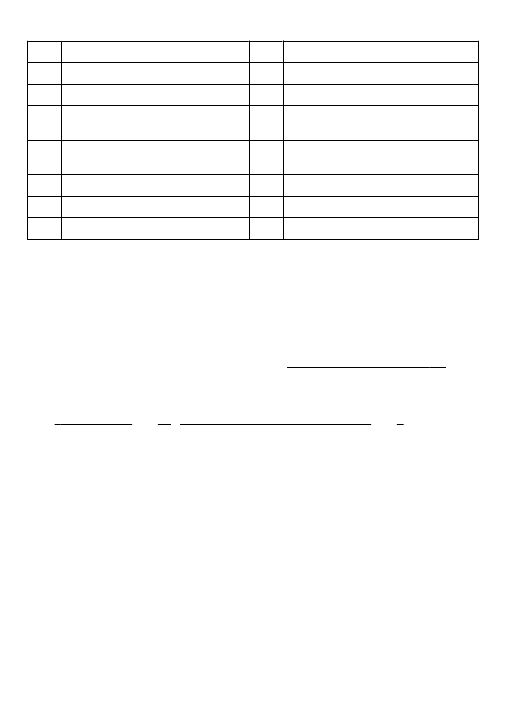
1
Głośnik
2
Złącze ładowarki
3
Lewy klawisz wyboru
4
Klawisz połączenia
5
Klawiatura
6
Wyświetlacz
7
Klawisz Navi™: nazywany dalej
klawiszem przewijania
8
Prawy klawisz wyboru
9
Klawisz wyłącznika i klawisz
zakończenia
10
Mikrofon
11
Mikrozłącze USB
12
Klawisz zwiększania głośności
13
Klawisz zmniejszania głośności
14
Złącze Nokia AV (2,5 mm)
15
Obiektyw kamery
16
Głośnik
Włączanie i wyłączanie telefonu
Aby włączyć lub wyłączyć telefon, naciśnij i przytrzymaj klawisz wyłącznika.
Jeśli telefon zażąda podania kodu PIN lub UPIN, wprowadź go (będzie on wyświetlany
jako ****).
Telefon może wyświetlić monit o ustawienie godziny i daty. Wprowadź lokalny czas,
wybierz strefę czasową, w której przebywasz (z uwzględnieniem różnicy ze strefą GMT,
Greenwich Mean Time), po czym wprowadź datę.
Patrz „Data i godzina”, str. 34.
Podczas pierwszego włączenia telefonu może zostać wyświetlone żądanie
wprowadzenia ustawień konfiguracyjnych otrzymanych od usługodawcy (usługa
sieciowa). Aby uzyskać więcej informacji, patrz Poł. z usł. pom. techn..
Patrz
, str.
„Usługa ustawień konfiguracyjnych”
, str.
Tryb gotowości
O włączonym telefonie, na którego wyświetlaczu nie ma żadnych znaków
wprowadzonych przez użytkownika, mówi się, że jest w trybie gotowości.
Szybki start
© 2008 Nokia. Wszelkie prawa zastrzeżone.
18
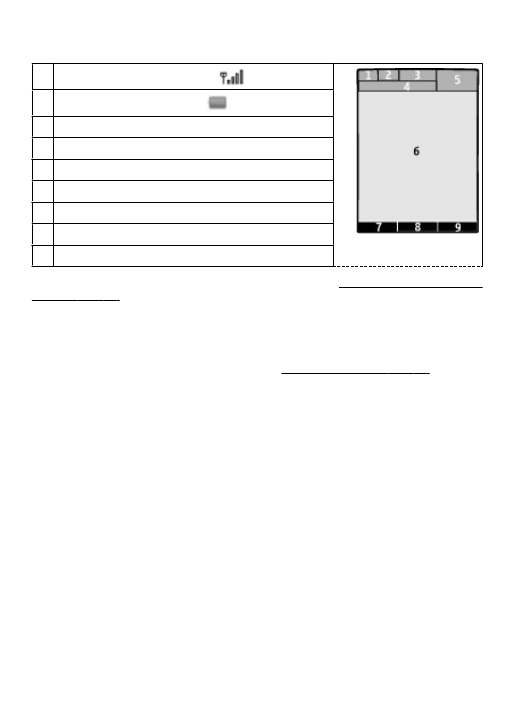
Wyświetlacz
1 Moc sygnału sieci komórkowej
2 Poziom naładowania baterii
3 Wskaźniki
4 Nazwa sieci lub logo operatora
5 Zegar
6 Wyświetlacz
7 Funkcja lewego klawisza wyboru
8 Funkcja klawisza Navi
9 Funkcja prawego klawisza wyboru
Można zmienić funkcję lewego i prawego klawisza wyboru.
Oszczędzanie energii
Ten telefon ma dwie funkcje (Oszczędzanie energii i Tryb uśpienia), które zmniejszają
pobór energii w czasie, gdy urządzenie jest w trybie gotowości i nie są naciskane
klawisze. Funkcje te można włączać i wyłączać.
Aktywny tryb gotowości
Na ekranie telefonu będącego w aktywnym trybie gotowości wyświetlana jest lista
funkcji wybranych i dostępnych bezpośrednio z tego trybu.
Aby włączyć lub wyłączyć aktywny tryb gotowości, wybierz Menu > Ustawienia >
Wyświetlacz > Aktywny tryb gotow. > Akt. tryb gotowości.
W trybie gotowości przewiń w górę lub w dół w celu przejścia do odpowiedniej pozycji
na liście, a następnie wybierz Wybierz lub Pokaż. Strzałki oznaczają dostępność
dodatkowych informacji. Aby zakończyć nawigowanie, wybierz Wyjdź.
Aby organizować i zmieniać funkcje aktywnego trybu gotowości, wybierz Opcje.
Skróty w trybie gotowości
Aby otworzyć listę wybieranych numerów, naciśnij klawisz połączenia. Przewiń do
żądanego numeru lub nazwy i naciśnij klawisz połączenia. Numer zostanie wybrany.
Aby otworzyć przeglądarkę internetową, naciśnij i przytrzymaj 0.
Aby połączyć się z pocztą głosową, naciśnij i przytrzymaj 1.
Szybki start
© 2008 Nokia. Wszelkie prawa zastrzeżone.
19
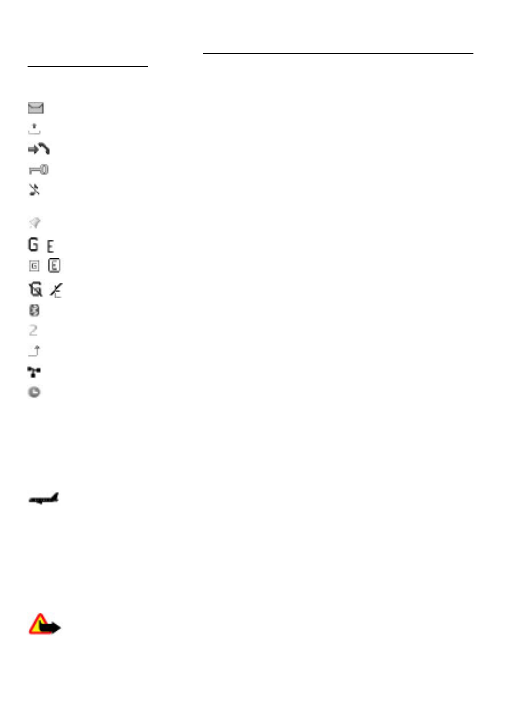
Używanie klawiszy jako skrótów.
Patrz „Wybieranie numerów zapisanych jako skróty
Wskaźniki
nieprzeczytane wiadomości
wiadomości niewysłane, anulowane lub takie, których wysłanie się nie powiodło
połączenia nieodebrane
Klawiatura jest zablokowana.
Telefon nie sygnalizuje dźwiękiem połączeń przychodzących lub wiadomości
tekstowych.
Budzik jest włączony.
/ Telefon jest zarejestrowany w sieci GPRS lub EGPRS.
/ Nawiązano połączenie GPRS lub EGPRS.
/ Połączenie GPRS lub EGPRS zostało zawieszone.
Włączony jest moduł Bluetooth.
Jeśli masz abonament na dwie linie telefoniczne, aktualnie wybraną jest druga linia.
Wszystkie połączenia przychodzące są przekazywane na inny numer.
Połączenia zostały ograniczone do zamkniętej grupy abonentów.
Wybrano profil tymczasowy.
Tryb samolotowy
Używaj tego trybu w miejscach, w których korzystanie z urządzeń bezprzewodowych
jest zabronione (pokład samolotu, szpital), aby wyłączyć wszystkie funkcje emitujące
fale radiowe. W dalszym ciągu można korzystać z gier działających w trybie offline,
kalendarza i spisu telefonów. Gdy tryb ten jest aktywny, widoczny jest wskaźnik
.
Aby włączyć lub skonfigurować tryb samolotowy, wybierz Menu > Ustawienia >
Profile > Samolotowy > Uaktywnij lub Przystosuj.
Aby wyłączyć tryb samolotowy, wybierz inny profil.
Połączenie z numerem alarmowym w trybie samolotowym
Wprowadź numer alarmowy, naciśnij klawisz połączenia i odpowiedz Tak na pytanie
Wyjść z profilu samolotowego?.
Ostrzeżenie: W profilu samolotowym nie można nawiązywać ani odbierać
żadnych połączeń, w tym również połączeń alarmowych, ani też korzystać z funkcji
Szybki start
© 2008 Nokia. Wszelkie prawa zastrzeżone.
20
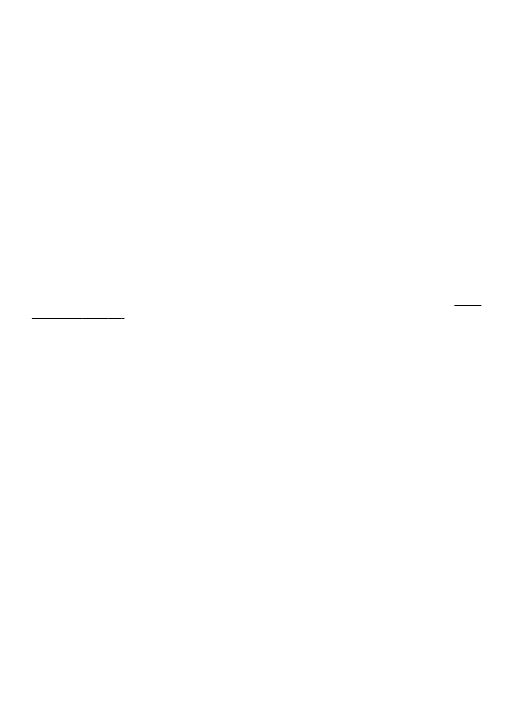
wymagających dostępu do sieci. Aby nawiązać połączenie, najpierw uaktywnij funkcję
telefonu przez zmianę profilu. Jeśli urządzenie zostało zablokowane, wprowadź kod
blokady. Jeśli zachodzi konieczność wywołania numeru alarmowego, a urządzenie jest
zablokowane i jest w trybie samolotowym, wówczas w polu kodu blokady wprowadź
zaprogramowany w urządzeniu numer alarmowy i wybierz „Połącz”. Pojawi się wtedy
potwierdzenie zamiaru wyjścia z profilu samolotowego w celu wywołania numeru
alarmowego.
Blokada klawiatury
Chcąc zapobiec skutkom przypadkowych naciśnięć klawiszy, wybierz Menu i w ciągu
3,5 sekund naciśnij * , aby zablokować klawiaturę.
Aby odblokować klawiaturę, wybierz Odblokuj i w ciągu 1,5 sekundy naciśnij * . Jeśli
opcja Zabezp. blok. klawiat. jest włączona, wprowadź na żądanie kod
zabezpieczający.
Aby przy zablokowanej klawiaturze odebrać połączenie, naciśnij klawisz połączenia. Po
zakończeniu lub odrzuceniu połączenia klawiatura zostanie automatycznie
zablokowana.
Dostępne dodatkowe opcje to Autoblokada klawiat. i Zabezp. blok. klawiat..
Nawet gdy urządzenie lub klawiatura są zablokowane, niewykluczona jest możliwość
nawiązania połączenia z oficjalnym, zaprogramowanym w urządzeniu numerem
alarmowym.
Funkcje niewymagające karty SIM
Z niektórych funkcji telefonu można korzystać bez konieczności instalowania karty SIM
(np. z odtwarzacza muzyki, radia, gier, czy funkcji przesyłania danych do
kompatybilnego komputera lub innego kompatybilnego urządzenia). Niektóre funkcje
telefonu są wtedy niedostępne i nie można ich używać.
3. Połączenia
Nawiązywanie połączenia
Połączenie można nawiązać na kilka sposobów:
● Wprowadź numer telefonu wraz z numerem kierunkowym i naciśnij klawisz
połączenia.
Aby nawiązać połączenie międzynarodowe, naciśnij dwukrotnie * w celu wpisania
prefiksu międzynarodowego (znak + zastępuje międzynarodowy kod dostępu), po
czym wprowadź kod kraju, numer kierunkowy bez poprzedzającego go zera i numer
telefonu.
● Aby otworzyć listę wybieranych numerów, naciśnij w trybie gotowości klawisz
połączenia. Wybierz numer lub opis i naciśnij klawisz połączenia.
Połączenia
© 2008 Nokia. Wszelkie prawa zastrzeżone.
21
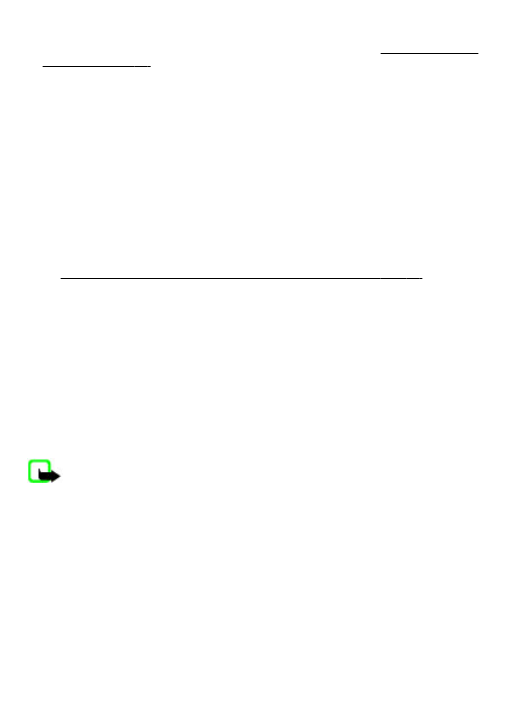
● Wyszukaj opis lub numer telefonu zapisany w folderze Kontakty.
Aby dostosować głośność dźwięku w trakcie połączenia, naciśnij klawisz regulacji
głośności w górę lub w dół.
Odbieranie lub kończenie połączenia
Aby odebrać połączenie przychodzące, naciśnij klawisz połączenia. Aby zakończyć
połączenie, naciśnij klawisz zakończenia połączenia.
Aby odrzucić połączenie, naciśnij klawisz zakończenia. Aby wyłączyć dźwięk dzwonka,
wybierz Wycisz.
Wybieranie numerów zapisanych jako skróty
klawiaturowe
Najpierw należy przypisać numer telefonu do jednego z klawiszy numerycznych (od 2
do 9).
Patrz „Przypisywanie numerów do skrótów klawiaturowych”, str. 32.
Przy użyciu skrótu klawiaturowego można nawiązać połączenie w jeden z
następujących sposobów:
● Naciśnij klawisz numeryczny, a następnie klawisz połączenia.
● Jeśli wybrano Menu > Ustawienia > Ustaw. połączeń > Proste wybieranie >
Tak, naciśnij i przytrzymaj klawisz numeryczny.
Wybieranie głosowe
Połączenie możesz nawiązać, wypowiadając opis z listy kontaktów w telefonie.
Ponieważ polecenia głosowe wymagają określenia języka, przed rozpoczęciem
korzystania z funkcji wybierania głosowego wybierz Menu > Ustawienia > Ustaw.
telefonu > Ustawienia języka > Język rozpoznania i odpowiedni język.
Uwaga: Użycie znaku głosowego może być utrudnione w hałaśliwym otoczeniu
lub w nagłej sytuacji. Nie należy zatem polegać wyłącznie na głosowym wybieraniu
numerów we wszystkich okolicznościach.
1. Naciśnij i przytrzymaj w trybie gotowości prawy klawisz wyboru lub klawisz
zmniejszania głośności. Zostanie wyemitowany krótki dźwięk, a na wyświetlaczu
pojawi się komunikat Proszę mówić.
2. Wypowiedz opis kontaktu, który chcesz wybrać. Jeśli polecenie zostanie pomyślnie
rozpoznane, pojawi się lista pasujących słów. Telefon odtworzy polecenie głosowe
przypisane do najlepiej pasującej pozycji (rozpoczynając od początku listy). Jeśli
pozycja okaże się niewłaściwa, wskaż inną pozycję.
Połączenia
© 2008 Nokia. Wszelkie prawa zastrzeżone.
22
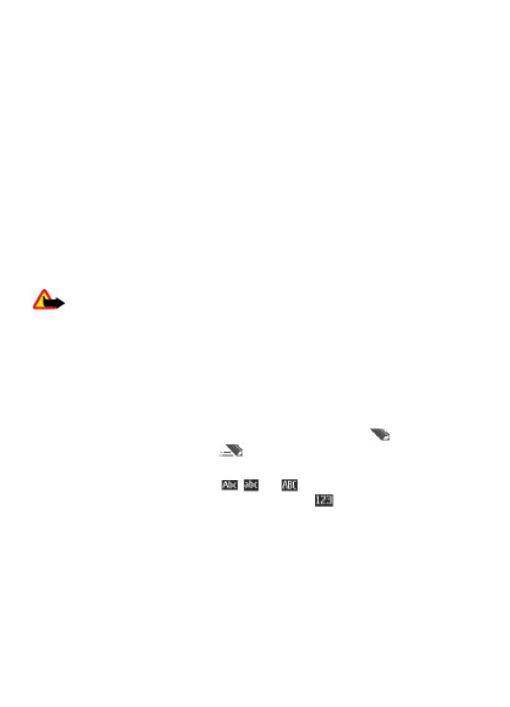
Opcje dostępne podczas połączenia
Wiele z opcji dostępnych w trakcie rozmowy telefonicznej to usługi sieciowe. W sprawie
ich dostępności zwróć się do usługodawcy.
W trakcie rozmowy telefonicznej wybierz Opcje i jedną z następujących opcji:
Dostępne opcje połączeń to Wyłącz mikrofon lub Włącz mikrofon, Kontakty, Menu,
Blokuj klawiaturę, Nagrywaj, Czystość głosu, Głośnik lub Telefon.
Dostępne opcje usług sieciowych to Odbierz lub Odrzuć, Zawieś lub Wznów, Nowe
połączenie, Dodaj do konferencji, Zakończ połączenie, Zakończ wszystkie i
następujące:
●
Wyślij DTMF — aby wysyłać łańcuchy sygnałów.
● Zamień — aby przełączać się między połączeniem aktywnym a zawieszonym.
● Przełącz — aby związać połączenie zawieszone z aktywnym i wyłączyć się z obu
połączeń.
● Konferencja — aby nawiązać połączenie konferencyjne.
● Rozmowa prywatna — aby prowadzić prywatne rozmowy w trakcie połączenia
konferencyjnego.
Ostrzeżenie: Gdy głośnik jest włączony, nie trzymaj urządzenia przy uchu,
ponieważ dźwięki mogą być bardzo głośne.
4. Wpisywanie tekstu
Tryby tekstowe
Istnieją dwie metody wprowadzania tekstu: metoda tradycyjna i metoda słownikowa.
W trakcie wprowadzania tekstu, naciśnij i przytrzymaj Opcje, aby przełączać się między
tradycyjną metodą wprowadzania tekstu (oznaczoną symbolem
), a metodą
słownikową (oznaczoną symbolem
). W metodzie słownikowej nie wszystkie
języki są dostępne.
O wielkości liter informuje wskaźnik , lub
. Aby zmienić wielkość liter, naciśnij
#. Aby zmienić tryb tekstowy na numeryczny (symbol
), naciśnij i przytrzymaj #, a
następnie wybierz Tryb numeryczny. Aby zmienić tryb numeryczny na tekstowy,
naciśnij i przytrzymaj #.
Aby ustawić język tekstu, wybierz Opcje > Język tekstu.
Tradycyjna metoda wpisywania tekstu
Naciskaj klawisz numeryczny (od 2 do 9), aż pojawi się żądany znak. Dostępność
poszczególnych znaków zależy od wybranego języka.
Jeśli kolejna litera znajduje się na tym samym klawiszu, co litera właśnie wprowadzona,
poczekaj na pojawienie się kursora, po czym wprowadź tę literę.
Wpisywanie tekstu
© 2008 Nokia. Wszelkie prawa zastrzeżone.
23
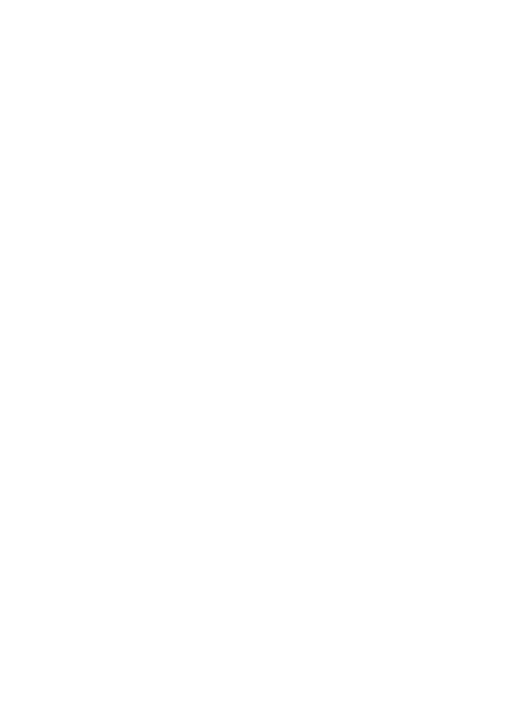
Dostęp do najczęściej używanych znaków interpunkcyjnych i znaków specjalnych
można uzyskać, naciskając kilkakrotnie klawisz numeryczny 1 lub naciskając *, aby
wybrać znak specjalny.
Słownikowa metoda wprowadzania tekstu
Słownikowa metoda wprowadzania tekstu korzysta z wbudowanego słownika, do
którego można również dodawać nowe słowa.
1. Zacznij wpisywać słowo, używając klawiszy od 2 do 9. Naciskaj każdy klawisz tylko
raz dla danej litery.
2. Aby zatwierdzić słowo, wprowadzając spację, naciśnij 0.
● Jeśli słowo jest nieprawidłowe, ponownie naciśnij *, a następnie wskaż na liście
żądane słowo.
● Znak ? na końcu wpisanego słowa oznacza, że słowa tego nie ma w słowniku.
Aby dodać słowo do słownika, wybierz Literuj. Wpisz słowo metodą tradycyjną
i naciśnij Zapisz.
● Aby wprowadzić wyraz złożony, wpisz pierwszą część wyrazu i zatwierdź ją,
naciskając prawy klawisz przewijania. Wpisz pozostałą część wyrazu i zatwierdź
go w całości.
3. Rozpocznij wprowadzanie następnego wyrazu.
5. Nawigacja po menu
Telefon oferuje szereg użytecznych funkcji, które pogrupowano w różnych menu.
1. Aby otworzyć menu, naciśnij Menu.
2. Przejdź do żądanego menu i wybierz opcję (na przykład Ustawienia).
3. Jeśli wybrane menu zawiera własne podmenu, wybierz jedno z nich (na przykład
Ustaw. połączeń).
4. Jeśli wybrane menu zawiera swoje podmenu, powtórz krok 3.
5. Wybierz odpowiednie ustawienie.
6. Aby wrócić do poprzedniego poziomu menu, wybierz Wróć.
Aby wyjść z menu, wybierz Wyjdź.
Aby zmienić widok menu, wybierz Opcje > Widok główn. menu > Lista, Tabela,
Tabela i etykiety lub Zakładka.
Aby zmienić kolejność menu, przejdź do menu, które chcesz przenieść, i wybierz
Opcje > Organizuj > Przenieś. Wskaż nowe miejsce dla przenoszonej opcji menu i
wybierz OK. Aby zapisać zmiany, wybierz Gotowe > Tak.
Nawigacja po menu
© 2008 Nokia. Wszelkie prawa zastrzeżone.
24
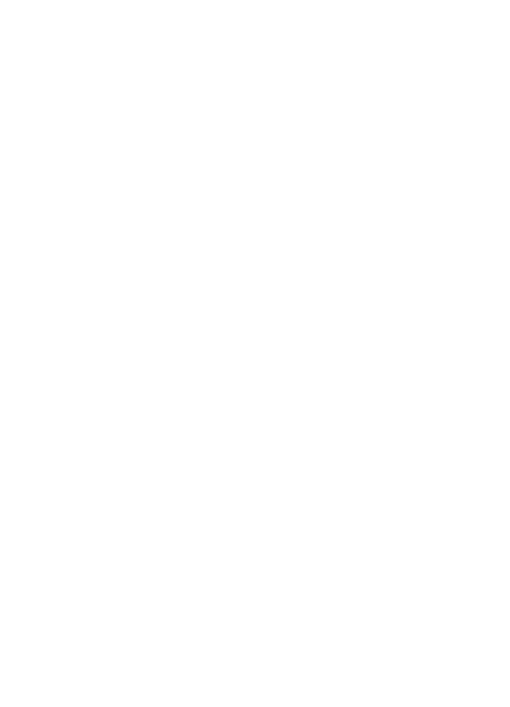
6. Wiadomości
Posługując się urządzeniem, możesz pisać, czytać, wysyłać i zapisywać wiadomości
tekstowe i multimedialne, wiadomości e-mail oraz wiadomości audio i wiadomości
bezpośrednie. Z usług wiadomości można korzystać tylko wtedy, gdy udostępnia je
operator sieci lub usługodawca.
Wiadomości tekstowe i multimedialne
Użytkownik może utworzyć wiadomość i opcjonalnie dołączyć do niej na przykład
zdjęcie. Po dołączeniu pliku telefon automatycznie zamienia wiadomość tekstową na
wiadomość multimedialną.
Wiadomości tekstowe (SMS)
Urządzenie to umożliwia wysyłanie wiadomości tekstowych, w których liczba znaków
przekracza limit ustalony dla pojedynczej wiadomości. Dłuższe wiadomości są wysłane
w postaci kilku następujących po sobie wiadomości. Za każdą z nich usługodawca może
naliczyć odpowiednią opłatę. Znaki akcentowane, symbole oraz litery
charakterystyczne dla niektórych języków zajmują zwykle więcej miejsca, ograniczając
tym samym liczbę znaków, z których może się składać pojedyncza wiadomość.
Wskaźnik w górnej części wyświetlacza pokazuje liczbę znaków, które można jeszcze
wprowadzić do tworzonej wiadomości oraz liczbę wiadomości, w których zostanie
wysłany pisany tekst.
Aby móc wysyłać wiadomości tekstowe lub SMS e-mail, musisz zapisać numer centrum
wiadomości. Wybierz Menu > Wiadomości > Ust. wiadomości > Wiadomości
SMS > Centra wiadomości > Dodaj centrum, wprowadź nazwę oraz numer
otrzymany od usługodawcy.
Wiadomości multimedialne (MMS)
Wiadomość multimedialna może zawierać tekst, zdjęcia, pliki audio i pliki wideo.
Rozmiar wiadomości MMS może być ograniczony przez sieć komórkową. Jeśli
wstawione do wiadomości zdjęcie przekroczy ten limit, urządzenie może je
pomniejszyć tak, żeby można je było wysłać przez MMS.
Przy otwieraniu wiadomości należy zachować ostrożność.Wiadomości mogą zawierać
destrukcyjne oprogramowanie lub w inny sposób być szkodliwe dla urządzenia lub
komputera.
Jedynie urządzenia z kompatybilnymi funkcjami wiadomości multimedialnych mogą
odbierać i wyświetlać takie wiadomości. Wygląd odebranej wiadomości może być
zróżnicowany w zależności od urządzenia odbierającego.
Wiadomości
© 2008 Nokia. Wszelkie prawa zastrzeżone.
25
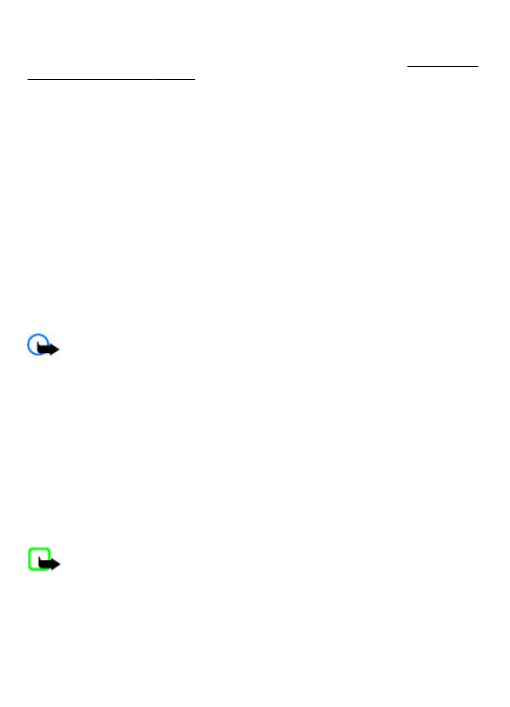
W sprawie dostępności usługi wiadomości multimedialnych i warunków aktywacji
zwróć się do usługodawcy. Można także pobrać ustawienia konfiguracji.
techniczna firmy Nokia”, str. 11.
Tworzenie wiadomości tekstowej lub multimedialnej
1. Wybierz Menu > Wiadomości > Utwórz wiadom. > Wiadomość.
2. Aby dodać odbiorców, przewiń do pola Do: i wprowadź numer odbiorcy lub adres
e-mail bądź wybierz Dodaj, aby móc wybrać odbiorców z dostępnych opcji. Wybierz
Opcje, aby dodać odbiorców i tematy oraz aby ustawić opcje wysyłania.
3. Przewiń do pola Tekst: i wprowadź tekst wiadomości.
4. Aby do wiadomości dołączyć jakiś materiał, przejdź do paska załączników w dolnej
części wyświetlacza i wybierz żądany typ zawartości.
5. Aby wysłać wiadomość, naciśnij Wyślij.
W górnej części wyświetlacza pokazany jest typ wiadomości, który zmienia się
automatycznie wraz ze zmianą jej zawartości.
Usługodawca może naliczyć różne opłaty w zależności od typu wiadomości. W sprawie
tych opłat skontaktuj się z usługodawcą.
Czytanie wiadomości i pisanie odpowiedzi
Ważne: przy otwieraniu wiadomości należy zachować ostrożność. Elementy
wiadomości e-mail lub wiadomości multimedialnej mogą zawierać destrukcyjne
oprogramowanie albo w inny sposób być szkodliwe dla urządzenia lub komputera.
Telefon informuje o otrzymaniu wiadomości. Aby wyświetlić wiadomość, wybierz
Pokaż. Jeśli otrzymano więcej niż jedną wiadomość, wskaż wiadomość w skrzynce
odbiorczej i wybierz Otwórz. Do wyświetlenia całości wiadomości użyj klawisza
przewijania.
Aby utworzyć odpowiedź, wybierz Odpisz.
Wysyłanie wiadomości
Wysyłanie wiadomości
Aby wysłać wiadomość, wybierz Wyślij. Wiadomość zostanie zapisana w folderze Skrz.
nadawcza, po czym rozpocznie się jej wysyłanie.
Uwaga: Wyświetlane na ekranie telefonu ikona lub tekst z informacją o wysłaniu
wiadomości nie oznaczają, że wiadomość została odebrana przez adresata.
Jeśli wysyłanie wiadomości zostanie przerwane, telefon podejmie kilka prób jej
ponownego wysłania. Jeśli próby te nie powiodą się, wiadomość pozostanie w folderze
Skrz. nadawcza. Aby anulować wysyłanie wiadomości z folderu Skrz. nadawcza,
wybierz Opcje > Anuluj wysyłanie.
Wiadomości
© 2008 Nokia. Wszelkie prawa zastrzeżone.
26
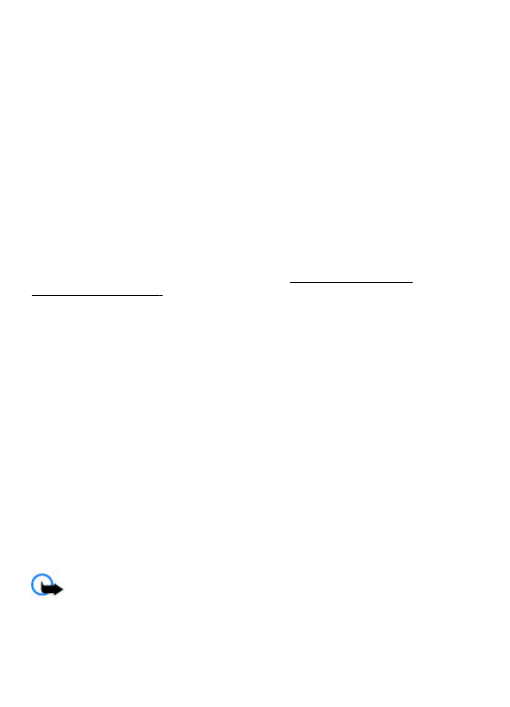
Aby zapisywać wysyłane wiadomości w folderze Pozycje wysłane, wybierz Menu >
Wiadomości > Ust. wiadomości > Ustawienia ogólne > Zapisuj wysł. wiad..
Porządkowanie wiadomości
Telefon zapisuje odebrane wiadomości w folderze Skrz. odbiorcza. Porządkowanie
wiadomości w folderze Pozycje zapisane.
Aby dodać lub usunąć folder bądź zmienić jego nazwę, wybierz Menu >
Wiadomości > Pozycje zapisane > Opcje.
Za pomocą telefonu można uzyskać dostęp do kont e-mail typu POP3 lub IMAP4 w celu
czytania, pisania i wysyłania wiadomości e-mail. Uwaga: aplikacja e-mail to coś innego
niż funkcja SMS e-mail.
Przed rozpoczęciem korzystania z poczty e-mail należy założyć konto e-mail i
wprowadzić prawidłowe ustawienia. W sprawie dostępności i ustawień konta e-mail
zwróć się do usługodawcy poczty elektronicznej. Ustawienia poczty e-mail możesz
otrzymać w postaci wiadomości konfiguracyjnej.
Kreator konfiguracji poczty e-mail
Jeśli w telefonie nie określono żadnych ustawień poczty e-mail, automatycznie
uruchamiany jest kreator konfiguracji. Aby uruchomić kreatora konfiguracji dla
dodatkowego konta e-mail, wybierz Menu > Wiadomości oraz istniejące konto e-
mail. Aby uruchomić kreatora konfiguracji poczty e-mail, wybierz Opcje > Dodaj skrz.
pocztową. Postępuj zgodnie z wyświetlanymi instrukcjami.
Pisanie i wysyłanie wiadomości e-mail
Wiadomość e-mail można napisać przed nawiązaniem połączenia z usługą e-mail.
1. Wybierz Menu > Wiadomości > Utwórz wiadom. > Wiadomość e-mail.
2. Jeśli masz kilka kont e-mail, wybierz to konto, z którego chcesz wysłać wiadomość
e-mail.
3. Wpisz adres e-mail odbiorcy, temat i treść wiadomości e-mail. Aby dołączyć plik,
wybierz Wstaw i dostępne opcje.
4. Aby wysłać wiadomość e-mail, wybierz Wyślij.
Odczytywanie wiadomości e-mail i pisanie odpowiedzi
Ważne: Przy otwieraniu wiadomości należy zachować ostrożność. Wiadomości
e-mail mogą zawierać destrukcyjne oprogramowanie lub w inny sposób być szkodliwe
dla urządzenia lub komputera.
Wiadomości
© 2008 Nokia. Wszelkie prawa zastrzeżone.
27
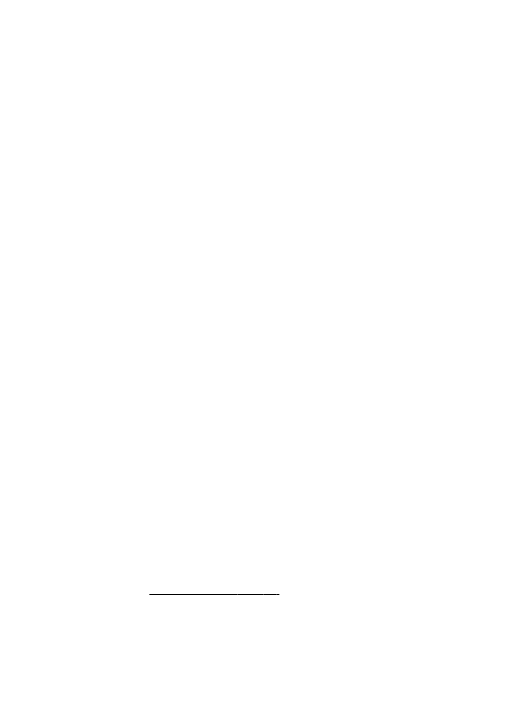
1. Aby pobrać nagłówki wiadomości e-mail, wybierz Menu > Wiadomości i swoje
konto e-mail.
2. Aby pobrać wiadomości e-mail i załączniki, wybierz wiadomość i naciśnij Otwórz
lub Pobierz.
3. Aby odpowiedzieć na wiadomość e-mail lub przesłać ją dalej, wybierz Opcje.
4. Aby rozłączyć się ze swoim kontem e-mail, wybierz Opcje > Rozłącz się. Połączenie
z kontem e-mail zostanie automatycznie zakończone po pewnym okresie braku
aktywności.
Powiadomienia o nowych wiadomościach e-mail
Telefon może automatycznie i w określonych odstępach czasu sprawdzać konto e-mail
oraz powiadamiać o odebraniu nowej wiadomości e-mail.
1. Wybierz Menu > Wiadomości > Ust. wiadomości > Wiadomości e-mail >
Edytuj skrz. pocztow..
2. Wybierz konto e-mail, Ustaw. pobierania i jedną z następujących opcji:
● Interw. akt. sk. poczt. — aby ustawić częstotliwość, z jaką telefon ma
sprawdzać, czy na konto nie nadeszły nowe wiadomości e-mail.
● Autopobieranie — aby automatycznie pobierać nowe wiadomości z konta e-
mail.
3. Jeśli chcesz odbierać powiadomienia o nadejściu nowych wiadomości e-mail,
wybierz Menu > Wiadomości > Ust. wiadomości > Wiadomości e-mail >
Pow. o now. e-mail > Tak.
Wiadomości bezpośrednie
Wiadomości bezpośrednie to wiadomości tekstowe, które są wyświetlane natychmiast
po odebraniu.
1. Aby napisać wiadomość błyskawiczną, wybierz Menu > Wiadomości > Utwórz
wiadom. > Wiad. bezpośredn..
2. Wprowadź numer telefonu odbiorcy, napisz wiadomość (maksymalnie 70 znaków)
i wybierz Wyślij.
Wiadomości audio Nokia Xpress
Tworzenie i wysyłanie wiadomości audio przy użyciu usługi MMS jest wygodne.
1. Wybierz Menu > Wiadomości > Utwórz wiadom. > Wiadomość audio.
Otworzy się aplikacja Dyktafon.
2. Nagraj wiadomość.
3. W polu Do: wprowadź co najmniej jeden numer telefonu lub wybierz Dodaj, aby
pobrać numer.
4. Aby wysłać wiadomość, wybierz Wyślij.
Wiadomości
© 2008 Nokia. Wszelkie prawa zastrzeżone.
28
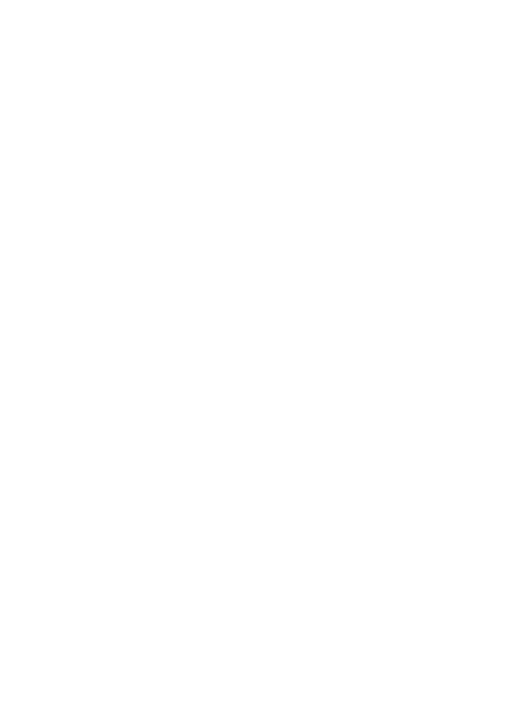
Czat
Czat (usługa sieciowa) umożliwia wysyłanie krótkich wiadomości tekstowych do
użytkowników będących w trybie online. Aby korzystać z usługi czatu, musisz ją
subskrybować i zarejestrować się w tej usłudze, z której chcesz korzystać. W sprawie
dostępności tych usług, cennika i instrukcji skontaktuj się z usługodawcą. Wygląd menu
może się różnić w zależności od dostawcy usługi czatu.
Aby połączyć się z usługą, wybierz Menu > Wiadomości > Czat i postępuj zgodnie z
wyświetlanymi instrukcjami.
Wiadomości sieciowe, wiadomości SIM i polecenia
obsługi
Wiadomości sieciowe
Funkcja ta pozwala odbierać od usługodawcy wiadomości o różnej tematyce (usługa
sieciowa). Aby uzyskać więcej informacji zwróć się do usługodawcy.
Wybierz Menu > Wiadomości > Wiadom. z sieci, a następnie wybierz jedną z
dostępnych opcji.
Polecenia obsługi
Polecenia obsługi umożliwiają wprowadzanie i wysyłanie do usługodawcy zleceń
obsługi (tzw. poleceń USSD), takich jak np. polecenie uaktywnienia usług sieciowych.
Aby napisać i wysłać polecenie obsługi, wybierz Menu > Wiadomości > Polecenia
obsł.. W celu uzyskania szczegółowych informacji skontaktuj się z usługodawcą.
wiadomości SIM
Wiadomości SIM są to specjalne wiadomości tekstowe zapisywane na karcie SIM.
Wiadomości te można kopiować i przenosić z karty SIM do pamięci telefonu, ale nie
odwrotnie.
Aby przeczytać wiadomości SIM, wybierz Menu > Wiadomości > Opcje >
Wiadomości SIM.
Wiadomości głosowe
Poczta głosowa jest usługą sieciową, z której można korzystać po wykupieniu
abonamentu. Aby uzyskać więcej informacji zwróć się do usługodawcy.
Aby połączyć się z pocztą głosową, naciśnij i przytrzymaj 1.
Aby przeprowadzić edycję numeru poczty głosowej, wybierz Menu > Wiadomości >
Wiad. głosowe > Nr poczty głosowej.
Ustawienia wiadomości
Wybierz Menu > Wiadomości > Ust. wiadomości, aby skonfigurować funkcje
wiadomości.
Wiadomości
© 2008 Nokia. Wszelkie prawa zastrzeżone.
29
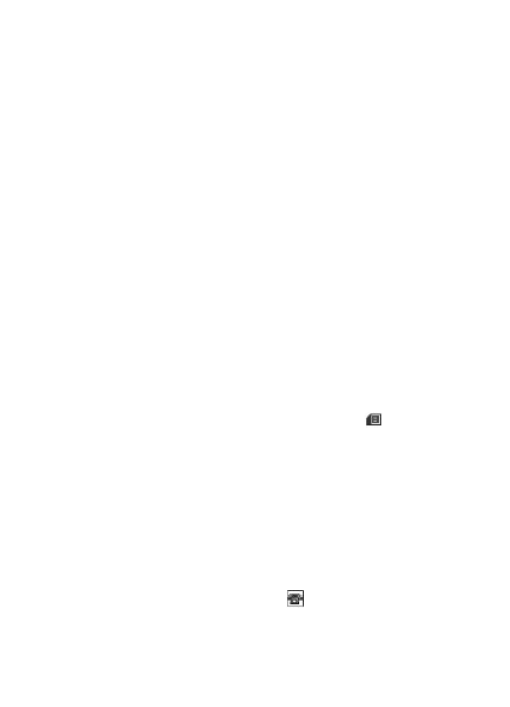
● Ustawienia ogólne — aby ustawić w telefonie zapisywanie wysyłanych
wiadomości, umożliwić zastępowanie starszych wiadomości w przypadku
zapełnienia pamięci oraz skonfigurować inne preferencje dotyczące wiadomości.
● Wiadomości SMS — aby włączyć raporty dostarczenia wiadomości, skonfigurować
centra wiadomości SMS i SMS e-mail, wybrać typ obsługi znaków oraz skonfigurować
inne preferencje dotyczące wiadomości tekstowych.
● Wiadomości MMS — aby włączyć raporty dostarczenia wiadomości, skonfigurować
wygląd wiadomości multimedialnych, umożliwić odbieranie wiadomości
multimedialnych i reklam oraz skonfigurować inne preferencje dotyczące
wiadomości mutlimedialnych.
● Wiadomości e-mail — aby umożliwić odbieranie wiadomości e-mail, ustawić
rozmiar zdjęć przesyłanych w wiadomościach e-mail oraz skonfigurować inne
preferencje dotyczące wiadomości e-mail.
7. Kontakty
Opisy i numery telefonów można zapisywać jako kontakty w pamięci telefonu lub na
karcie SIM, a następnie wyszukiwać je i przywoływać w celu nawiązywania połączeń
lub tworzenia wiadomości.
Zarządzanie kontaktami
Wybieranie pamięci na kontakty
W pamięci telefonu można zapisać kontakty z dodatkowymi szczegółami, takimi jak
różne numery telefonów, czy opisy pozycji. Dla pewnej liczby kontaktów można także
zapisać zdjęcie, dźwięk dzwonka lub plik wideo.
W pamięci karty SIM można zapisać opisy wraz z dołączonymi numerami telefonów.
Kontakty zapisane w pamięci karty SIM oznaczone są symbolem
.
1. Wybierz Menu > Kontakty > Ustawienia > Wybór pamięci, aby określić, czy
kontakty mają być odczytywane z karty SIM, z pamięci telefonu, czy z obu tych miejsc
jednocześnie.
2. Wybierz Telefon i SIM, aby dane kontaktów były odczytywane z obu pamięci.
Wszystkie kontakty będą zapisywane w pamięci telefonu.
Zapisywanie opisów i numerów
Aby zapisać opis i numer telefonu, wybierz Menu > Kontakty > Kontakty > Opcje >
Dodaj nowy kontakt.
Dodawanie i edytowanie szczegółów
Pierwszy z zapisanych numerów jest ustawiany automatycznie jako numer domyślny,
a wskaźnik jego typu wyróżniany jest ramką (np. ). Jeśli wybierzesz opis (nazwę) z
kontaktów, aby np. zatelefonować, połączysz się z numerem domyślnym, chyba że
wybierzesz inny numer telefonu.
Kontakty
© 2008 Nokia. Wszelkie prawa zastrzeżone.
30
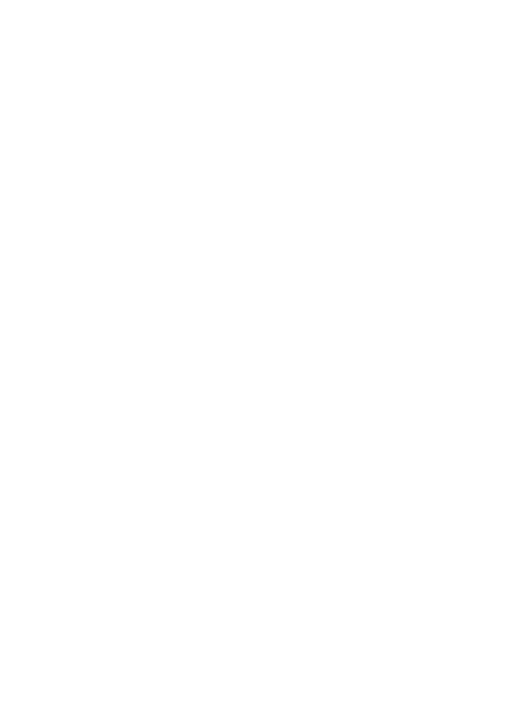
Wyszukaj kontakt, do którego chcesz dodać szczegół, i wybierz Więcej > Opcje >
Dodaj szczegół, a następnie jedną z dostępnych opcji.
Wyszukiwanie kontaktów
Wybierz Menu > Kontakty > Kontakty i przewiń listę kontaktów lub wprowadź kilka
pierwszych znaków szukanego opisu.
Kopiowanie lub przenoszenie kontaktu między kartą SIM a pamięcią
telefonu
1. Wybierz Menu > Kontakty > Kontakty.
2. Wskaż kontakt, który chcesz skopiować lub przenieść, po czym wybierz Opcje >
Kopiuj kontakt lub Przenieś kontakt.
Kopiowanie lub przenoszenie kilku kontaktów między kartą SIM a
pamięcią telefonu
1. Wskaż pierwszy kontakt, który chcesz skopiować lub przenieść, po czym wybierz
Opcje > Zaznacz.
2. Zaznacz pozostałe kontakty i wybierz Opcje > Kopiuj zaznaczone lub Przenieś
zaznaczone.
Kopiowanie lub przenoszenie wszystkich kontaktów między kartą SIM
a pamięcią telefonu
Wybierz Menu > Kontakty > Skopiuj kontakty lub Przen. kontakty.
Usuwanie kontaktów
Wyszukaj żądany kontakt i wybierz Opcje > Usuń kontakt.
Aby usunąć z pamięci telefonu lub pamięci karty SIM wszystkie kontakty i dołączone do
nich szczegóły, wybierz Menu > Kontakty > Usuń wsz. kont. > Z pamięci
telefonu lub Z karty SIM.
Aby usunąć z kontaktu numer, adnotację lub obraz, wyszukaj ten kontakt i wybierz
Więcej. Przejdź do żądanego szczegółu, wybierz Opcje > Usuń i wskaż jedną z
dostępnych opcji.
Tworzenie grupy kontaktów
Kontakty można łączyć w grupy, którym można przypisywać różne dźwięki dzwonka i
obrazy.
1. Wybierz Menu > Kontakty > Grupy.
2. Wybierz Dodaj lub Opcje > Dodaj nową grupę, aby utworzyć nową grupę.
3. Wprowadź nazwę grupy. Opcjonalnie możesz także wybrać dla niej obraz i dźwięk
dzwonka. Następnie wybierz Zapisz.
4. Wybierz grupę, a następnie Pokaż > Dodaj, aby dodać kontakty do grupy.
Kontakty
© 2008 Nokia. Wszelkie prawa zastrzeżone.
31
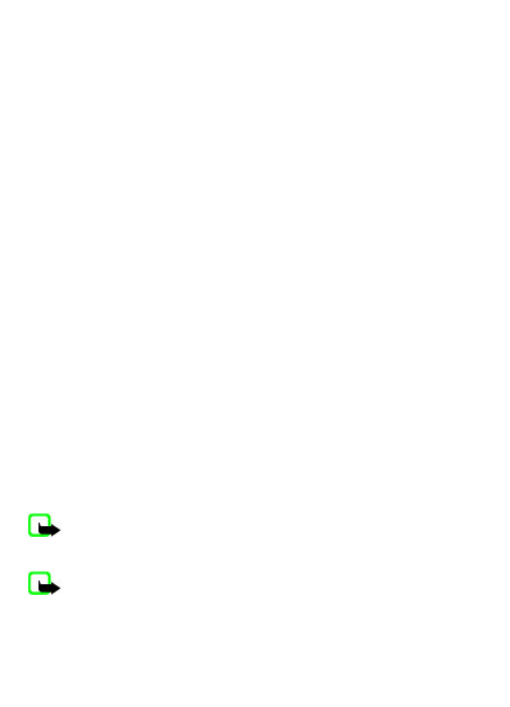
Wizytówki
Informacje o kontaktach można przesyłać między urządzeniami kompatybilnymi ze
standardem vCard.
Aby wysłać wizytówkę, wyszukaj kontakt, po czym wybierz Więcej > Opcje > Wyślij
wizytówkę.
Po otrzymaniu wizytówki wybierz Pokaż > Zapisz, aby zapisać wizytówkę w pamięci
telefonu.
Przypisywanie numerów do skrótów klawiaturowych
Numery telefonów można przypisać do klawiszy numerycznych (od 2 do 9), które będą
używane jako skróty klawiaturowe.
1. Wybierz Menu > Kontakty > Proste wybier. i przewiń do klawisza
numerycznego.
2. Wybierz Przypisz. Jeśli do klawisza jest już przypisany inny numer, wybierz Opcje >
Zmień.
3. Wprowadź numer lub wyszukaj kontakt.
8. Rejestr połączeń
Aby wyświetlić informacje na temat połączeń, wybierz Menu > Rejestr. Dostępne
mogą być następujące opcje:
● Rejestr połączeń — aby wyświetlić chronologicznie połączenia nieodebrane,
połączenia odebrane i wybrane numery.
● Połącz. nieodebr., Połącz. odebrane lub Wybierane nry — aby uzyskać informacje
na temat ostatnich połączeń.
● Odbiorcy wiad. — aby wyświetlić kontakty, do których ostatnio wysłano
wiadomości.
● Czas połączeń, Liczn. dan. pak. lub Czas dan. pakiet. — aby wyświetlić ogólne
informacje na temat ostatnich wydarzeń komunikacyjnych.
● Rejestr wiadom.lub Rejestr synchr. — aby wyświetlić liczbę wysłanych i
odebranych wiadomości lub synchronizacji
Uwaga: Rzeczywista kwota na fakturze za połączenia telefoniczne i usługi
sieciowe może zależeć od charakterystyki sieci, sposobu zliczania czasu połączeń,
podatków itp.
Uwaga: Niektóre liczniki, w tym licznik czasu użytkowania, mogą zostać
wyzerowane w wyniku naprawy serwisowej lub aktualizacji oprogramowania.
Rejestr połączeń
© 2008 Nokia. Wszelkie prawa zastrzeżone.
32
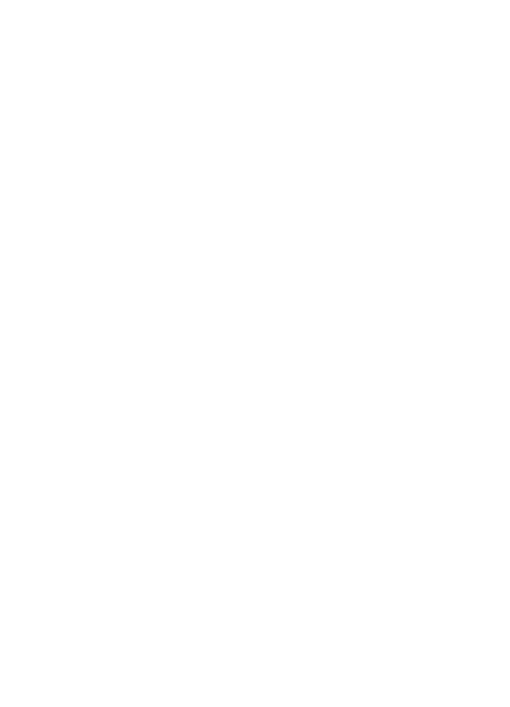
9. Ustawienia
Profile
Telefon ten ma różne grupy ustawień, zwane profilami, dzięki którym można
przystosować emitowane przez niego dźwięki do różnych sytuacji i warunków.
Wybierz Menu > Ustawienia > Profile, a następnie wybierz żądany profil i jedną z
następujących opcji:
● Uaktywnij — aby włączyć wybrany profil.
● Przystosuj — aby zmienić ustawienia profilu.
● Tymczasowy — aby włączyć profil na określony czas. Po upływie podanego czasu
uaktywni się ten z poprzednich profili, który nie był profilem tymczasowym.
Tematy
W skład każdego tematu wchodzą elementy służące do dostosowania telefonu.
Wybierz Menu > Ustawienia > Tematy, a następnie wybierz jedną z następujących
opcji:
● Wybierz temat — Otwórz folder Tematy i wybierz temat.
● Pobieranie tematów — Otwórz listę zawierającą łącza do pobierania dodatkowych
tematów.
Dźwięki
Możesz zmieniać ustawienia dźwięków aktualnie aktywnego profilu.
Wybierz Menu > Ustawienia > Dźwięki. Te same ustawienia można znaleźć w menu
Profile.
Jeśli zostanie wybrany najwyższy poziom głośności dzwonka, jego dźwięk osiągnie ten
poziom po kilku sekundach.
Wyświetlacz
Wybierz Menu > Ustawienia > Wyświetlacz, a następnie wybierz jedną z
następujących opcji:
● Tapeta — aby ustawić obraz tła wyświetlany w trybie gotowości.
● Aktywny tryb gotow. — aby aktywować, organizować i dostosowywać aktywny
tryb gotowości.
● Kolor czcion. tr. got. — aby wybrać kolor czcionki używanej w aktywnym trybie
gotowości.
● Ikony kl. nawigacji — aby włączyć wyświetlanie ikon skrótów klawisza
przewijania, gdy aktywny tryb gotowości jest wyłączony.
● Szczeg. powiadom. — aby wyświetlać szczegóły nieodebranego połączenia i
powiadomienia o nowych wiadomościach.
Ustawienia
© 2008 Nokia. Wszelkie prawa zastrzeżone.
33
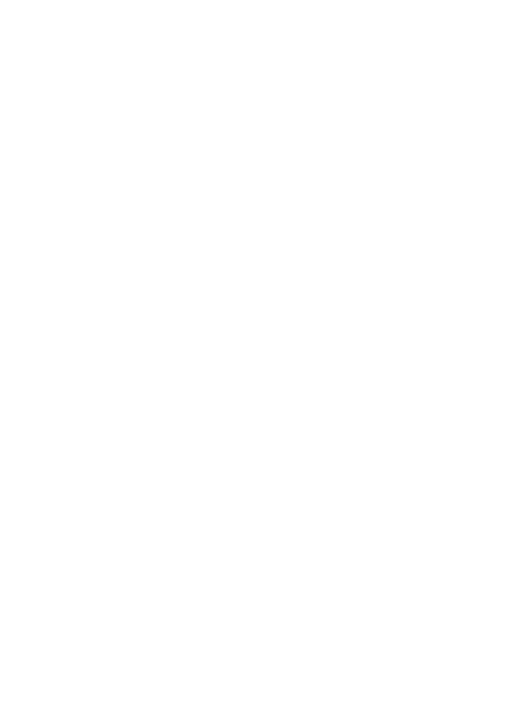
● Wygaszacz ekranu — aby utworzyć i skonfigurować wygaszacz ekranu.
● Oszczędzanie energii — aby automatycznie przyciemniać wyświetlacz oraz
wyświetlać zegar, gdy telefon nie jest używany przez określony czas.
● Tryb uśpienia — aby automatycznie wyłączać wyświetlacz, gdy telefon nie jest
używany przez określony czas.
● Rozmiar czcionki — aby ustawić rozmiar czcionki używanej podczas pisania i
czytania wiadomości, wyświetlania kontaktów i stron internetowych.
● Logo operatora — aby wyświetlać logo operatora.
● Wyświetl. inf. o sieci — aby ustawić w telefonie wyświetlanie informacji o sieci
(jeśli funkcja ta jest udostępniana przez sieć).
Data i godzina
Aby zmienić typ zegara, ustawienia godziny, strefy czasowej i daty, wybierz Menu >
Ustawienia > Data i godzina.
Jeśli w podróży przekraczasz granice stref czasowych, wybierz Menu > Ustawienia >
Data i godzina > Ustaw. daty i godziny > Strefa czasowa: i przewiń w lewo lub w
prawo, aby wybrać strefę czasową, w której aktualnie przebywasz. Data i godzina
zostaną ustawione zgodnie z aktualną strefą czasową, umożliwiając poprawne
wyświetlanie czasu otrzymania wiadomości tekstowych i multimedialnych.
Na przykład GMT -5 oznacza strefę czasową Nowego Jorku (Stany Zjednoczone),
znajdującą się 5 godzin na zachód od Greenwich/Londynu (Wielka Brytania).
Skróty własne
Skróty własne dają szybki dostęp do często używanych funkcji telefonu.
Lewy i prawy klawisz wyboru
Wybierz funkcję z listy, a następnie wybierz Menu > Ustawienia > Skróty
własne > Lewy klaw. wyboru lub Prawy klaw. wyboru.
Aby włączyć funkcję w trybie gotowości (jeśli lewy klawisz wyboru to Idź do), wybierz
Idź do > Opcje i spośród następujących opcji wybierz:
● Wybierz opcje — aby dodać lub usunąć funkcję.
● Ustal kolejność — aby zmienić układ funkcji.
Inne skróty
Wybierz Menu > Ustawienia > Skróty własne, a następnie spośród poniższych opcji
wybierz:
● Klawisz nawigacji — aby przypisać inne funkcje ze wstępnie zdefiniowanej listy do
klawisza nawigacji (klawisza przewijania).
● Klaw. akt. tr. gotow. — aby wybrać ruch klawisza nawigacji, którym będzie można
włączyć aktywny tryb gotowości.
Ustawienia
© 2008 Nokia. Wszelkie prawa zastrzeżone.
34
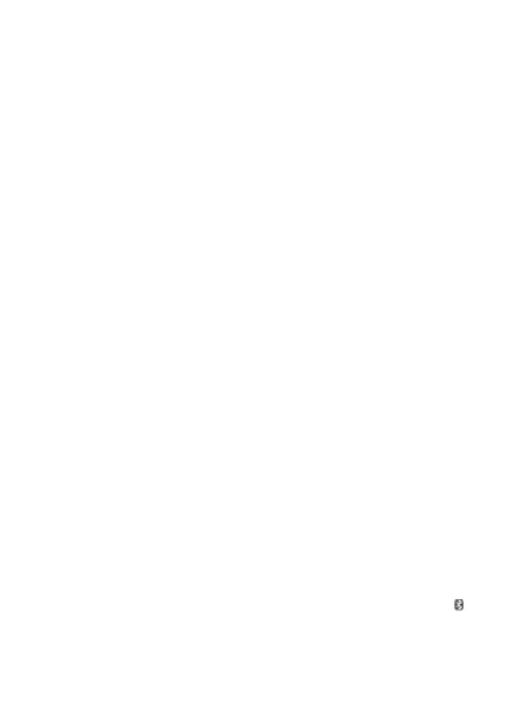
Synchronizacja i wykonywanie kopii zapasowych
Wybierz Menu > Ustawienia > Synch. i kop. zap., a następnie jedną z poniższych
opcji.
● Przełącz. telef. — Synchronizacja lub kopiowanie wybranych danych między tym i
innym telefonem przy użyciu technologii Bluetooth.
● Utw. kopię zap. — Wykonanie kopii zapasowej wybranych danych na karcie
pamięci.
● Przywr. kop. zap. — Wybranie pliku kopii zapasowej zapisanego na karcie pamięci
i przywrócenie tej kopii w telefonie. Wybierz Opcje > Szczegóły, aby wyświetlić
informacje o wybranym pliku kopii zapasowej.
● Synchr. serwera — Synchronizacja lub kopiowanie wybranych danych między
telefonem a innym urządzeniem, komputerem lub serwerem sieciowym (usługą
sieciową).
Łączność
Telefon jest wyposażony w kilka funkcji umożliwiających łączenie się z innymi
urządzeniami w celu przesyłania i odbierania danych.
Technologia bezprzewodowa Bluetooth
Technologia Bluetooth pozwala podłączać telefon za pośrednictwem fal radiowych do
kompatybilnych urządzeń znajdujących się w zasięgu 10 metrów.
To urządzenie jest zgodne ze specyfikacją Bluetooth 2.0 + EDR, która umożliwia
korzystanie z następujących profili: generic access, network access, generic object
exchange, advanced audio distribution, audio video remote control, hands-free,
headset, object push, file transfer, dial-up networking, SIM access oraz serial port. Aby
zapewnić współpracę z innymi urządzeniami Bluetooth, używaj tylko akcesoriów
zatwierdzonych przez firmę Nokia do użytku z tym modelem. Informacje o
kompatybilności tego urządzenia z innymi urządzeniami uzyskasz od producentów tych
urządzeń.
Korzystanie z technologii Bluetooth może być w niektórych miejscach zabronione.
Skonsultuj się w tej sprawie z lokalnymi władzami lub z usługodawcą.
Funkcje wykorzystujące technologię Bluetooth zwiększają zapotrzebowanie na energię
i skracają żywotność baterii.
Konfigurowanie połączenia Bluetooth
Wybierz Menu > Ustawienia > Łączność > Bluetooth, a następnie wykonaj
następujące czynności:
1. Wybierz Nazwa mojego telef. i wprowadź nazwę telefonu.
2. Aby włączyć technologię komunikacji Bluetooth, wybierz Bluetooth > Tak.
wskazuje, że połączenie Bluetooth jest aktywne.
Ustawienia
© 2008 Nokia. Wszelkie prawa zastrzeżone.
35
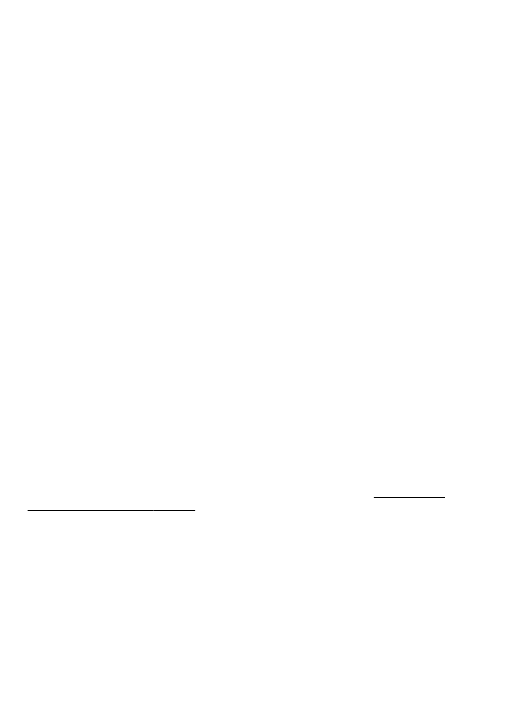
3. Aby połączyć telefon z akcesorium audio, wybierz Wysz. akcesor. audio i
urządzenie, które chcesz podłączyć.
4. Aby połączyć telefon z urządzeniem Bluetooth znajdującym się w jego zasięgu,
wybierz Urządz. powiązane > Nowe.
Zaznacz żądane urządzenie i naciśnij Powiąż.
Wprowadź w telefonie kod dostępu (maksymalnie 16 znaków) i odczekaj na
nawiązanie połączenia przez urządzenie Bluetooth, z którym się łączysz.
Jeśli niepokoisz się o bezpieczeństwo, wyłącz funkcję Bluetooth lub ustaw Widzialn.
mojego tel. na Ukryty. Akceptuj tylko połączenia Bluetooth ze znanych sobie urządzeń.
Połączenie komputera z internetem
Dzięki technologii Bluetooth można podłączyć kompatybilny komputer do internetu bez
pakietu PC Suite. Jest to możliwe, gdy usługodawca umożliwia dostęp do internetu, a
komputer obsługuje sieć Bluetooth PAN (ang. Personal Area Network). Po nawiązaniu
połączenia z usługą dostępu do sieci (NAP, ang. Network Access Point) w telefonie i
powiązaniu komputera z telefonem zostanie automatycznie otwarte połączenie
pakietowe z internetem.
Połączenia pakietowe
GPRS (General Packet Radio Service) to usługa sieciowa, która pozwala używać telefonu
do odbierania i wysyłania danych przez sieć działającą w oparciu o protokół internetowy
(IP).
Aby określić sposób korzystania z tej usługi, wybierz Menu > Ustawienia >
Łączność > Dane pakietowe > Poł. danych pakiet. i jedną z następujących opcji:
● Gdy trzeba — aby telefon łączył się z siecią GPRS i nawiązywał połączenie tylko na
czas wymagany przez aplikację. Po zamknięciu aplikacji połączenie zostanie
zakończone.
● Zawsze online — aby połączenie z siecią GPRS było nawiązywane automatycznie
po włączeniu telefonu.
Za pośrednictwem technologii Bluetooth lub kabla USB do transmisji danych można
połączyć telefon z kompatybilnym komputerem i używać go jako modemu. Więcej
informacji na ten temat można znaleźć w pakiecie Nokia PC Suite.
techniczna firmy Nokia”, str. 11.
Kabel USB do transmisji danych
Kabla USB można używać do transmisji danych między telefonem i kompatybilnym
komputerem lub drukarką z technologią PictBridge.
Aby przygotować telefon do transferu danych lub drukowania zdjęć, podłącz do niego
kabel do transmisji danych i wybierz tryb:
● PC Suite — aby użyć kabla do pakietu Nokia PC Suite.
● Druk. i multimedia — aby drukować zdjęcia z telefonu na kompatybilnej drukarce
PictBridge lub przeglądać je na komputerze.
Ustawienia
© 2008 Nokia. Wszelkie prawa zastrzeżone.
36
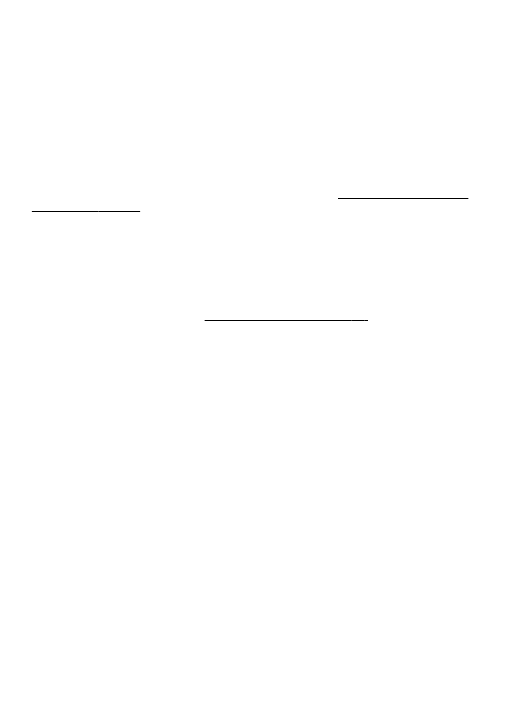
● Przechow. danych — aby podłączyć telefon do komputera, na którym nie
zainstalowano oprogramowania firmy Nokia, i używać go jako urządzenia do
przechowywania danych.
Aby zmienić tryb USB, wybierz Menu > Ustawienia > Łączność > Kabel USB
danych, a następnie żądany tryb USB.
Oprogramowanie Nokia PC Suite
Korzystając z pakietu PC Suite, można porządkować utwory muzyczne, synchronizować
kontakty, kalendarz, notatki i listy spraw między telefonem a kompatybilnym
komputerem lub zdalnym serwerem internetowym (usługa sieciowa). Więcej informacji
o pakiecie PC Suite można znaleźć w witrynie firmy Nokia.
Ustawienia połączeń
Wybierz Menu > Ustawienia > Ustaw. połączeń, a następnie wybierz jedną z
następujących opcji:
● Przekazywanie poł. — aby ustawić przekazywanie połączeń przychodzących
(usługa sieciowa). Jeśli funkcja zakazu połączeń jest aktywna, przekazywanie
połączeń nie będzie możliwe.
Patrz „Zabezpieczenia”, str. 40.
● Odbiór dowoln. klaw. — aby odbierać połączenia przychodzące przez krótkie
naciśnięcie dowolnego klawisza, z wyjątkiem klawisza wyłącznika, lewego i
prawego klawisza wyboru oraz klawisza zakończenia.
● Autoponow. wybier. — aby po nieudanym połączeniu telefon podjął samoczynnie
do dziesięciu kolejnych prób połączenia.
● Czystość głosu — aby włączyć funkcję poprawiania słyszalności, przydatną
szczególnie w hałaśliwym otoczeniu.
● Proste wybieranie — aby nawiązywać połączenia z opisami i numerami telefonów
przypisanymi do klawiszy numerycznych (od 2 do 9) przez naciśnięcie i przytrzymanie
odpowiedniego klawisza.
● Połącz. oczekujące — aby w trakcie połączenia sieć informowała o kolejnych
połączeniach przychodzących (usługa sieciowa).
● Podsumow. po poł. — aby na chwilę wyświetlić przybliżony czas trwania po
każdym połączeniu.
● Wyślij moje ID — aby ujawniać swój numer telefonu osobom, do których dzwonisz
(usługa sieciowa). Aby użyć ustawienia uzgodnionego z usługodawcą, wybierz
Ustala sieć.
● Linia poł. wychodz. — aby do nawiązywania połączeń wybrać linię 1 lub 2, jeśli
karta SIM obsługuje tę funkcję (usługa sieciowa)
Telefon
Wybierz Menu > Ustawienia > Ustaw. telefonu, a następnie wybierz jedną z
następujących opcji:
Ustawienia
© 2008 Nokia. Wszelkie prawa zastrzeżone.
37
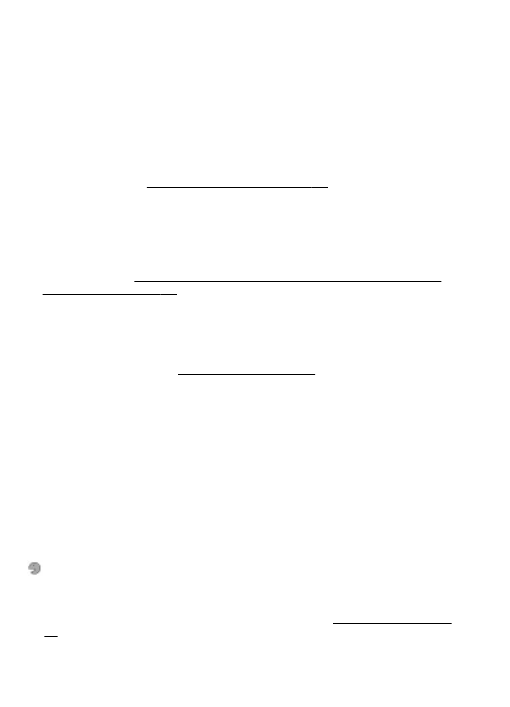
● Ustawienia języka — Aby ustawić język komunikatów na wyświetlaczu telefonu,
wybierz Język telefonu. W przypadku opcji Samoczynnie język zostanie wybrany
zgodnie z informacją na karcie SIM. Aby ustawić język poleceń głosowych, wybierz
Język rozpoznania.
● Stan pamięci — aby sprawdzić, w jakim stopniu zapełniona jest pamięć.
● Autoblokada klawiat. — aby włączyć automatyczną blokadę klawiszy po upływie
określonego czasu, jeśli telefon będzie znajdował się w trybie gotowości i nie będzie
używana żadna funkcja.
● Zabezp. blok. klawiat. — aby po odblokowaniu klawiatury wyświetlane było
żądanie podania kodu zabezpieczającego.
● Rozpozn. głosu —
Patrz „Polecenia głosowe”, str. 38.
● Pytanie o tr. samolot. — aby po włączeniu telefon za każdym razem pytał, czy ma
być używany tryb samolotowy. W trybie samolotowym wszystkie połączenia radiowe
są wyłączone.
● Powitanie — aby wpisać tekst wyświetlany po włączeniu telefonu.
● Uaktualnienia telef. — aby otrzymywać aktualizacje oprogramowania od
usługodawcy (usługa sieciowa). W przypadku niektórych telefonów ta opcja może
być niedostępna.
Patrz „Aktualizacje oprogramowania urządzenia w postaci
● Wybór operatora — aby wybrać jedną z dostępnych na danym obszarze sieci
komórkowych.
● Akt. tekstu pomocy — aby zdecydować, czy w telefonie będą wyświetlane teksty
pomocy.
● Dźw. przy włącz. tel. — aby włączaniu telefonu towarzyszył sygnał dźwiękowy.
● Potwierdzaj usł. SIM —
Polecenia głosowe
Można nawiązywać połączenia z kontaktami oraz uaktywniać funkcje telefonu,
wypowiadając polecenia głosowe.
Polecenia głosowe zależą od języka. Wybierz Menu > Ustawienia > Ustaw.
telefonu > Ustawienia języka > Język rozpoznania oraz język przed rozpoczęciem
korzystania z poleceń głosowych.
Aby przystosować funkcję rozpoznawania głosu w telefonie do Twojego głosu, wybierz
Menu > Ustawienia > Ustaw. telefonu > Rozpozn. głosu > Ćw. rozpozn.
głosu.
Aby włączyć polecenie głosowe dla danej funkcji, wybierz Menu > Ustawienia >
Ustaw. telefonu > Rozpozn. głosu > Polecenia głosowe, element i kolejną funkcję.
wskazuje, że polecenie głosowe zostało włączone.
Aby uaktywnić znak głosowy, wybierz Dodaj. Aby odtworzyć aktywne polecenie
głosowe, wybierz Odtwórz.
O korzystaniu z poleceń głosowych przeczytasz w punkcie
str.
.
Ustawienia
© 2008 Nokia. Wszelkie prawa zastrzeżone.
38
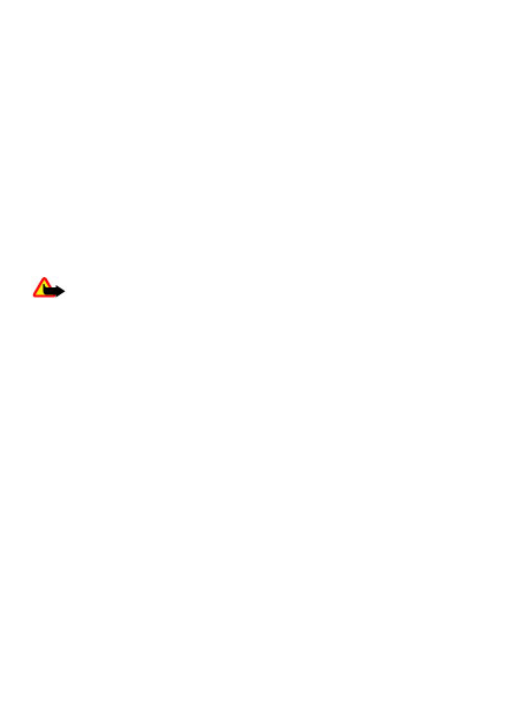
Aby zarządzać poleceniami głosowymi, wskaż funkcję, wybierz Opcje i spośród
następujących opcji wybierz:
● Edytuj lub Usuń — aby zmienić nazwę lub wyłączyć polecenie głosowe
● Dodaj wszystkie lub Usuń wszystkie — aby włączyć lub wyłączyć polecenia
głosowe dla wszystkich funkcji z listy poleceń głosowych.
Aktualizacje oprogramowania urządzenia w postaci
wiadomości OTA
Usługodawca może przesyłać aktualizacje oprogramowania bezpośrednio do telefonu
(usługa sieciowa). Ta opcja może być niedostępna w zależności od modelu telefonu.
Pobieranie aktualizacji oprogramowania wiąże się z ryzykiem transmisji dużej ilości
danych przez sieć usługodawcy. Skontaktuj się z usługodawcą, aby dowiedzieć się
więcej o kosztach transmisji danych.
Przed rozpoczęciem aktualizacji upewnij się, że bateria jest wystarczająco naładowana,
lub podłącz ładowarkę.
Ostrzeżenie: W trakcie instalowania aktualizacji oprogramowania nie można
używać urządzenia nawet do połączeń alarmowych; instalację należy doprowadzić do
końca, a następnie ponownie uruchomić urządzenie. Przed zainstalowaniem
aktualizacji należy wykonać kopię zapasową wszystkich danych.
Ustawienia dotyczące aktualizacji oprogramowania
Aby włączyć lub wyłączyć opcję pobierania aktualizacji oprogramowania i ustawień
konfiguracji, wybierz Menu > Ustawienia > Konfiguracja > Ust. menedż.
urządz. > Uakt. opr. usługod..
Żądanie aktualizacji oprogramowania
1. Wybierz Menu > Ustawienia > Ustaw. telefonu > Uaktualnienia telef., aby
otrzymywać aktualizacje oprogramowania od usługodawcy (usługa sieciowa).
2. Wybierz Szczeg. akt. oprogr., aby wyświetlić wersję aktualnie używanego
oprogramowania i sprawdzić, czy konieczna jest jego aktualizacja.
3. Wybierz Pobierz oprogr. telef., aby pobrać i zainstalować aktualizację
oprogramowania. Postępuj zgodnie z wyświetlanymi instrukcjami.
4. Jeśli po pobraniu aktualizacji instalacja została anulowana, wybierz Zainst. uakt.
oprogr., aby ją rozpocząć.
Aktualizacja oprogramowania może potrwać kilka minut. W przypadku wystąpienia
problemów podczas instalacji należy skontaktować się z usługodawcą.
Akcesoria
To menu i wymienione opcje są widoczne, gdy do telefonu jest lub było podłączone
kompatybilne akcesorium.
Ustawienia
© 2008 Nokia. Wszelkie prawa zastrzeżone.
39
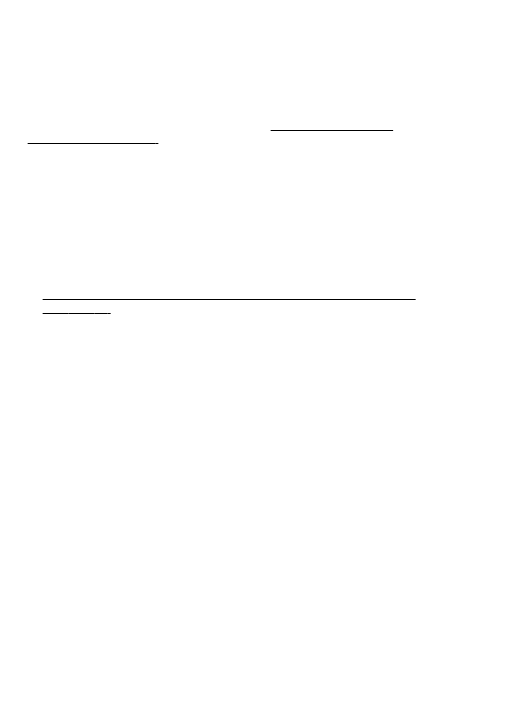
Wybierz Menu > Ustawienia > Akcesoria. Wybierz akcesorium i odpowiednią opcję
zależną od jego typu.
Konfiguracja
W telefonie można skonfigurować ustawienia wymagane przez pewne usługi.
Ustawienia można otrzymać od usługodawcy.
Wybierz Menu > Ustawienia > Konfiguracja, a następnie wybierz jedną z
następujących opcji:
● Domyślne ust. konfig. — aby wyświetlić listę usługodawców zapisaną w telefonie
i wybrać domyślnego usługodawcę.
● Włącz domyśl. w apl. — aby uaktywnić domyślne ustawienia konfiguracyjne
obsługiwanych aplikacji.
● Preferow. pkt dost. — aby wyświetlić zapisane punkty dostępu.
● Poł. z usł. pom. techn. — aby pobrać ustawienia konfiguracyjne od usługodawcy.
● Ust. menedż. urządz. — aby telefon mógł odbierać aktualizacje oprogramowania
lub nie mógł ich odbierać. Ta opcja może nie być dostępna, a zależy to od telefonu.
Patrz „Aktualizacje oprogramowania urządzenia w postaci wiadomości
● Własna konfig. ust. — aby ręcznie dodawać nowe konta osobiste dla różnych usług,
uaktywniać je lub usuwać. Aby dodać nowe konto osobiste, wybierz Dodaj lub
Opcje > Dodaj nowy. Wybierz typ usługi i wprowadź wymagane parametry. Aby
włączyć konto osobiste, przewiń do niego i wybierz Opcje > Uaktywnij.
Zabezpieczenia
Nawet gdy włączone są funkcje ograniczające możliwości nawiązywania połączeń
(zakaz połączeń, zamknięta grupa użytkowników, wybieranie ustalone), można
połączyć się z oficjalnym, zaprogramowanym w urządzeniu numerem alarmowym.
Wybierz Menu > Ustawienia > Zabezpieczenia, a następnie wybierz jedną z
następujących opcji:
● Żądanie kodu PIN lub Żądanie kodu UPIN — aby żądać kodu PIN lub UPIN przy
każdym włączeniu telefonu. Niektóre karty SIM nie pozwalają wyłączyć żądania
wprowadzenia tego kodu.
● Żądanie kodu PIN2 — aby zdecydować, czy do korzystania z niektórych funkcji
telefonu będzie wymagane wprowadzenie kodu PIN2. Niektóre karty SIM nie
pozwalają wyłączyć żądania wprowadzenia tego kodu.
● Usł. zakazu połączeń — aby ograniczyć możliwości nawiązywania i odbierania
połączeń (usługa sieciowa). Usługa ta wymaga podania hasła zakazu.
● Wybieranie ustalone — aby ograniczyć połączenia wychodzące do wybranych
numerów telefonu, o ile funkcja ta jest obsługiwania przez kartę SIM. Włączenie
funkcji wybierania ustalonego wyklucza możliwość nawiązywania połączeń GPRS, z
wyjątkiem tych, które służą do wysyłania wiadomości tekstowych. W tej sytuacji
Ustawienia
© 2008 Nokia. Wszelkie prawa zastrzeżone.
40
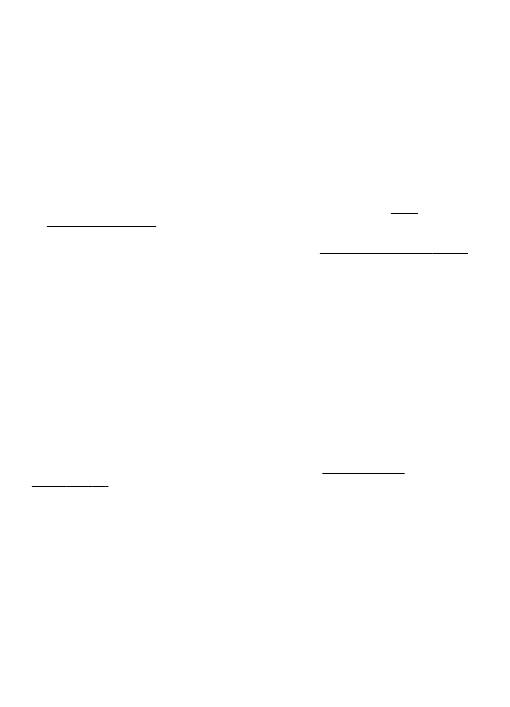
numer telefonu odbiorcy i numer centrum wiadomości muszą być zapisane na liście
wybierania ustalonego.
● Zamkn. gr. użytkown. — aby określić grupę abonentów, z którymi można
nawiązywać połączenia i od których można odbierać połączenia (usługa sieciowa).
● Poziom zabezpieczeń — Wybierz Telefon, aby żądać podania kodu
zabezpieczającego przy wkładaniu nowej karty SIM do telefonu. Wybierz Pamięć,
aby żądać podania kodu zabezpieczającego przy próbie zmiany używanej pamięci z
pamięci karty SIM na inną.
● Kody dostępu — aby zmienić kod zabezpieczający, kody PIN, UPIN i PIN2 oraz hasło
zakazu połączeń.
● Kod w użyciu — aby określić, który z kodów będzie aktywny: PIN czy UPIN.
● Certyfikaty autoryz. lub Certyfikaty użytkow. — aby wyświetlić listę certyfikatów
autoryzacji lub certyfikatów użytkownika pobranych do telefonu.
● Ust. modułu zabezp. — aby wyświetlić Szczeg. mod. zabezp., uaktywnić Żądanie
PIN modułu lub zmienić PIN modułu i PIN podpisu.
Przywracanie ustawień fabrycznych
Aby przywrócić ustawienia fabryczne telefonu, wybierz Menu > Ustawienia >
Przywr. ust. fabr., a następnie wybierz jedną z następujących opcji:
● Przywróć tylko ust. — aby zresetować wszystkie ustawienia preferencji bez
usuwania danych osobistych.
● Przywróć wszystkie — aby zresetować wszystkie ustawienia preferencji i usunąć
wszystkie dane osobiste, takie jak kontakty, wiadomości, pliki multimedialne i klucze
aktywacji.
10. Menu operatora
Umożliwia dostęp do portalu z usługami oferowanymi przez operatora sieci. Więcej
informacji na ten temat można uzyskać u operatora sieci. Operator może zaktualizować
to menu, wysyłając odpowiednią wiadomość sieciową.
11. Galeria
To menu pozwala zarządzać zdjęciami, plikami wideo, plikami muzycznymi, tematami,
grafikami, dzwonkami, nagraniami i pobranymi plikami. Pliki te przechowywane są w
pamięci telefonu lub na karcie pamięci i mogą być pogrupowane w folderach.
Funkcja ochrony praw autorskich może uniemożliwić kopiowanie, modyfikowanie,
przesyłanie i przekazywanie niektórych zdjęć, muzyki (w tym dźwięków dzwonka) i
innych materiałów.
W telefonie działa system kluczy aktywacji, które chronią pobrane materiały. Zawsze
przed pobraniem materiałów należy sprawdzać warunki ich dostawy i klucz
Menu operatora
© 2008 Nokia. Wszelkie prawa zastrzeżone.
41
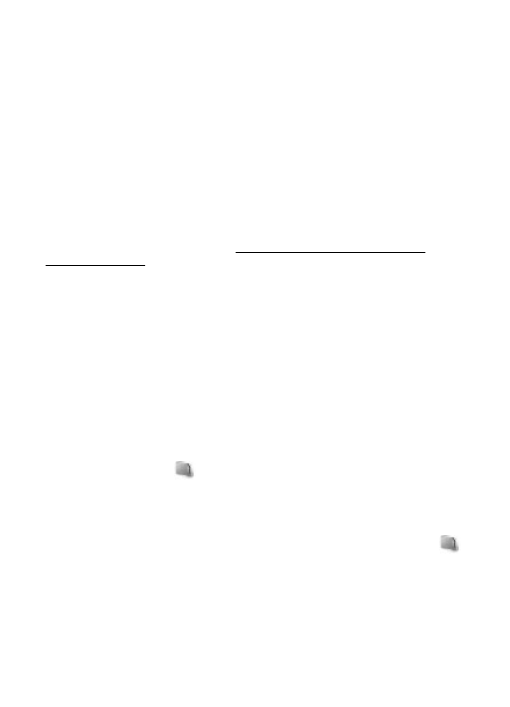
aktywacyjny, ponieważ nawet samo pobranie może się wiązać z poniesieniem pewnych
kosztów.
Foldery i pliki
Aby wyświetlić listę folderów, wybierz Menu > Galeria. Aby wyświetlić listę plików w
folderze, wybierz folder i Otwórz. Aby wyświetlić zawartość folderów zapisanych na
karcie pamięci, wskaż kartę pamięci i naciśnij prawy klawisz wyboru.
Drukowanie zdjęć
W celu drukowania zdjęć w formacie JPEG ten telefon obsługuje aplikację Nokia
XpressPrint.
1. Do połączenia go z kompatybilną drukarką można użyć kabla do transferu danych.
Jeśli drukarka jest wyposażona w moduł Bluetooth, zdjęcia można do niej wysyłać,
korzystając z technologii Bluetooth.
Patrz „Technologia bezprzewodowa
2. Wskaż zdjęcie do wydruku i wybierz Opcje > Drukuj.
Karta pamięci
Karty pamięci można używać do przechowywania plików multimedialnych (np. plików
wideo, utworów muzycznych, plików audio i zdjęć) oraz wiadomości.
Na karcie pamięci, w menu Galeria mogą znajdować się foldery z materiałami, z których
korzysta telefon (na przykład Tematy).
Formatowanie karty pamięci
Niektóre karty pamięci są już fabrycznie sformatowane, a inne wymagają
formatowania. W czasie formatowania karty pamięci są z niej trwale usuwane
wszystkie dane.
1. Aby sformatować kartę pamięci, wybierz Menu > Galeria lub Aplikacje, wybierz
folder na karcie pamięci
, a następnie Opcje > Sformatuj kartę > Tak.
2. Po zakończeniu formatowania wprowadź nazwę dla karty pamięci.
Blokowanie karty pamięci
Aby ustawić hasło (składające się z maksymalnie 8 znaków), które uniemożliwia
niepowołanym osobom dostęp do karty pamięci, wybierz folder karty pamięci
i
Opcje > Ustaw hasło.
Hasło jest zapisane w pamięci telefonu. Oznacza to, że korzystając z karty pamięci w
tym samym telefonie, nie trzeba wpisywać go ponownie. Jeśli jednak karta pamięci
zostanie przełożona do innego urządzenia, pojawi się żądanie podania tego hasła.
Aby usunąć hasło, wybierz Opcje > Usuń hasło
Galeria
© 2008 Nokia. Wszelkie prawa zastrzeżone.
42
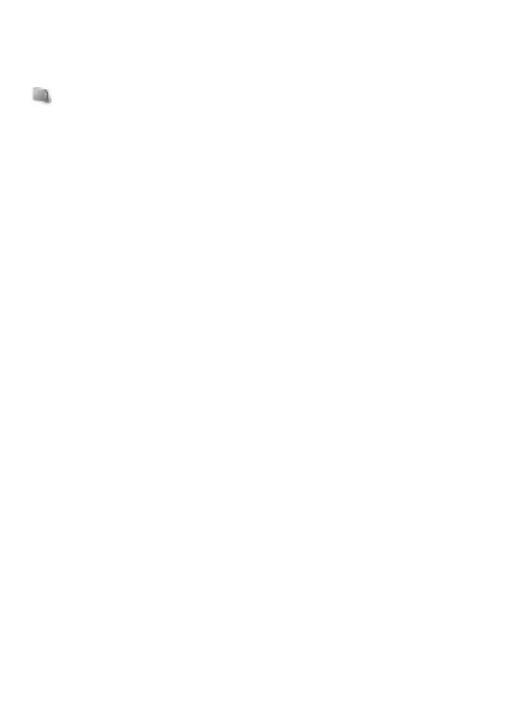
Sprawdzanie stopnia zajętości pamięci
Aby sprawdzić zużycie pamięci w wypadku różnych grup danych i pamięć dostępną do
zainstalowania nowego oprogramowania na karcie pamięci, wybierz kartę pamięci
i Opcje > Szczegóły.
12. Multimedia
Zdjęcia i filmy wideo
Telefon jest wyposażony w aparat cyfrowy, którym można robić nie tylko zdjęcia, ale
również nagrywać pliki wideo.
Wykonywanie zdjęć
Aby użyć funkcji robienia zdjęć, wybierz Menu > Multimedia > Kamera, a jeśli funkcja
wideo jest włączona, przewiń w lewo lub w prawo.
Aby powiększyć lub pomniejszyć zdjęcie w trybie aparatu cyfrowego, przewiń w górę
lub w dół albo użyj klawiszy regulacji głośności.
Aby zrobić zdjęcie, wybierz Zrób zdj.. Telefon zapisuje zdjęcia na karcie pamięci (jeśli
jest dostępna) lub w pamięci telefonu.
Wybierz Opcje > Ustawienia > Czas podgl. zdjęcia i określ czas podglądu, aby
wyświetlić zrobione zdjęcia. Gdy podgląd jest aktywny, wybierz Wróć, aby zrobić
kolejne zdjęcie, lub Wyślij, aby wysłać zdjęcie jako wiadomość MMS.
Telefon pozwala na wykonywanie zdjęć o maksymalnej rozdzielczości 1600 x 1200
pikseli.
Nagrywanie plików wideo
Aby uaktywnić funkcję wideo, wybierz Menu > Multimedia > Wideo, a jeśli funkcja
kamery jest włączona, przewiń w lewo lub w prawo.
Aby rozpocząć nagrywanie wideo, wybierz Nagraj; aby przerwać nagrywanie, wybierz
Pauza; aby wznowić nagrywanie, wybierz Włącz; aby zakończyć nagrywanie, wybierz
Stop.
Telefon zapisuje pliki wideo na karcie pamięci (jeśli jest dostępna) lub w pamięci
telefonu.
Opcje zdjęć i filmów wideo
Aby użyć filtru, wybierz Opcje > Efekty.
Aby dostosować ustawienia aparatu do warunków oświetlenia, wybierz Opcje >
Balans bieli.
Aby zmienić inne ustawienia robienia zdjęć i nagrywania danych wideo oraz aby wybrać
miejsce zapisywania plików, wybierz Opcje > Ustawienia.
Multimedia
© 2008 Nokia. Wszelkie prawa zastrzeżone.
43
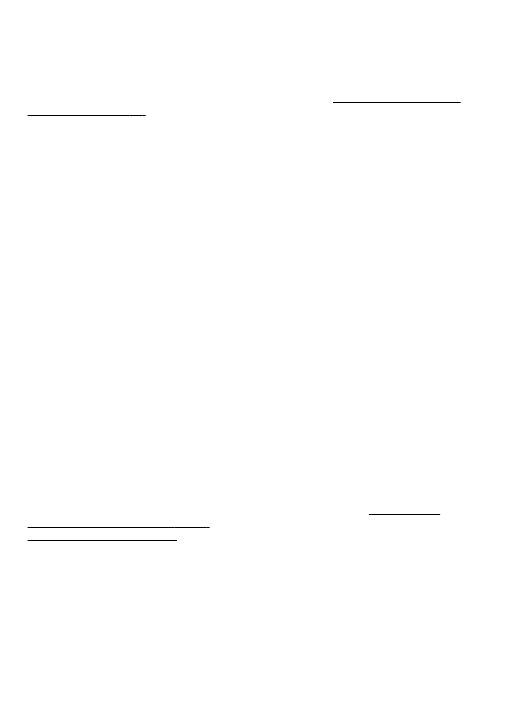
Odtwarzacz muzyki
Telefon ma wbudowany cyfrowy odtwarzacz muzyczny do odtwarzania plików
dźwiękowych w formatach MP3 i AAC. Mogą to być pliki pobrane z internetu lub
przesłane z komputera za pomocą pakietu Nokia PC Suite.
W odtwarzaczu tym można również oglądać własne lub pobrane
pliki wideo.
Pliki muzyczne i pliki wideo zapisane w folderze muzyki, w pamięci telefonu lub na
karcie pamięci, są podczas włączania telefonu automatycznie wykrywane i dodawane
do fonoteki.
Aby otworzyć odtwarzacz muzyki, wybierz Menu > Multimedia > Odtw. muzyki.
Menu muzyki
Umożliwia dostęp do plików muzycznych i plików wideo zapisanych w pamięci telefonu
lub na karcie pamięci, pobieranie muzyki i filmów wideo z sieci oraz przeglądanie
kompatybilnych strumieni wideo z serwera sieciowego (usługa sieciowa).
Aby posłuchać muzyki lub odtworzyć film wideo, wybierz plik z folderu Listy
utworów, Wykonawcy, Albumy lub Gatunki, po czym wybierz Odtwórz.
Aby pobrać pliki z sieci, wybierz Opcje > Pobieranie i wskaż witrynę z plikami do
pobrania.
Aby zaktualizować bibliotekę muzyki po dodaniu nowych plików, wybierz Opcje >
Uakt. bibliotekę.
Tworzenie listy odtwarzania
Aby utworzyć listę odtwarzania z wybranymi utworami, wykonaj następujące
czynności:
1. Wybierz Listy utworów > Utw. listę utwor., i wprowadź nazwę listy odtwarzania.
2. Dodaj utwory muzyczne lub pliki wideo z wyświetlanych list.
3. Wybierz Gotowe, aby zapisać listę utworów.
Konfiguracja usługi transmisji strumieniowej
Niezbędne ustawienia konfiguracji można otrzymać w postaci wiadomości
konfiguracyjnej wysłanej przez operatora sieci lub usługodawcę.
ustawień konfiguracyjnych”, str. 9.
Te ustawienia można także wprowadzić ręcznie.
Patrz „Konfiguracja”, str. 40.
Aby uaktywnić ustawienia:
1. Wybierz Opcje > Pobieranie > Ustaw. strumienia > Konfiguracja.
2. Wybierz konfigurację usługodawcy dla usługi transmisji strumieniowej:
Domyślne lub Własna konfiguracja.
3. Wybierz Konto i wskaż konto usługi transmisji strumieniowej zawarte w aktywnych
ustawieniach konfiguracji.
Multimedia
© 2008 Nokia. Wszelkie prawa zastrzeżone.
44
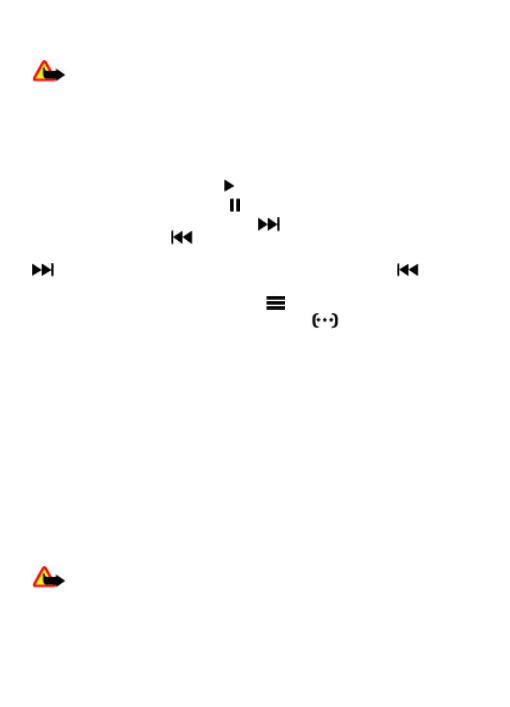
Odtwarzanie utworów muzycznych
Ostrzeżenie: słuchaj muzyki na umiarkowanym poziomie głośności. Dłuższe
słuchanie bardzo głośnej muzyki może spowodować uszkodzenie słuchu. Gdy głośnik
jest włączony, nie trzymaj urządzenia przy uchu, ponieważ dźwięki mogą być bardzo
głośne.
Do regulacji siły głosu służą klawisze głośności telefonu.
Odtwarzaczem muzyki można sterować za pomocą wirtualnych klawiszy na
wyświetlaczu.
Aby rozpocząć odtwarzanie, naciśnij .
Aby wstrzymać odtwarzanie, wybierz .
Aby przejść do następnego utworu, wybierz
. Aby przejść do początku poprzedniego
utworu, dwa razy wybierz
.
Aby szybko przejść do dalszego fragmentu słuchanego utworu, naciśnij i przytrzymaj
. Aby wrócić do początku bieżącego utworu, naciśnij i przytrzymaj
. Zwolnij ten
przycisk w miejscu, od którego chcesz dalej odtwarzać utwór.
Aby przełączyć się na menu muzyki, wybierz
na wyświetlaczu.
Aby przełączyć się na bieżącą listę utworów, wybierz
na wyświetlaczu.
Aby zamknąć menu odtwarzacza muzyki i kontynuować jej odtwarzanie w tle, naciśnij
klawisz zakończenia.
Aby zakończyć odtwarzanie muzyki, naciśnij i przytrzymaj klawisz zakończenia.
Zmiana wyglądu odtwarzacza muzyki
W telefonie zapisanych jest kilka tematów, za pomocą których można zmienić wygląd
odtwarzacza muzyki.
Wybierz Menu > Multimedia > Odtw. muzyki > Idź do Odtw. muz. > Opcje >
Ustawienia > Temat Odtw. muzyki i jeden z wymienionych na liście tematów.
Klawisze wirtualne mogą się zmienić w zależności od tematu.
Radio
Radio FM odbiera sygnały z anteny innej niż antena bezprzewodowego urządzenia. Aby
można było słuchać radia FM, do urządzenia musi być podłączony kompatybilny zestaw
słuchawkowy.
Ostrzeżenie: słuchaj muzyki na umiarkowanym poziomie głośności. Dłuższe
słuchanie bardzo głośnej muzyki może spowodować uszkodzenie słuchu. Gdy głośnik
jest włączony, nie trzymaj urządzenia przy uchu, ponieważ dźwięki mogą być bardzo
głośne.
Aby zmienić siłę głosu, naciśnij jeden z klawiszy regulacji głośności.
Multimedia
© 2008 Nokia. Wszelkie prawa zastrzeżone.
45
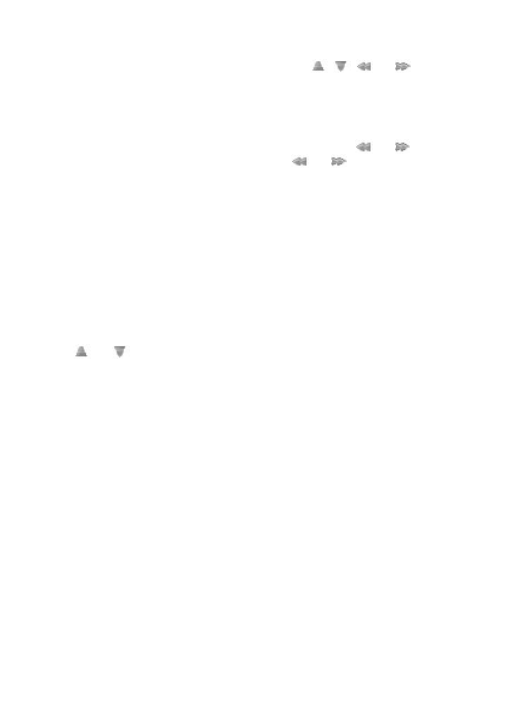
Wybierz Menu > Multimedia > Radio.
Aby korzystać z klawiszy graficznych na wyświetlaczu , , lub , przewiń w
lewo lub w prawo i wskaż żądany klawisz.
Dostrajanie się do stacji radiowych
Wyszukiwanie i zapisywanie stacji
1. Aby rozpocząć wyszukiwanie kanału, naciśnij i przytrzymaj lub . Aby zmienić
częstotliwość radia o 0,05 MHz, naciśnij krótko lub .
2. Aby zapisać stację w komórce pamięci, wybierz Opcje > Zapisz stację.
3. Aby wprowadzić nazwę stacji radiowej, wybierz Opcje > Stacje > Opcje > Zmień
nazwę.
Wybierz Opcje i jedną z poniższych opcji.
● Szukaj wszyst. stacji — aby wyszukać automatycznie dostępne stacje radiowe.
● Ustaw częstotliwość — aby wprowadzić częstotliwość żądanej stacji radiowej.
● Katalog stacji — aby otworzyć stronę internetową z listą stacji radiowych.
● Zapisz stację — aby zapisać ustawioną stację.
● Stacje — aby wyświetlić listę zapisanych stacji, zmienić ich nazwy lub usunąć
zapisane stacje.
Zmiana stacji
Wybierz lub albo naciśnij odpowiednie klawisze numeryczne.
Funkcje radia
Aby wyłączyć radio, wybierz Opcje > Ustawienia, zamień zestaw słuchawkowy na
głośnik i przełącz sygnał wyjściowy z trybu stereo na mono. Aby wyświetlić informacje
RDS wysyłane przez słuchaną stację, wybierz RDS włączony. Aby włączyć automatyczną
zmianę częstotliwości w celu zapewnienia najlepszego odbioru słuchanej stacji,
wybierz Autom. zm. częst. wł.
Visual Radio
Niektóre stacje radiowe mogą wysyłać informacje tekstowe lub graficzne, które można
przeglądać w aplikacji Visual Radio (usługa sieciowa). W sprawie dostępności i opłat
skontaktuj się z usługodawcą.
Aby ustawić identyfikator usługi Visual dla stacji, wybierz Opcje > Stacje, a następnie
wybierz stację. Wybierz Opcje > ID usługi Visual, a następnie wprowadź identyfikator.
Aby uruchomić usługę Visual Radio, wybierz Opcje > Visual Radio.
Aby usługa Visual Radio była uruchamiana po włączeniu radia automatycznie lub po
potwierdzeniu, wybierz Opcje > Włącz usługę Visual.
Multimedia
© 2008 Nokia. Wszelkie prawa zastrzeżone.
46
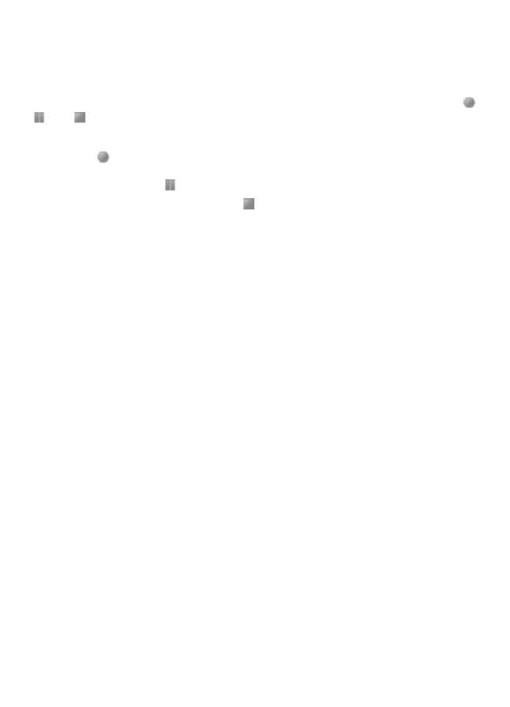
Dyktafon
Można nagrywać wypowiedzi, muzykę lub rozmowy telefoniczne i zapisywać je w
folderze Galeria.
Wybierz Menu > Multimedia > Dyktafon. Aby korzystać z klawiszy graficznych ,
lub na wyświetlaczu, przewiń w lewo lub w prawo.
Nagrywanie dźwięku
1. Wybierz lub w czasie połączenia wybierz Opcje > Nagrywaj. O nagrywaniu
rozmowy informuje emitowany od czasu do czasu cichy dźwięk. Aby przerwać
nagrywanie, wybierz .
2. Aby zakończyć nagrywanie, wybierz . Nagrania są zapisywane w folderze
Galeria > Nagrania.
Wybierz Opcje, aby odtworzyć lub wysłać ostatnie nagranie, uzyskać dostęp do listy
nagrań lub wybrać pamięć i folder, w którym mają być przechowywane nagrania.
Korektor
W trakcie korzystania z odtwarzacza muzyki można korygować dźwięk.
Wybierz Menu > Multimedia > Korektor.
Aby uaktywnić wstępnie określony zestaw ustawień korektora, przejdź do żądanego
zestawu i wybierz Uaktywnij.
Tworzenie własnego zestawu ustawień korektora
1. Wybierz jeden z dwóch ostatnich zestawów na liście, a następnie wybierz Opcje >
Edytuj.
2. Przewiń w lewo lub w prawo, aby uzyskać dostęp do wirtualnych suwaków, bądź w
górę lub w dół, aby zmienić ich położenie.
3. Wybierz Zapisz i Opcje > Zmień nazwę, aby zapisać ustawienia pod wybraną
nazwą.
Poszerzanie stereo
Funkcja poszerzania stereo pozwala uzyskać szerszy efekt stereo podczas korzystania
ze stereofonicznego zestawu słuchawkowego.
Aby ją włączyć, wybierz Menu > Multimedia > Poszerz. stereo.
13. Naciśnij i mów
Funkcja NIM to dwukierunkowa usługa radiowa dostępna w sieciach komórkowych
GPRS (usługa sieciowa).
Naciśnij i mów
© 2008 Nokia. Wszelkie prawa zastrzeżone.
47
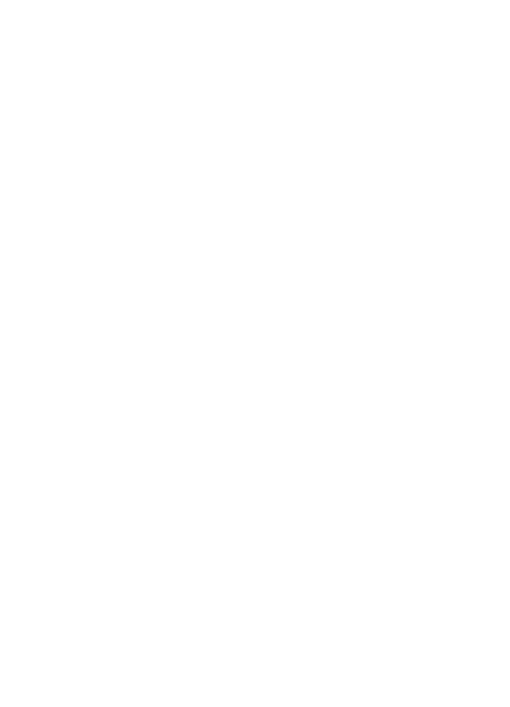
Usługi tej można używać do prowadzenia rozmowy z jedną osobą lub z grupą osób
korzystających z kompatybilnych telefonów. Podczas korzystania z usługi NIM można
używać innych funkcji telefonu.
W sprawie dostępności usługi, dodatkowych funkcji, subskrypcji i opłat zwróć się do
usługodawcy. W ramach roamingu możliwość korzystania z usługi może być
ograniczona. Ta opcja może nie być dostępna — zależy to od urządzenia.
Aby uzyskać więcej informacji na temat zamawiania usług NIM i korzystania z nich,
skontaktuj się z usługodawcą.
Aby połączyć się z usługą NIM, wybierz Menu > Naciśnij i mów > Włącz 'NIM'.
14. Organizator
Budzik
Służy do emitowania przez urządzenie sygnału dźwiękowego o określonej godzinie.
Ustawianie alarmu
1. Wybierz Menu > Organizer > Budzik.
2. Ustaw alarm i wprowadź odpowiednią godzinę.
3. Aby uruchamiać alarm w wybranych dniach tygodnia, wybierz Powtarzaj:Tak oraz
dni.
4. Wybierz dźwięk alarmu. Aby radio w telefonie mogło służyć jako budzik, do telefonu
musi być podłączony zestaw słuchawkowy.
5. Ustaw czas trwania drzemki i wybierz Zapisz.
Wyłączanie alarmu
Jeśli w czasie, na który został ustawiony alarm, urządzenie będzie wyłączone, włączy
się ono samoczynnie i zacznie emitować sygnały alarmu. Gdy wybierzesz Stop, pojawi
się pytanie, czy chcesz włączyć urządzenie w celu korzystania z niego do połączeń
telefonicznych. Wybierz Nie, aby urządzenie wyłączyć, lub Tak, aby móc nawiązywać i
odbierać połączenia. Nie wybieraj Tak, jeśli włączone urządzenie bezprzewodowe
może być źródłem zakłóceń lub innych zagrożeń.
Aby wyłączyć alarm, wybierz Stop. Po upływie minuty odtwarzania dźwięku alarmu lub
w wyniku wybrania opcji Drzemka alarm zamilknie na czas określony dla drzemki, po
czym znów się odezwie.
Kalendarz
Wybierz Menu > Organizer > Kalendarz.
Bieżący dzień jest otoczony ramką. Jeśli do danego dnia przypisane są jakieś notatki,
data tego dnia będzie pogrubiona. Aby przejrzeć notatki związane z danym dniem,
wybierz Pokaż. Aby wyświetlić cały tydzień, wybierz Opcje > Widok tygodnia. Aby
Organizator
© 2008 Nokia. Wszelkie prawa zastrzeżone.
48
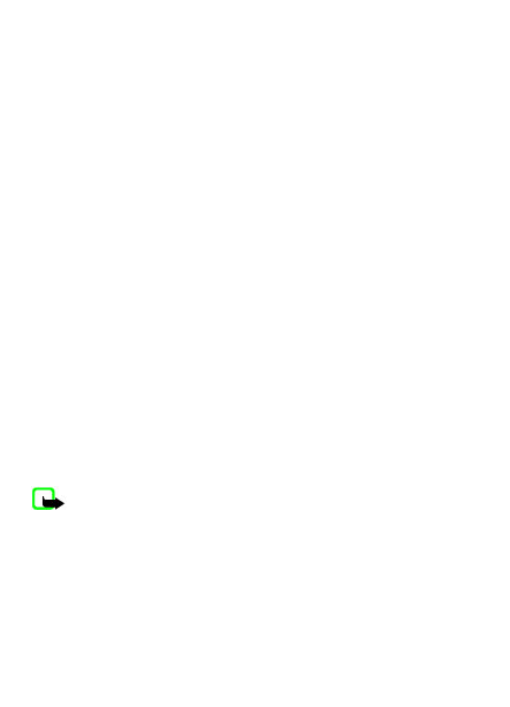
usunąć wszystkie notatki z kalendarza, wybierz Opcje > Usuń notatki > Wszystkie
notatki.
Aby ustawić datę, godzinę, strefę czasową, format daty i godziny, separator daty, widok
domyślny i pierwszy dzień tygodnia, wybierz Opcje > Ustawienia i jedną z dostępnych
opcji. Aby automatycznie usuwać stare notatki po określonym czasie, wybierz Opcje >
Ustawienia > Autousuw. notatek i jedną z dostępnych opcji.
Sporządzanie notatek kalendarza
Przewiń do żądanej daty i wybierz Opcje > Wpisz notatkę. Wybierz rodzaj notatki i
wypełnij pola.
Lista spraw
Aby zapisać notatkę dotyczącą sprawy do załatwienia, wybierz Menu > Organizer >
Lista spraw.
Jeśli żadna notatka nie została jeszcze dodana, wybierz Notatka. W przeciwnym
przypadku wybierz Opcje > Dodaj. Wypełnij pola i wybierz Zapisz.
Aby wyświetlić notatkę, wskaż ją i wybierz Pokaż. Wybierz Opcje, aby usunąć daną
notatkę i wszystkie notatki, które zostały oznaczone jako sprawy załatwione.
Notatki
Aby sporządzić notatkę i wysłać ją, wybierz Menu > Organizer > Notatki.
Jeśli żadna notatka nie została jeszcze dodana, wybierz Dodaj. W przeciwnym
przypadku wybierz Opcje > Zrób notatkę. Wpisz treść notatki i wybierz Zapisz.
Kalkulator
Kalkulator w tym telefonie może działać jak kalkulator standardowy, naukowy i
kredytowy.
Wybierz Menu > Organizer > Kalkulator, a następnie wybierz spośród dostępnych
opcji typ kalkulatora i wskazówki co do różnych operacji.
Uwaga: Kalkulator ten ma ograniczoną dokładność i służy jedynie do prostych
obliczeń.
Minutniki
Minutnik
1. Aby aktywować minutnik, wybierz Menu > Organizer > Minutnik > Zwykły
minutnik, wprowadź godzinę alarmu i wpisz tekst komunikatu, który ma się
pojawić po upływie zadanego czasu. Aby zmienić odliczany czas, wybierz Zmień
czas.
2. Aby uruchomić minutnik, wybierz Start.
Organizator
© 2008 Nokia. Wszelkie prawa zastrzeżone.
49
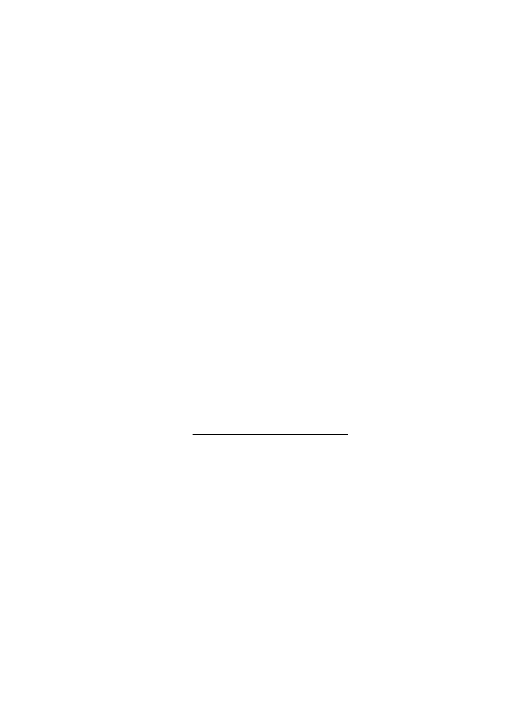
3. Aby zatrzymać minutnik, wybierz Stop.
Minutnik interwałów
1. Aby uruchomić minutnik interwałów, który umożliwia mierzenie do 10 odcinków
czasu, wprowadź najpierw ich długości.
2. Wybierz Menu > Organizer > Minutnik > Minutnik interwał..
3. Aby uruchomić minutnik, wybierz Uruchom minutnik > Start.
Stoper
Stoper pozwala mierzyć czas łączny, odcinki czasu oraz czasy pośrednie.
Wybierz Menu > Organizer > Stoper, a następnie wybierz jedną z następujących
opcji:
● Równolegle — aby uruchomić pomiar odcinka czasu. Aby wyzerować stoper bez
zapisywania wyników, wybierz Opcje > Zeruj stoper.
● Pośrednie — aby uzyskać czasy pośrednie.
● Kontynuuj — aby wyświetlić czas odmierzany w tle.
● Pokaż ostatni — aby wyświetlić ostatni wynik pomiaru, o ile stoper nie został
wyzerowany.
● Pokaż czasy lub Usuń czasy — aby wyświetlić lub usunąć zapisane wyniki pomiarów
czasu.
Aby stoper odmierzał czas w tle, naciśnij klawisz zakończenia.
15. Aplikacje
Aplikacjami i grami można zarządzać. W telefonie mogą już być zainstalowane gry lub
aplikacje. Pliki te przechowywane są w pamięci telefonu lub na karcie pamięci i mogą
być pogrupowane w folderach.
Patrz „Karta pamięci”, str. 42.
Uruchamianie aplikacji
Wybierz Menu > Aplikacje > Gry, Karta pamięci lub Kolekcja. Wskaż grę lub
aplikację i wybierz Otwórz.
Aby ustawić opcje dźwięków, podświetlenia i wibracji w grze, wybierz Menu >
Aplikacje > Opcje > Ustawienia aplikacji.
Dostępne mogą być inne opcje:
● Sprawdź wersję — aby sprawdzić dostępność nowej wersji aplikacji w sieci (usługa
sieciowa).
● Witryna internet. — aby uzyskać dostęp do dodatkowych informacji w internecie
związanych z aplikacją (usługa sieciowa), jeśli są one dostępne.
● Dostęp aplikacji — aby ograniczyć dostęp aplikacji do sieci.
Aplikacje
© 2008 Nokia. Wszelkie prawa zastrzeżone.
50
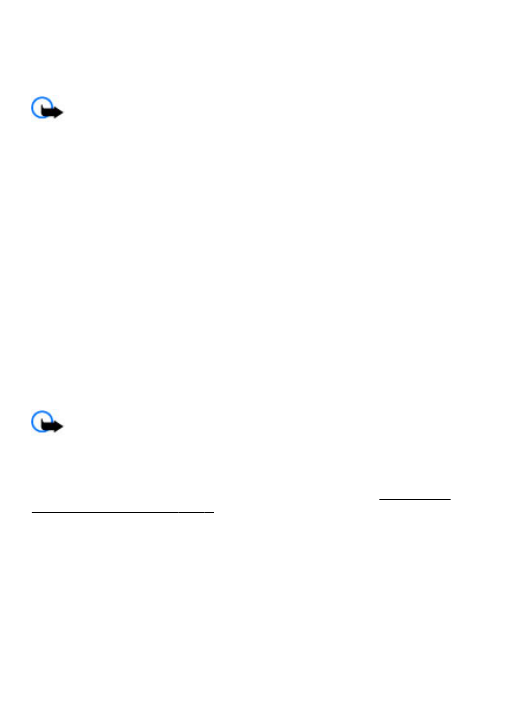
Pobieranie aplikacji
Telefon ten przystosowany jest do aplikacji Java J2ME. Przed pobraniem aplikacji należy
sprawdzić, czy jest ona kompatybilna z tym telefonem.
Ważne: Instaluj i używaj jedynie aplikacji oraz innych programów otrzymanych
z zaufanych źródeł. Mogą to być na przykład aplikacje zatwierdzone przez firmę Symbian
lub te, które przeszły test Java Verified
TM
.
Nowe aplikacje i gry można pobierać na kilka różnych sposobów:
● Wybierz Menu > Aplikacje > Opcje > Pobieranie > Pobieranie aplikacji lub
Pobieranie gier. Zostanie wyświetlona lista dostępnych zakładek.
● Aby pobrać aplikacje do telefonu, użyj programu Nokia Application Installer z pakietu
PC Suite.
W sprawie dostępności różnych usług i cennika skontaktuj się z usługodawcą.
W urządzeniu może być zapisanych kilka zakładek lub łączy do witryn udostępnianych
przez inne, niepowiązane z firmą Nokia organizacje. Firma Nokia nie wspiera tych
witryn i nie odpowiada za nie. Jeśli zdecydujesz się z nich korzystać, stosuj takie same
środki ostrożności w odniesieniu do bezpieczeństwa lub materiałów jak przy
połączeniach z każdą inną witryną internetową.
16. Internet
Przeglądarka w telefonie pozwala korzystać z różnorodnych usług internetowych.
Rozmiar wyświetlacza telefonu może spowodować, że wygląd stron może różnić się od
oryginalnego. Niektóre szczegóły stron internetowych mogą być niewidoczne.
Ważne: Korzystaj wyłącznie z usług zaufanych, które zapewniają właściwą
ochronę przed szkodliwym oprogramowaniem.
W sprawie dostępności tych usług, cennika i instrukcji skontaktuj się z usługodawcą.
Niezbędne ustawienia konfiguracji wymagane do przeglądania można otrzymać w
postaci wiadomości konfiguracyjnej wysłanej przez usługodawcę.
ustawień konfiguracyjnych”, str. 9.
Aby skonfigurować usługę, wybierz Menu > Internet > Ustawienia > Ustaw.
konfiguracji, a następnie wybierz konfigurację i konto.
Nawiązywanie połączenia z usługą
Aby nawiązać połączenie z usługą, wybierz Menu > Internet > Strona główna, w
trybie gotowości naciśnij i przytrzymaj 0
Aby wybrać zakładkę, wybierz Menu > Internet > Zakładki. W urządzeniu może być
zapisanych kilka zakładek lub łączy do witryn udostępnianych przez inne, niepowiązane
z firmą Nokia organizacje. Firma Nokia nie wspiera tych witryn i nie odpowiada za nie.
Internet
© 2008 Nokia. Wszelkie prawa zastrzeżone.
51
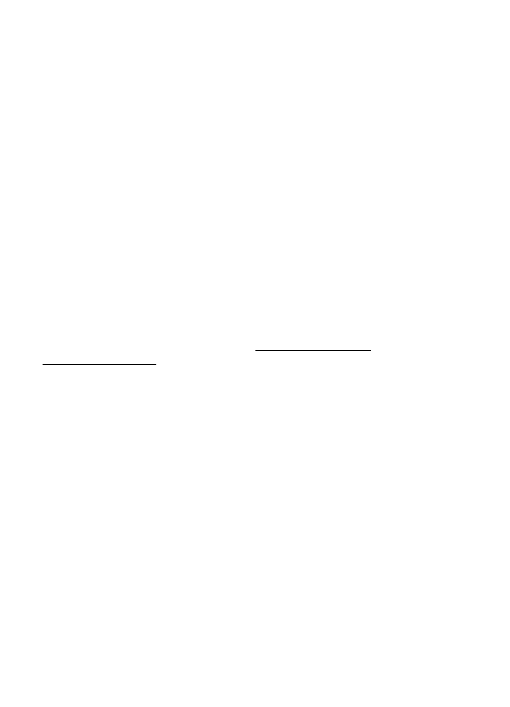
Jeśli zdecydujesz się z nich korzystać, stosuj takie same środki ostrożności w odniesieniu
do bezpieczeństwa lub materiałów jak przy połączeniach z każdą inną witryną
internetową.
Aby wybrać ostatni adres URL, wskaż Menu > Internet > Ostatni adr. web.
Aby wprowadzić adres usługi, wybierz Menu > Internet > Idź do adresu. Wprowadź
adres i wybierz OK.
Po nawiązaniu połączenia z usługą można rozpocząć przeglądanie jej stron. Funkcje
klawiszy mogą się zmieniać w zależności od usługi. Stosuj się do widocznych na
wyświetlaczu instrukcji. Aby uzyskać więcej informacji zwróć się do usługodawcy.
Ustawienia wyglądu
Podczas przeglądania wybierz Opcje > Inne opcje > Ustawienia wyglądu lub w
trybie gotowości wybierz Menu > Internet > Ustawienia > Ustawienia
wyglądu. Dostępne mogą być następujące opcje:
● Zawijanie tekstu — aby wybrać sposób wyświetlania tekstu.
● Alarmy — Wybierz Alarm poł. niezabezp. > Tak, aby podczas przeglądania stron
urządzenie sygnalizowało zmianę połączenia zabezpieczonego na
niezabezpieczone.
● Alarmy — Wybierz Alarm pozyc. niezab. > Tak, aby urządzenie alarmowało o
niezabezpieczonych elementach na zabezpieczonej stronie. Alarmy te nie
gwarantują bezpieczeństwa połączenia.
● Kodowanie znaków — wybierz Kodowanie treści, aby ustawić kodowanie
zawartości przeglądanej strony.
Ustawienia zabezpieczeń
Pamięć cache
Pamięć cache to pamięć buforowa, która służy do tymczasowego przechowywania
danych. Po każdej, udanej lub nieudanej, próbie uzyskania dostępu do poufnych,
wymagających podania hasła informacji, pamięć cache należy wyczyścić. Informacje lub
usługi, do których uzyskano dostęp, są przechowywane w pamięci cache.
Aby wyczyścić pamięć cache w trakcie przeglądania, wybierz Opcje > Inne opcje >
Opróżnij cache. Aby zgodzić się lub nie zgodzić na to, żeby telefon odbierał pliki
cookies, w trakcie przeglądania stron internetowych wybierz Opcje > Inne opcje >
Zabezpieczenia > Ustawienia cookies. Aby zrobić to samo w trybie gotowości,
wybierz Menu > Internet > Ustawienia > Ustaw. zabezpieczeń > Cookies.
Skrypty przesyłane przez połączenia zabezpieczone
Można określić, czy skrypty pobierane z bezpiecznych stron będą uruchamiane. Telefon
może uruchamiać skrypty WML.
Internet
© 2008 Nokia. Wszelkie prawa zastrzeżone.
52
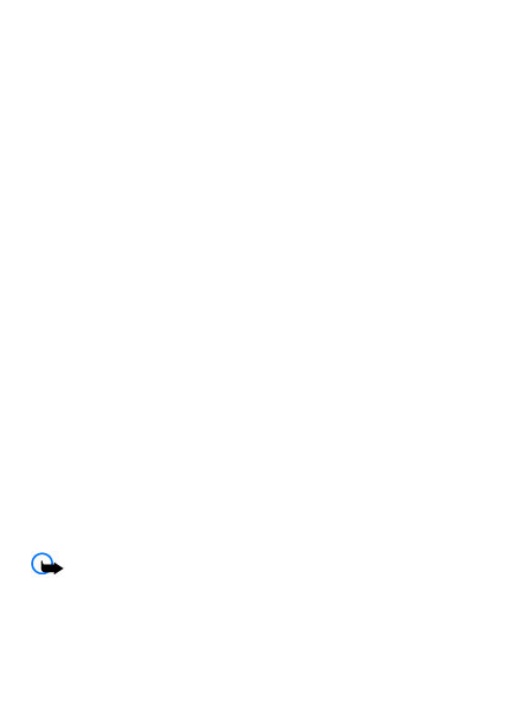
Podczas przeglądania wybierz Opcje > Inne opcje > Zabezpieczenia > Ustaw.
WMLScript lub w trybie gotowości wybierz Menu > Internet > Ustawienia >
Ustaw. zabezpieczeń > WMLScripts w połącz. > Przyjmuj.
Skrzynka usług
Telefon ma możliwość odbierania wiadomości sieciowych wysyłanych przez
usługodawcę (usługa sieciowa). Na wiadomości sieciowe mogą się składać na przykład
doniesienia prasowe, powiadomienia i adresy usług.
Wybierz Pokaż, aby po odebraniu wiadomości sieciowej uzyskać dostęp do folderu
Skrzynka usług. Jeśli wybierzesz Wyjdź, wiadomość zostanie przeniesiona do folderu
Skrzynka usług.
Aby dostęp do folderu Skrzynka usług uzyskać później, wybierz Menu > Internet >
Skrzynka usług. Aby uzyskać dostęp do folderu Skrzynka usług podczas przeglądania,
wybierz Opcje > Inne opcje > Skrzynka usług. Aby uaktywnić przeglądarkę i pobrać
całą wiadomość, wybierz wiadomość, a następnie Pobierz.
Aby zmienić ustawienia skrzynki usług sieciowych, wybierz Menu > Internet >
Ustawienia > Ustaw. skrzyn. usług i jedną z następujących opcji:
● Wiadom. sieciowe — aby określić, czy chcesz otrzymywać wiadomości sieciowe.
● Filtr wiadomości — Wybierz Tak, aby odbierać wiadomości sieciowe tylko od osób
zatwierdzonych przez usługodawcę.
● Połącz. automatyczne — Wybierz Tak, aby w trybie gotowości po otrzymaniu
wiadomości sieciowej telefon automatycznie włączał przeglądarkę. W przypadku
wybrania opcji Nie telefon uaktywni przeglądarkę dopiero na polecenie Pobierz
wybrane po odebraniu wiadomości sieciowej.
Zabezpieczenia przeglądarki
Funkcje zabezpieczeń są potrzebne w niektórych usługach, takich jak usługi bankowe
lub zakupy online. W przypadku takich połączeń wymagane są certyfikaty
bezpieczeństwa i ewentualnie moduł zabezpieczeń, który może być dostępny na karcie
SIM. Aby uzyskać więcej informacji na ten temat, zwróć się do usługodawcy.
Aby wyświetlić lub zmienić ustawienia modułu zabezpieczeń, wybierz Menu >
Ustawienia > Zabezpieczenia > Ust. modułu zabezp..
Certyfikaty
Ważne: nawet jeśli użycie certyfikatów istotnie zmniejsza ryzyko związane ze
zdalnymi połączeniami oraz instalacją oprogramowania, to aby korzystać ze
zwiększonego poziomu bezpieczeństwa, należy ich używać w sposób prawidłowy.
Samo istnienie certyfikatu nie stanowi żadnego zabezpieczenia; menedżer certyfikatów
musi bowiem zawierać jeszcze właściwe, autentyczne lub godne zaufania certyfikaty.
Certyfikaty mają ograniczony czas ważności. Jeśli pojawi się komunikat „Certyfikat
Internet
© 2008 Nokia. Wszelkie prawa zastrzeżone.
53
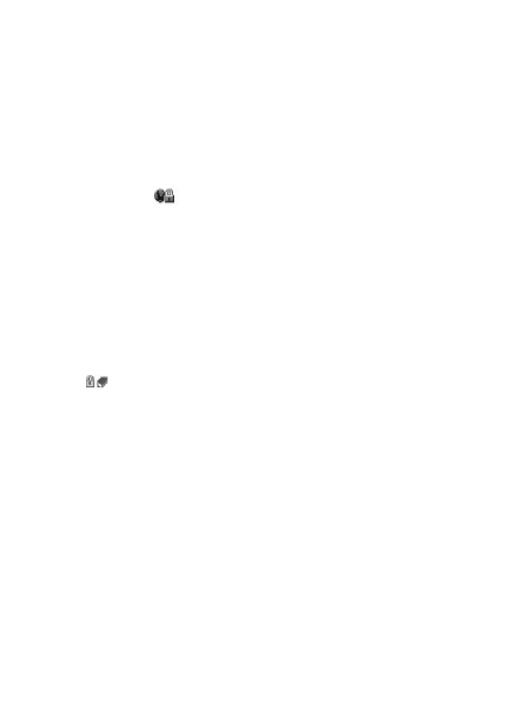
wygasł” lub „Certyfikat jeszcze nieważny”, sprawdź, czy data i godzina są prawidłowo
ustawione w urządzeniu.
Istnieją trzy rodzaje certyfikatów: certyfikaty serwera, certyfikaty autoryzacji i
certyfikaty użytkownika. Można je otrzymać od usługodawcy. Usługodawca może
zapisać w module zabezpieczeń także certyfikaty autoryzacji oraz certyfikaty
użytkownika.
Aby wyświetlić listę pobranych do telefonu certyfikatów autoryzacji lub użytkownika,
wybierz Menu > Ustawienia > Zabezpieczenia > Certyfikaty autoryz. lub
Certyfikaty użytkow..
Podczas szyfrowanej transmisji danych między telefonem a serwerem wyświetlany jest
wskaźnik zabezpieczeń
.
Ikona bezpieczeństwa nie oznacza, że transmisja danych między bramką a serwerem
treści (lub miejscem przechowywania żądanych materiałów) jest bezpieczna.
Transmisję danych między bramką a serwerem treści zabezpiecza usługodawca.
Podpis cyfrowy
Telefon pozwala na tworzenie podpisów cyfrowych, jeśli zainstalowana w nim karta
SIM jest wyposażona w moduł zabezpieczeń. Złożenie podpisu cyfrowego jest
równoważne podpisaniu rachunku, umowy lub innego dokumentu na papierze.
Aby złożyć podpis cyfrowy, wybierz łącze na stronie i wskaż np. tytuł i cenę książki, którą
chcesz kupić. Pojawi się tekst do podpisania. Może on zawierać kwotę i datę.
Upewnij się, że w nagłówku znajduje się słowo Odczyt i widoczna jest ikona podpisu
cyfrowego
. Brak ikony podpisu cyfrowego oznacza brak zabezpieczeń i nie należy
wtedy wprowadzać żadnych danych osobowych, takich jak kod PIN swojego podpisu.
Przed podpisaniem tekstu najpierw przeczytaj go, a następnie wybierz Akceptuj. Tekst
może nie mieścić się na jednym ekranie. Zanim więc podpiszesz dokument, upewnij się,
że znasz całą jego treść.
Wybierz certyfikat użytkownika, którego chcesz użyć, i wpisz kod PIN podpisu. Ikona
podpisu zniknie, a usługa może wyświetlić potwierdzenie dokonania zakupu.
17. Usługi SIM
Karta SIM może oferować dodatkowe usługi. Menu to jest wyświetlane wówczas, gdy
udostępnia je karta SIM. Jego nazwa i zawartość zależą od dostępnych usług.
W sprawie dostępności i sposobu korzystania z usług karty SIM skontaktuj się ze
sprzedawcą tej karty. Może nim być usługodawca lub inny sprzedawca.
Aby włączyć wyświetlanie komunikatów potwierdzeń przesyłanych między telefonem
a siecią podczas korzystania z usług SIM, wybierz Menu > Ustawienia > Ustaw.
telefonu > Potwierdzaj usł. SIM.
Usługi SIM
© 2008 Nokia. Wszelkie prawa zastrzeżone.
54
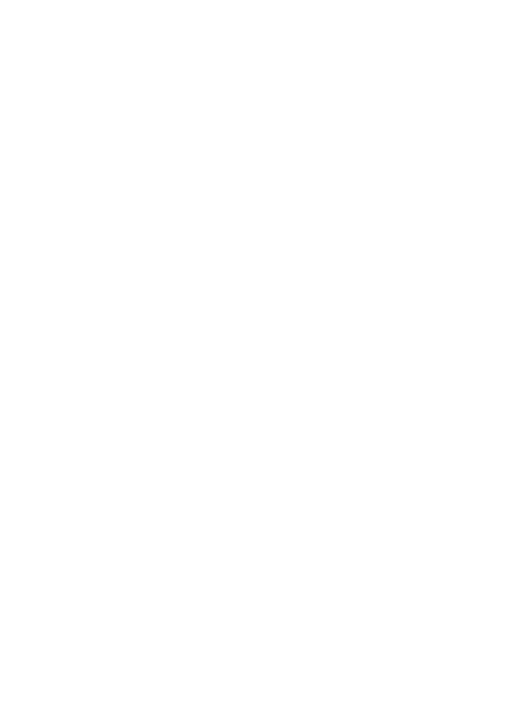
Z dostępem do tych usług może się wiązać potrzeba wysłania wiadomości lub
zatelefonowania na własny koszt.
18. Informacje o bateriach
Ładowanie i rozładowywanie baterii
Źródłem zasilania urządzenia jest bateria przeznaczona do wielokrotnego ładowania.
Bateria może być ładowana i rozładowywana setki razy, ale w końcu ulegnie zużyciu.
Jeśli czas rozmów i czas gotowości stanie się zauważalnie krótszy niż normalnie,
wymień baterię na nową. Używaj tylko baterii zatwierdzonych przez firmę Nokia.
Baterię ładuj wyłącznie za pomocą ładowarek zatwierdzonych przez firmę Nokia i
przeznaczonych dla tego urządzenia.
Jeśli nowa bateria ma być użyta po raz pierwszy lub jeśli bateria nie była przez dłuższy
czas używana, to żeby taką baterię naładować, może trzeba będzie ładowarkę odłączyć
i ponownie podłączyć.
Jeśli ładowarka nie jest używana, odłącz ją od urządzenia i gniazdka sieciowego. Nie
pozostawiaj naładowanej do pełna baterii podłączonej do ładowarki, ponieważ
przeładowanie skraca jej żywotność. Jeśli naładowana do pełna bateria nie będzie
używana, z upływem czasu rozładuje się samoistnie.
Jeśli bateria była całkowicie rozładowana, może upłynąć kilka minut, zanim pojawi się
wskaźnik ładowania i będzie można korzystać z telefonu.
Bateria powinna być używana tylko zgodnie z jej przeznaczeniem. Nigdy nie należy
używać uszkodzonej ładowarki lub baterii.
Nie dopuść do zwarcia biegunów baterii. Może to nastąpić przypadkowo, gdy metalowy
przedmiot, na przykład moneta, spinacz lub długopis, spowoduje bezpośrednie
połączenie dodatniego (+) i ujemnego (-) bieguna baterii. (Bieguny baterii wyglądają
jak metalowe paski). Sytuacja taka może mieć miejsce, gdy zapasową baterię nosi się
w kieszeni lub portmonetce. Zwarcie biegunów może uszkodzić baterię lub przedmiot,
który te bieguny ze sobą połączy.
Pozostawianie baterii w gorących lub zimnych miejscach, takich jak zamknięty
samochód latem lub zimą, spowoduje zmniejszenie jej pojemności i skrócenie
żywotności. Baterię staraj się zawsze przechowywać w temperaturze między 15°C a
25°C (59°F a 77°F). Urządzenie z przegrzaną lub nadmiernie ochłodzoną baterią może
przez chwilę nie działać, nawet gdy bateria jest w pełni naładowana. Sprawność baterii
jest szczególnie niska w temperaturach znacznie poniżej zera.
Nigdy nie wrzucaj baterii do ognia, ponieważ mogą one eksplodować. Uszkodzone
baterie mogą samoczynnie eksplodować. Zużytych baterii należy pozbywać się zgodnie
z lokalnie obowiązującymi przepisami. O ile to tylko możliwe, należy je oddać do
recyklingu. Nie wyrzucaj baterii do domowych pojemników na śmieci.
Nie rozbieraj ani nie łam baterii ani ogniw na części. Jeśli z baterii wycieka elektrolit,
nie dopuść do kontaktu tej cieczy ze skórą lub oczami. Jeśli do tego dojdzie, natychmiast
przemyj skórę lub oczy wodą albo skontaktuj się z lekarzem.
Informacje o bateriach
© 2008 Nokia. Wszelkie prawa zastrzeżone.
55
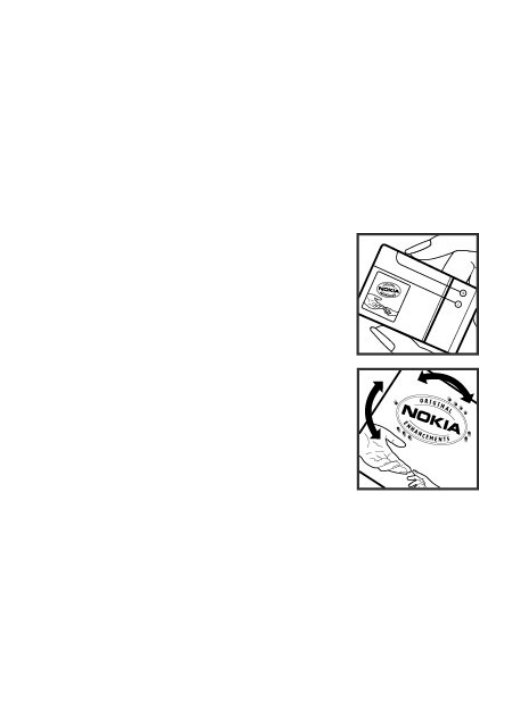
Sprawdzanie oryginalności baterii firmy Nokia
Dla własnego bezpieczeństwa należy używać tylko oryginalnych baterii firmy Nokia.
Żeby sprawdzić, czy kupowana bateria jest oryginalna, trzeba ją nabyć u
autoryzowanego sprzedawcy produktów firmy Nokia i zbadać jej etykietę z
hologramem, wykonując następujące czynności:
Pozytywny rezultat badań etykiety nie daje całkowitej pewności, że opatrzona nią
bateria jest rzeczywiście oryginalna. Jeśli pojawią się jakieś wątpliwości co do
oryginalności baterii, należy zaprzestać jej używania i zgłosić się po pomoc do
sprzedawcy lub do autoryzowanego serwisu firmy Nokia. Autoryzowany serwis firmy
Nokia lub sprzedawca poddadzą baterię ekspertyzie co do jej oryginalności. Jeśli nie
uda się potwierdzić oryginalności baterii, należy ją zwrócić w miejscu zakupu.
Hologram identyfikacyjny
1. Patrząc pod pewnym kątem na etykietę z hologramem,
powinno się zauważyć znany użytkownikom telefonów
Nokia rysunek splatających się rąk, a pod innym kątem —
logo Nokia Original Enhancements.
2. Na odchylanym w lewo, w prawo, w dół i do góry
hologramie powinny być widoczne odpowiednio 1, 2, 3 i 4
punkciki z każdej strony.
Co zrobić, jeśli bateria nie jest oryginalna?
Jeśli nie można stwierdzić, że dana bateria z hologramem firmy Nokia na etykiecie jest
baterią oryginalną, nie należy jej używać. Trzeba natomiast zgłosić się do
autoryzowanego serwisu firmy Nokia lub sprzedawcy. Używanie baterii, która nie
została zatwierdzona do użytku przez producenta, może być niebezpieczne i
niekorzystnie wpływać na działanie, a także spowodować uszkodzenie samego
urządzenia i jego akcesoriów. Może to również unieważnić jakiekolwiek zatwierdzenie
do użytku lub gwarancję mające zastosowanie do tego urządzenia.
Więcej na temat oryginalnych baterii Nokia można znaleźć w witrynie www.nokia.com/
Informacje o bateriach
© 2008 Nokia. Wszelkie prawa zastrzeżone.
56
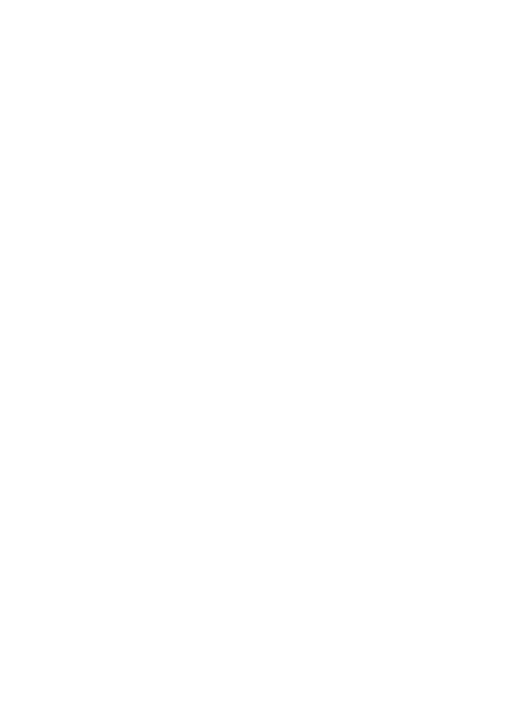
Eksploatacja i konserwacja
To urządzenie wyróżnia się najwyższej klasy konstrukcją i jakością wykonania, dlatego
też wymaga właściwej obsługi. Przestrzeganie poniższych wskazówek pozwoli
zachować wszystkie warunki ochrony gwarancyjnej.
● Urządzenie powinno być zawsze suche. Opady, duża wilgotność i wszelkiego rodzaju
ciecze i wilgoć mogą zawierać związki mineralne powodujące korozję obwodów
elektronicznych. W przypadku zawilgocenia urządzenia wyjmij z niego baterię i nie
wkładaj jej z powrotem, dopóki urządzenie całkowicie nie wyschnie.
● Nie używaj i nie przechowuj urządzenia w miejscach brudnych i zapylonych. Może to
spowodować uszkodzenie jego ruchomych części i podzespołów elektronicznych.
● Nie przechowuj urządzenia w wysokiej temperaturze. Wysokie temperatury mogą
być przyczyną krótszej żywotności baterii, uszkodzeń podzespołów elektronicznych,
odkształceń lub stopienia elementów plastikowych.
● Nie przechowuj urządzenia w niskiej temperaturze. Gdy urządzenie powróci do
swojej normalnej temperatury, w jego wnętrzu może gromadzić się wilgoć,
powodując uszkodzenie podzespołów elektronicznych.
● Nie próbuj otwierać urządzenia w sposób inny od przedstawionego w tej instrukcji.
● Nie upuszczaj, nie uderzaj i nie potrząsaj urządzeniem. Nieostrożne obchodzenie się
z nim może spowodować uszkodzenia wewnętrznych podzespołów elektronicznych
i delikatnych mechanizmów.
● Do czyszczenia urządzenia nie stosuj żrących chemikaliów, rozpuszczalników ani
silnych detergentów.
● Nie maluj urządzenia. Farba może zablokować jego ruchome części i uniemożliwić
prawidłowe działanie.
● Do czyszczenia soczewek obiektywu, czujnika odległości i światłomierza używaj
miękkiej, czystej i suchej szmatki.
● Używaj tylko anteny zastępczej dostarczonej wraz z urządzeniem lub takiej, która
została zatwierdzona do użytku. Stosowanie anten innego typu, modyfikacje lub
podłączenia mogą spowodować uszkodzenie urządzenia, a przy tym może to
stanowić naruszenie przepisów dotyczących urządzeń radiowych.
● Z ładowarek korzystaj tylko w pomieszczeniach zamkniętych.
● Często rób kopie zapasowe danych, które chcesz przechowywać. Do takich należą
kontakty i notatki kalendarza.
● Aby urządzenie działało optymalnie, warto je od czasu do czasu zresetować. W tym
celu wyłącz zasilanie urządzenia i wyjmij z niego baterię.
Wskazówki te dotyczą w równej mierze urządzenia, baterii, ładowarki i każdego innego
akcesorium. Jeśli jakieś urządzenie nie działa prawidłowo, oddaj je do naprawy w
najbliższym autoryzowanym serwisie.
© 2008 Nokia. Wszelkie prawa zastrzeżone.
57
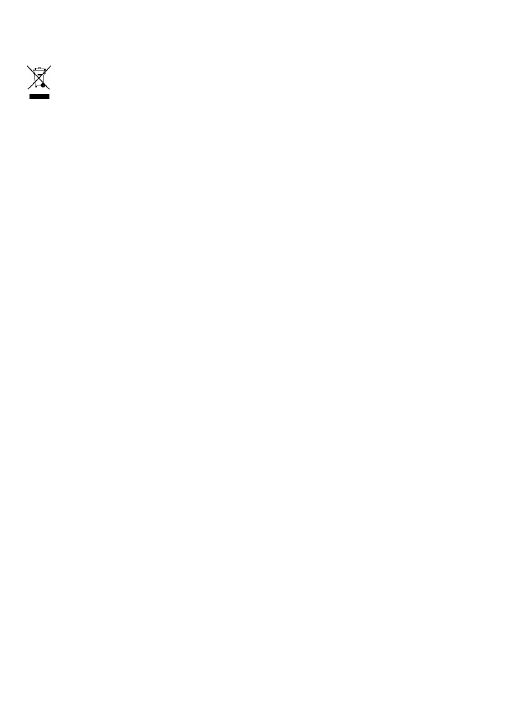
Pozbywanie się urządzenia
To urządzenie jest oznaczone zgodnie z Dyrektywą Europejską 2002/96/WE oraz
polską Ustawą o zużytym sprzęcie elektrycznym i elektronicznym symbolem
przekreślonego kontenera na odpady. Takie oznakowanie informuje, że sprzęt
ten, po okresie jego użytkowania nie może być umieszczany łącznie z innymi
odpadami pochodzącymi z gospodarstwa domowego.
Użytkownik jest zobowiązany do oddania go prowadzącym zbieranie zużytego sprzętu
elektrycznego i elektronicznego. Prowadzący zbieranie, w tym lokalne punkty zbiórki,
sklepy oraz gminne jednostki, tworzą odpowiedni system umożliwiający oddanie tego
sprzętu. Właściwe postępowanie ze zużytym sprzętem elektrycznym i elektronicznym
przyczynia się do uniknięcia szkodliwych dla zdrowia ludzi i środowiska naturalnego
konsekwencji, wynikających z obecności składników niebezpiecznych oraz
niewłaściwego składowania i przetwarzania takiego sprzętu. Szczegółowe dane
dotyczące masy sprzętu marki Nokia znajdują się na stronie internetowej
Dodatkowe informacje o bezpieczeństwie
Małe dzieci
Urządzenie i jego akcesoria mogą składać się z drobnych części. Należy je przechowywać
w miejscu niedostępnym dla małych dzieci.
Środowisko pracy
Urządzenie to spełnia wszystkie wytyczne w zakresie oddziaływania fal radiowych na
organizm człowieka, jeśli jest używane w normalnej pozycji przy uchu lub w innej
pozycji, w odległości co najmniej 1,0 cm od ciała. Etui, futerał lub zaczep do paska, w
których nosi się urządzenie przy sobie, nie mogą zawierać elementów metalowych, a
odległość urządzenia od ciała nie powinna być mniejsza od podanej wyżej.
Do przesyłania danych i wiadomości potrzebne jest odpowiedniej jakości połączenie
urządzenia z siecią. Zdarza się, że transmisja danych lub wiadomości zostaje
wstrzymana do chwili uzyskania takiego połączenia. Do zakończenia transmisji należy
przestrzegać powyższych wskazówek dotyczących zachowania minimalnej odległości.
Aparatura medyczna
Praca każdego urządzenia radiowego (a więc również telefonów bezprzewodowych)
może powodować zakłócenia w funkcjonowaniu medycznej aparatury elektronicznej,
jeśli ta nie jest odpowiednio zabezpieczona. Skonsultuj się z lekarzem lub producentem
aparatury medycznej, aby rozstrzygnąć wszelkie wątpliwości i upewnić się, czy dany
aparat jest odpowiednio zabezpieczony przed zewnętrznym oddziaływaniem fal o
częstotliwości radiowej (RF). Wyłączaj urządzenie we wszystkich placówkach służby
zdrowia, jeśli wymagają tego wywieszone przepisy. Szpitale i inne placówki służby
zdrowia mogą używać aparatury czułej na działanie zewnętrznych fal radiowych.
Dodatkowe informacje o bezpieczeństwie
© 2008 Nokia. Wszelkie prawa zastrzeżone.
58
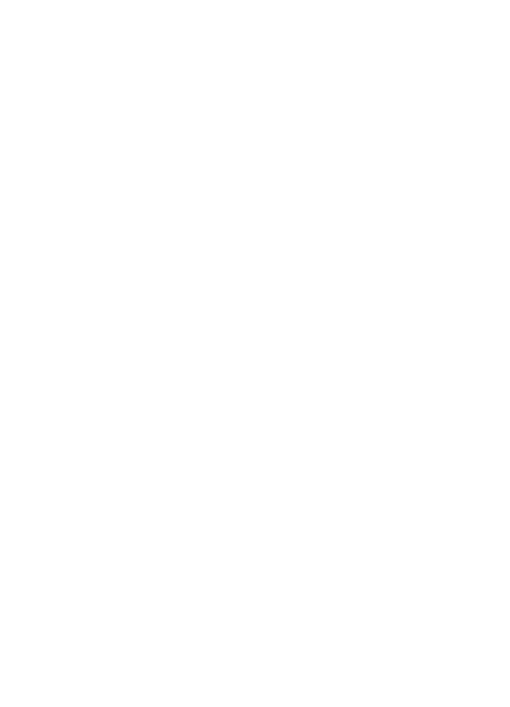
Wszczepiane urządzenia medyczne
Minimalna odległość, jaka powinna być zachowana między urządzeniem
bezprzewodowym a wszczepionym urządzeniem medycznym, takim jak stymulator
serca lub kardiowerter-defibrylator, zalecana przez producentów aparatury medycznej
w celu uniknięcia możliwych zakłóceń pracy urządzenia medycznego wynosi 15,3 cm
(6 cali). Osoby ze wszczepionymi takimi urządzeniami powinny:
● zawsze trzymać urządzenie bezprzewodowe (gdy jest włączone) w odległości nie
mniejszej niż 15,3 cm (6 cali) od urządzenia medycznego;
● nie nosić urządzenia bezprzewodowego w kieszeni na piersi;
● trzymać urządzenie bezprzewodowe przy uchu po przeciwnej w stosunku do
urządzenia medycznego stronie ciała w celu zminimalizowania ryzyka zakłóceń;
● natychmiast wyłączyć urządzenie bezprzewodowe w razie podejrzeń, że występują
zakłócenia;
● zapoznać się z wytycznymi producenta wszczepionego urządzenia medycznego i
stosować się do tych wskazówek.
W razie wątpliwości dotyczących korzystania z urządzenia bezprzewodowego w
pobliżu wszczepionego urządzenia medycznego należy skonsultować się z lekarzem.
Aparaty słuchowe
Niektóre cyfrowe urządzenia bezprzewodowe mogą powodować zakłócenia pracy
pewnych aparatów słuchowych. Jeśli wystąpią takie zakłócenia, należy skontaktować
się z usługodawcą.
Pojazdy mechaniczne
Sygnały radiowe (RF) mogą mieć wpływ na działanie nieprawidłowo zainstalowanych
lub niewłaściwie zabezpieczonych układów elektronicznych, takich jak elektroniczne
układy wtrysku paliwa, antypoślizgowe układy zabezpieczające przed blokowaniem kół
podczas hamowania, elektroniczne układy kontroli szybkości, układy poduszki
powietrznej. Więcej informacji można uzyskać od producenta lub przedstawiciela
producenta samochodu albo producenta zainstalowanego w samochodzie
wyposażenia dodatkowego.
Instalacja urządzenia w samochodzie i jego późniejszy serwis powinny być
przeprowadzane wyłącznie przez wykwalifikowany personel. Niewłaściwa instalacja
lub naprawa może zagrażać bezpieczeństwu użytkownika oraz spowodować utratę
ważności wszelkich gwarancji mających zastosowanie do urządzenia. Systematycznie
sprawdzaj, czy wszystkie elementy urządzenia bezprzewodowego w samochodzie są
odpowiednio zamocowane i czy działają prawidłowo. W sąsiedztwie urządzenia, jego
części czy akcesoriów nie powinny znajdować się łatwopalne ciecze, gazy i materiały
wybuchowe. Jeśli samochód jest wyposażony w poduszki powietrzne, miej na uwadze,
że poduszki te wypełniają się gwałtownie gazem. Nie umieszczaj więc w pobliżu
poduszek powietrznych lub przestrzeni, jaką zajęłaby poduszka po wypełnieniu,
żadnych przedmiotów, w tym również przenośnych lub samochodowych akcesoriów
Dodatkowe informacje o bezpieczeństwie
© 2008 Nokia. Wszelkie prawa zastrzeżone.
59
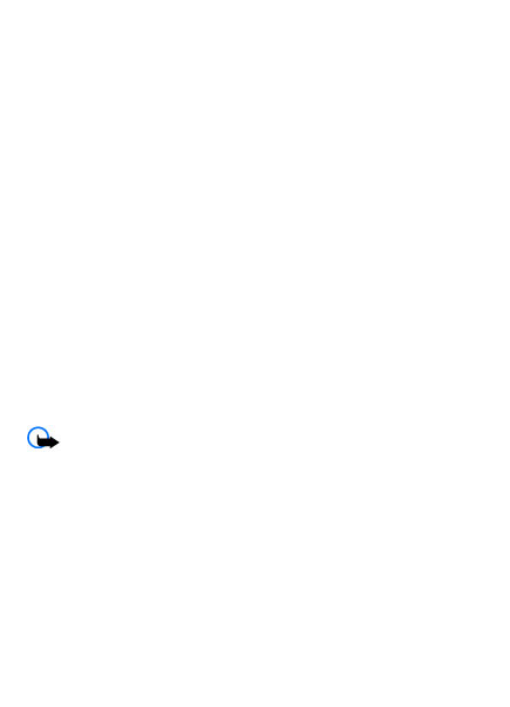
urządzenia. Jeśli bezprzewodowe urządzenie samochodowe zostało nieprawidłowo
zainstalowane, wybuch poduszki powietrznej może spowodować poważne obrażenia.
Korzystanie z urządzenia w samolocie jest zabronione. Wyłącz urządzenie jeszcze przed
wejściem na pokład samolotu. Korzystanie z bezprzewodowych urządzeń
telekomunikacyjnych w samolocie jest prawnie zabronione, ponieważ może stanowić
zagrożenie dla działania systemów pokładowych i powodować zakłócenia w sieci
komórkowej.
Warunki fizykochemiczne grożące eksplozją
Wyłącz urządzenie, jeśli znajdziesz się na obszarze, na którym warunki fizykochemiczne
mogą doprowadzić do wybuchu. Stosuj się wtedy do wszystkich znaków i instrukcji. Do
takich obszarów należą miejsca, w których ze względów bezpieczeństwa zalecane jest
wyłączenie silnika samochodu. W takich miejscach iskrzenie może być przyczyną
eksplozji lub pożaru mogących prowadzić do obrażeń ciała a nawet śmierci. Wyłączaj
urządzenie w punktach tankowania paliwa, na przykład w pobliżu dystrybutorów na
stacjach serwisowych. Przestrzegaj ograniczeń dotyczących korzystania ze sprzętu
radiowego obowiązujących na terenach składów, magazynów i dystrybucji paliw,
zakładów chemicznych oraz w rejonach przeprowadzania wybuchów. Miejsca
zagrożone wybuchem są najczęściej, ale nie zawsze, wyraźnie oznakowane. Do takich
miejsc należą pomieszczenia pod pokładem łodzi, miejsca składowania lub
przepompowywania chemikaliów oraz tereny, na których powietrze zawiera
chemikalia, cząsteczki zbóż, kurzu lub sproszkowanych metali. Aby stwierdzić, czy to
urządzenie może być bezpiecznie używane w pobliżu pojazdów napędzanych ciekłym
gazem (np. propanem lub butanem), należy skontaktować się z producentami takich
pojazdów.
Telefony alarmowe
Ważne: Telefony bezprzewodowe, w tym także to urządzenie, działają w oparciu
o sygnały radiowe, sieci bezprzewodowe, sieci naziemne i funkcje zaprogramowane
przez użytkownika. Dlatego też nie ma gwarancji uzyskania połączenia w każdych
warunkach. W sytuacjach krytycznych, jak konieczność wezwania pomocy medycznej,
nigdy nie powinno się więc polegać wyłącznie na urządzeniu bezprzewodowym.
Aby połączyć się z numerem alarmowym:
1. Jeśli urządzenie nie jest włączone, włącz je. Sprawdź moc sygnału sieci komórkowej.
Niektóre sieci komórkowe wymagają zainstalowania w urządzeniu aktywnej karty
SIM.
2. Naciśnij klawisz zakończenia tyle razy, ile potrzeba, żeby usunąć z wyświetlacza
wprowadzone znaki i przygotować urządzenie do nawiązywania połączeń.
3. Wprowadź obowiązujący na danym obszarze oficjalny numer alarmowy. Numery
alarmowe mogą być różne w poszczególnych krajach.
4. Naciśnij klawisz połączenia.
Dodatkowe informacje o bezpieczeństwie
© 2008 Nokia. Wszelkie prawa zastrzeżone.
60
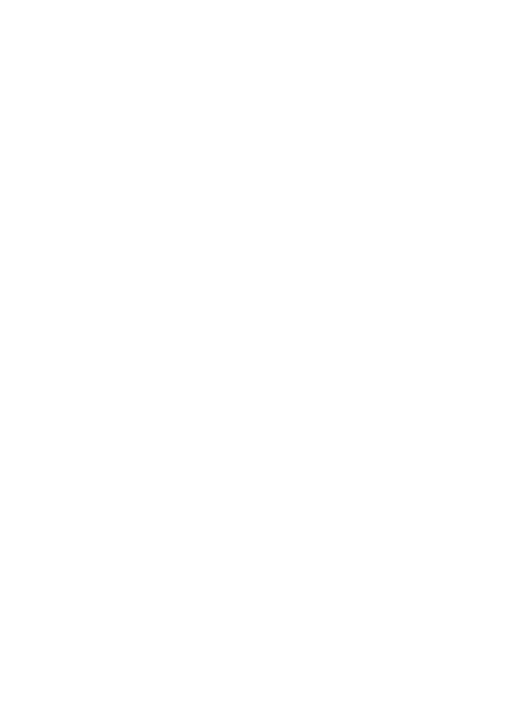
Jeśli pewne funkcje są włączone, konieczne może być ich wyłączenie przed wybraniem
numeru alarmowego. Więcej informacji znajdziesz w tej instrukcji lub uzyskasz od
usługodawcy.
Po połączeniu się z numerem alarmowym podaj jak najdokładniej wszystkie niezbędne
informacje. Twoje urządzenie bezprzewodowe może być jedynym środkiem łączności
na miejscu zdarzenia. Nie przerywaj połączenia, dopóki nie otrzymasz na to zgody.
INFORMACJE O CERTYFIKATACH (SAR)
To mobilne urządzenie spełnia wytyczne w zakresie oddziaływania fal
radiowych na organizm człowieka.
Urządzenie to jest nadajnikiem i odbiornikiem fal radiowych. Jest tak zaprojektowane,
aby energia fal radiowych nigdy nie przekraczała granic bezpieczeństwa
rekomendowanych przez międzynarodowe wytyczne. Wytyczne te zostały stworzone
przez niezależną organizację naukową ICNIRP, uwzględniając przy tym duży margines
bezpieczeństwa w celu zagwarantowania ochrony wszystkim osobom, niezależnie od
wieku i stanu zdrowia.
W odniesieniu do urządzeń mobilnych za jednostkę miary oddziaływania fal radiowych
na organizm człowieka przyjęto SAR (ang. Specific Absorption Rate). Ustalona przez
ICNIRP graniczna wartość SAR wynosi 2,0 watów/kilogram (W/kg), przy czym jest to
wartość uśredniona w przeliczeniu na 10 gramów tkanki. Pomiary SAR przeprowadza
się w standardowych warunkach pracy urządzenia, przy maksymalnej mocy
emitowanego sygnału i w całym spektrum badanych częstotliwości. Rzeczywista
wartość SAR może być znacznie mniejsza od maksymalnej, ponieważ urządzenie jest
zaprojektowane tak, że aby używać tylko minimalnej mocy wymaganej do łączności z
siecią. Wartość tego minimum zależy od szeregu czynników, wśród których na
pierwszym miejscu można wymienić odległość od stacji bazowej. Najwyższa, zmierzona
wg wytycznych ICNIRP wartość SAR tego urządzenia w testach przy uchu równa jest 0,96
W/kg.
Na wartości SAR mogą mieć wpływ podłączone do urządzenia akcesoria. Wartości SAR
mogą się też różnić zależnie od krajowych wymogów raportowania i testowania oraz
od pasma częstotliwości w danej sieci. Dodatkowe informacje na temat wartości SAR
możesz znaleźć w witrynie www.nokia.com.
Dodatkowe informacje o bezpieczeństwie
© 2008 Nokia. Wszelkie prawa zastrzeżone.
61
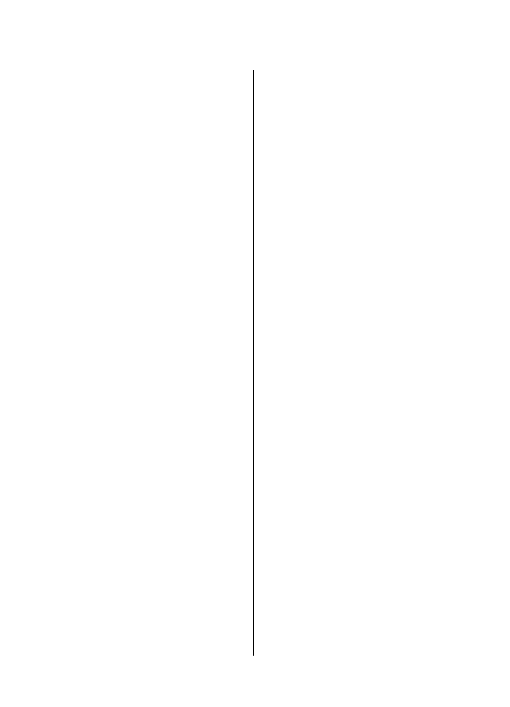
Indeks
A
akcesoria
aktualizacja oprogramowania
10,
aktualizacje oprogramowania
telefonu
aktywny tryb gotowości
aparat cyfrowy
aplikacje
automatyczne ponowne
wybieranie
B
bateria
ładowanie
blokada klawiatury
C
certyfikaty
cookies
czat
Patrz
czat
czystość głosu
D
dostępu, kod
drukowanie zdjęć
dyktafon
dzwonienie
dźwięki
dźwięk przy włączaniu telefonu
E
elementy
F
foldery
funkcja blokady klawiatury
G
galeria
głośnik
gry
H
hasło zakazu
I
identyfikator abonenta
informacje kontaktowe
informacje kontaktowe firmy
Nokia
internet
J
język
K
Kabel AV
kabel do transmisji danych
kabel USB do transmisji danych
kalkulator
karta microSD
wkładanie
karta pamięci
wkładanie
karta SIM
instalowanie
klawisze
kod zabezpieczający
konfiguracja
kontakty
pamięć
korektor
L
licznik
lista spraw
Ł
ładowanie baterii
© 2008 Nokia. Wszelkie prawa zastrzeżone.
62
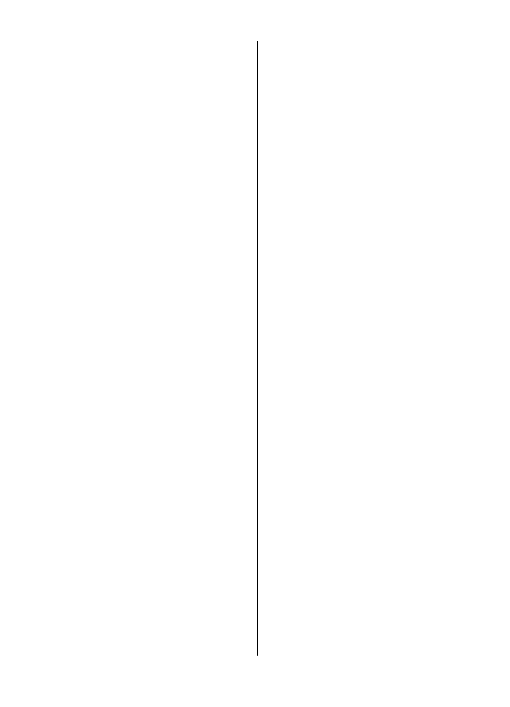
M
menu operatora
metoda słownikowa
metoda tradycyjna
moc sygnału
moduł zabezpieczeń
My Nokia
N
naciśnij i mów
nawigacja
NIM
Patrz
naciśnij i mów
notatki
numer centrum wiadomości
O
obsługa klienta
odbiór dowolnym klawiszem
odtwarzacz muzyki
organizator
oszczędzanie energii
P
pamięć cache
pasek
PC Suite
PictBridge
PIN, kod
pliki
pliki wideo
pobieranie
Podpis cyfrowy
polecenia głosowe
polecenia obsługi
połączenia
opcje
połączenie oczekujące
ponowne wybieranie
poszerzanie stereo
poziom naładowania baterii
profile
proste wybieranie
przeglądarka
bezpieczeństwo
przekazywanie połączeń
przewijanie
przydatne wskazówki
PUK, kod
pytanie o tryb samolotowy
R
radio
radio FM
rejestr połączeń
rozmiar czcionki
rozpoznawanie głosu
S
SIM
usługi
skróty
skrypty WML
skrzynka usług
słuchawki
spis telefonów
Patrz
kontakty
stoper
T
tapeta
tekst pomocy
tekst powitalny
tematy
tryb bezczynności
tryb głośnomówiący
Patrz
głośnik
tryb gotowości
tryb numeryczny
tryb offline
tryb samolotowy
tryb uśpienia
tryby tekstowe
U
UPIN
usługa ustawień
konfiguracyjnych
ustawienia
aktywny tryb gotowości
Indeks
© 2008 Nokia. Wszelkie prawa zastrzeżone.
63
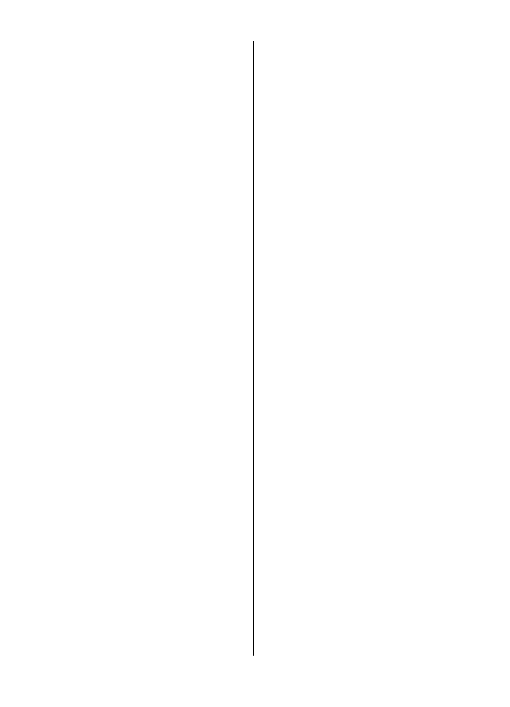
bezpieczeństwo
data
dźwięki
fabryczne
godzina
konfiguracja
oszczędzanie energii
połączenie
profile
rozmiar czcionki
skróty
tapeta
telefon
tematy
transmisja strumieniowa
tryb uśpienia
wiadomości
wygaszacz ekranu
wyświetlacz
V
Visual Radio
W
wiadomości
ustawienia
wiadomość audio
wiadomości audio
wiadomości bezpośrednie
wiadomości głosowe
wiadomości sieciowe
wiadomości SIM
wizytówki
wprowadzanie tekstu
wskaźniki
wskaźniki stanu
wybieranie
wybieranie głosowe
wybieranie numerów zapisanych jako
skróty klawiaturowe
wygaszacz ekranu
wykonywanie zdjęć
wysyłanie wiadomości
wyświetlacz
Z
zdjęcie
zestaw słuchawkowy
zmiana pokrywy
Indeks
© 2008 Nokia. Wszelkie prawa zastrzeżone.
64
Document Outline
- Instrukcja obsługi urządzenia Nokia 7310 Supernova
- Spis treści
- Dla własnego bezpieczeństwa
- Informacje ogólne
- Szybki start
- Instalowanie karty SIM i baterii
- Wkładanie karty microSD
- Wyjmowanie karty microSD
- Ładowanie baterii
- Antena
- Zestaw słuchawkowy
- Zmiana przedniej pokrywy i klawiatury
- Pasek
- Kabel AV
- Klawisze i inne elementy
- Włączanie i wyłączanie telefonu
- Tryb gotowości
- Tryb samolotowy
- Blokada klawiatury
- Funkcje niewymagające karty SIM
- Połączenia
- Wpisywanie tekstu
- Nawigacja po menu
- Wiadomości
- Kontakty
- Rejestr połączeń
- Ustawienia
- Profile
- Tematy
- Dźwięki
- Wyświetlacz
- Data i godzina
- Skróty własne
- Synchronizacja i wykonywanie kopii zapasowych
- Łączność
- Ustawienia połączeń
- Telefon
- Polecenia głosowe
- Aktualizacje oprogramowania urządzenia w postaci wiadomości OTA
- Akcesoria
- Konfiguracja
- Zabezpieczenia
- Przywracanie ustawień fabrycznych
- Menu operatora
- Galeria
- Multimedia
- Naciśnij i mów
- Organizator
- Aplikacje
- Internet
- Usługi SIM
- Informacje o bateriach
- Eksploatacja i konserwacja
- Dodatkowe informacje o bezpieczeństwie
- Indeks
Wyszukiwarka
Podobne podstrony:
Nokia E5 00 UG pl (2)
Nokia C2 00 UG pl
Nokia HS 26W UG pl
Nokia Lumia 625 UG pl PL
Nokia C3 00 UG pl
Nokia 6700 classic UG pl
Nokia 1110i 1112 UG pl
Nokia 5500 Sport UG pl
Nokia 2680 slide UG pl
Nokia BH 102 UG pl
Nokia BH 205 UG pl
Nokia 6650 fold UG pl
Nokia BH 108 UG pl
Nokia 6600 slide UG pl
więcej podobnych podstron